- Véhicules et accessoires
- L'électronique de véhicules à moteur
- Récepteurs multimédia de voiture
- Kenwood
- DNX 9140
- Mode d'emploi
▼
Scroll to page 2
of
108
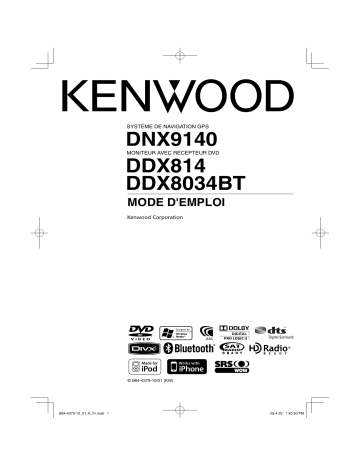
SYSTÈME DE NAVIGATION GPS DNX9140 DDX814 DDX8034BT MONITEUR AVEC RÉCEPTEUR DVD MODE D'EMPLOI © B64-4379-10/01 (KW) B64-4379-10̲01̲K̲Fr.indd 1 09.4.20 1:40:30 PM Table des matières Comment lire ce manuel Avant l'utilisation Remarques 4 6 7 Fonctions des touches du panneau avant 10 Fonction Image dans l'image Fonction de basculement entre écrans Démarrage Comment afficher l'écran de navigation Comment sélectionner la source Comment configurer un support / un périphérique Fonctionnement de base Écran de lecture Écran de commande facile Écran de commande de la source Menu Disque DVD-VIDÉO Commande du menu DVD-VR Commande du zoom du CD vidéo Commande d'iPod Écran de lecture Écran de commande facile Écran de commande de la source Liste de l'iPod Recherche de lien (Fichier de musique) 2 Pour écouter la radio 30 12 12 12 13 14 18 18 18 18 20 21 21 Écoute d'un disque de musique/ fichier audio & Lecture d'un fichier vidéo/ fichier image 22 Écran de commande de la source Sélection de liste Sélection du périphérique USB Recherche de lien (Fichier audio dans USB) Écran de lecture (Fichier vidéo, Fichier image) Écran de commande facile (Fichier vidéo, Fichier image) Commande d'image Commande du menu Film 97 11 11 Comment afficher l'écran de commande de la source 14 Comment afficher l'écran du menu du haut 15 Fonctionnement sur l'écran de lecture de sources visuelles 16 Comment afficher l'écran de commande facile 17 Lecture de DVD/CD vidéo Configuration initiale 22 23 24 25 25 26 26 26 27 27 27 28 28 29 Écran de commande de la source 30 Sélection de préréglage 31 Mémoire automatique 31 Mémoire manuelle 32 Texte radio (Ne concerne que les ventes en Amérique du nord) 32 Définir le nom de la station 33 Informations routières (Ne concerne que les ventes en Amérique du nord) 33 Rechercher par type de programme (Ne concerne que les ventes en Amérique du nord) 34 Pour regarder la télévision (DDX8034BT uniquement) 35 Fonctions disponibles sur l'écran de télévision 35 Écran de commande facile 35 Écran de commande de la source 36 Mémoire automatique 37 Mémoire manuelle 37 Sélection de préréglage 38 Définir le nom de la station 38 Commande SIRIUS/XM (Ne concerne que les ventes en Amérique du nord) 39 Écran de commande de la source Recherche de station Mémoire des stations Recherche directe de station 39 40 40 41 Commande HD Radio (Ne concerne que les ventes en Amérique du nord) 42 Écran de commande de la source Mémoire automatique Mémoire manuelle Mode de syntonisation Recherche directe Balisage iTunes (Balisage HD Radio) Commande audio Bluetooth Avant l'utilisation Écran de commande de la source 42 43 43 44 44 45 46 46 46 DNX9140/DDX814/DDX8034BT B64-4379-10̲01̲K̲Fr.indd 2 09.4.20 1:40:30 PM Commande vocale (DNX9140 uniquement) Commande vocale Autres fonctions Saisie de caractères Commande d'alimentation électrique du dispositif externe Pour mettre le volume audio en sourdine lorsqu'on reçoit un appel téléphonique Menu de configuration 47 47 48 48 48 49 Commande à l'écran 50 Commande à l'écran 50 Commande de l'appareil mains-libres 51 Avant l'utilisation Téléchargement de l'agenda téléphonique Recevoir un appel Pendant un appel Appel en attente Effectuer un appel Passer un appel depuis l'agenda téléphonique Passer un appel en saisissant un numéro de téléphone Passer un appel depuis les enregistrements d'appel Passer un appel par reconnaissance vocale (DDX814/ DDX8034BT) Commande des services se basant sur des tonalités Configuration du téléphone mains-libres Enregistrement de voix (DDX814/ DDX8034BT) Reconnaissance vocale par mots clés (DDX814/ DDX8034BT) Préréglage de numéros de téléphone SMS (Service de messagerie SMS) Commande audio Menu de commande audio Commande audio Commande de l'égaliseur Configuration de l'égaliseur graphique Commande de zone Commande SRS WOW Commande du surround Position 51 51 51 51 52 52 53 53 54 54 55 55 56 57 58 59 61 61 61 62 62 63 63 64 65 66 Comment afficher l'écran du menu de CONFIGURATION Configuration DivX Informations logicielles Interface utilisateur Réglage linguistique Réglage du panneau tactile Configuration de l'horloge Configuration de la sécurité Commande de l'angle du moniteur Configuration EXT SW Mémoire de configuration Saisir un fond d'écran Coordonnées des couleurs du panneau Réglage de l’écran Enregistrer un appareil Bluetooth Enregistrer le code PIN de l'appareil Bluetooth Connexion d'un appareil Bluetooth Configuration de l'entrée AV Configuration de l'interface AV Configuration de la navigation Commande de contournement du système DSP Configuration des enceintes Configuration du type de voiture (DTA) Niveau du canal Configuration du DVD Configuration de la langue du DVD Configuration du niveau de verrouillage parental du DVD Configuration du disque Configuration USB Configuration de l'iPod Configuration du code parental SIRIUS Configuration du verrouillage parental SIRIUS Sélection de la station de verrouillage parental SIRIUS Configuration TV Télécommande Configuration initiale Indicateurs de la barre d'état Codes de langue du DVD Aide? Détection des pannes Aide? Erreur Spécifications 66 67 67 68 68 69 69 70 71 71 72 73 74 75 75 77 77 78 78 79 80 80 82 83 84 84 85 86 86 87 87 88 89 90 91 97 98 99 100 101 103 Français B64-4379-10̲01̲K̲Fr.indd 3 3 09.4.20 1:40:31 PM Comment lire ce manuel Ce manuel fait appel à des illustrations pour expliquer le fonctionnement. Écran de commande de la source Les affichages et les panneaux montrés dans ce manuel sont des exemples utilisés pour fournir des explications claires du fonctionnement. C'est pourquoi, il est possible que ceux-ci soient différents des affichages ou des panneaux réels utilisés, ou la disposition de certains affichages peut être différente. Passe à l'écran de commande de la source permettant d'utiliser diverses fonctions. 1 Affichez l'écran de commande de la source Reportez-vous à la section <Comment afficher l'écran de commande de la source>. 2 Fonctionnement sur l'écran de commande de la source 1 Sélection d'un élément de l'écran Sélectionnez et choisissez un élément de l'écran. Sélectionnez l'élément en touchant la t che sur l'écran. tou to [FM] Passe à la bande FM1/2/3. [AM] Passe à la bande AM. [4], [¢] Syntonise une station de radio. Utilisez la touche [SEEK] pour modifier la fréquence. Multifonctions Pression courte Ap uye App y z sur sur la tou touche che,, décr écrite ite p par Changements de l'écran. À chaque opération, l'écran change d s l'ordre indiq dan da qué ici. ∞ : Continue à la ligne suivante ¶ : Se termine ici. . [CRSC] FM Active ou désactive la fonction CRSC. [SEEK] Passe au mode de recherche. Le mode change dans l'ordre suivant à chaque pression de la touche. Affichage Réglage "AUTO1" Syntonise automatiquement sur une station offrant une bonne réception. "AUTO2" Syntonise les stations en mémoire les unes après les autres. "MANU" Commute sur la fréquence suivante manuellement. 2 sec. Continuez de toucher jusqu'à ce que les numéros de mémoire apparaissent. Continue à la page suivante Les instructions continuent sur la page suivante. Veillez à bien tourner la page pour o enir le reste des instructions. obt ob 4 Page suivante 3 L'exemple d'opération ci-dessus avec la marque diffère de l'opération réelle. DNX9140/DDX814/DDX8034BT B64-4379-10̲01̲K̲Fr.indd 4 09.4.20 1:40:31 PM Icône Fonction Les icônes qui représentent les fonctions disponibles sont présentées ci-dessous. : Fonction de lecture DVD-VIDEO. : Fonction de lecture DVD-VR. : Fonction de lecture CD vidéo. : Fonction de lecture CD (CD-DA). : Fonction de lecture de fichiers audio. : Fonction de lecture de fichiers MPEG. DiivX : Fonction de lecture de fichiers DivX. DDivX® DivX Div JP : Fonction de lecture de fichiers JPEG. JPEG JP DDisc isc : Fonction de support pour disque (DVD, CD). UUSB SSB : Fonction de périphérique USB. : Fonction de réception FM. : Fonction de source SIRIUS. : Fonction de source XM. Autres marques Ap Appuyer 2 secondes ou plus Appuyer sur la touche, marquée 2 sec. , pendant 2 secondes ou plus. Indique qu'il faut appuyer et maintenir la touche jusqu'à ce que l'opération démarre ou que l'écran change. L'exemple de gauche indique qu'il faut appuyer sur la touche signalée pendant 2 s ond se sec ondes es. Des précautions importantes sont décrites pour empêcher toute blessure etc. Des instructions spéciales, des explications supplémentaires, des limitations et des pages de référence sont décrites. Les précautions générales et les pages de référence sont indiquées sur l'élément. LLa valeur initiale de chaque configuration est i iqu in ind q ée. Français B64-4379-10̲01̲K̲Fr.indd 5 5 09.4.20 1:40:32 PM Avant l'utilisation 2AVERTISSEMENT Pour éviter toute blessure ou incendie, prenez les précautions suivantes: • Pour éviter un court-circuit, ne mettez jamais, ni ne laissez d'objets métalliques (comme des pièces de monnaie ou des outils en métal) à l'intérieur de l'appareil. • Ne pas regarder ou fixer le regard sur l'affichage de l'appareil trop longtemps pendant la conduite. Comment réinitialiser votre appareil • Quand l'appareil ou l appareil connecté ne fonctionne pas correctement, appuyer sur le touche de réinitialisation. Une fois que vous avez appuyé sur le touche de réinitialisation, les réglages par défaut de l'appareil sont restaurés. • Enlevez le périphérique USB avant d'appuyer sur le touche de réinitialisation. Si vous appuyez sur le touche de réinitialisation alors que le périphérique USB est toujours connecté, les données contenues sur le périphérique USB peuvent être endommagées. Pour savoir comment retirer le périphérique USB, voir <Comment configurer un support / un périphérique> (page 13). • Lorsque l'appareil est mis en marche après avoir appuyé sur le touche de réinitialisation, l'écran initial de configuration s'affiche. (page 97) Touche de réinitialisation Manipulation des disques • Ne pas toucher la surface d'enregistrement du disque. • Ne pas coller de ruban adhésif etc. sur le disque et ne pas utiliser de disques sur lesquels du ruban adhésif est collé. • Ne pas utiliser d'accessoires de disque. • Nettoyer du centre du disque vers l'extérieur. • Lors du retrait des disques de l'appareil, les extraire à l'horizontale. • Si le trou central ou le bord extérieur du disque comporte des bavures, éliminez-les avec un stylo ou similaire avant de l'utiliser. Disques incompatibles • Les disques qui ne sont pas ronds ne peuvent pas être utilisés. • Les disques sales ou comportant des coloriages sur la surface d'enregistrement ne peuvent être utilisés. • Cet appareil ne peut lire les CD qu'avec . Cet appareil risque de ne pas lire correctement les disques qui ne portent pas la marque. • Vous ne pouvez pas lire un disque qui n'a pas été finalisé. (Pour la procédure de finalisation, référez-vous à votre logiciel de gravure et au mode d'emploi de votre graveur.) • Si vous tentez de mettre un disque de 3 pouces avec son adaptateur dans l'appareil, l'adaptateur risque de se séparer du disque et d'endommager l'appareil. Nettoyage de l'appareil Autres remarques Si le panneau avant de cet appareil est tâché, essuyez-le avec un chiffon doux et sec comme un chiffon en silicone. Si le panneau avant est très tâché, essuyez-le avec un chiffon imbibé d'un produit de nettoyage neutre, puis essuyez-le à nouveau avec un chiffon doux et sec propre. • Si vous rencontrez des problèmes pendant l’installation, consultez votre revendeur Kenwood. • Lorsque vous achetez des accessoires en option, vérifiez auprès de votre revendeur Kenwood qu'ils fonctionneront avec votre modèle et dans votre région. • Les caractères conformes aux normes ISO 8859-1 peuvent être affichés. • La fonction RDS ou RBDS ne fonctionnera pas dans les endroits où ce service n'est pas fourni par une station émettrice. ¤ • La pulvérisation directe de produit de nettoyage sur l'appareil risque d'endommager les pièces mécaniques. Essuyer le panneau avant avec un chiffon rugueux ou un liquide volatile tel que solvant ou alcool risque de rayer la surface ou d'effacer des caractères. Condensation sur la lentille Par temps froid, lorsque vous allumez le chauffage de la voiture, de la buée ou de la condensation peut se former sur la lentille du lecteur de disque de l'appareil. Appelée voile de lentille, cette condensation sur la lentille peut empêcher la lecture des disques. Dans ce cas, retirez le disque et attendez que l’humidité s’évapore. Si l'appareil ne fonctionne toujours pas normalement au bout d'un moment, consultez votre revendeur Kenwood. 6 DNX9140/DDX814/DDX8034BT B64-4379-10̲01̲K̲Fr.indd 6 09.4.20 1:40:34 PM Remarques À propos des fichiers audio Liste des disques lisibles Types de disque DVD CD Autres Norme Support DVD Vidéo DVD Audio DVD-VR DVD-R ‡ × ‡ ‡ DVD-RW ‡ DVD+R ‡ DVD+RW ‡ DVD-R DL (Double couche) DVD+R DL (Double couche) DVD-RAM CD musicaux ‡ ‡ × ‡ CD-ROM ‡ CD-R ‡ CD-RW ‡ DTS-CD CD Vidéo (VCD) CD Super vidéo CD Photo CD-EXTRA ‡ ‡ × × % HDCD % CCCD DualDisc CD Super audio × × % Remarque Non compatible avec CPRM. Lecture de fichiers MP3/WMA/ AAC/WAV/JPEG/MPEG/DivX Multibord/Multisession/ (La lecture dépend des conditions d'auteur) Compatible avec les disques de 8 cm (3 pouces) Format vidéo uniquement Compatible avec les disques CD-TEXT/8 cm (3 pouces). Lecture de fichiers MP3/WMA/ AAC/WAV/JPEG/DivX Compatible multisession. Incompatible écriture de paquet. • Fichier audio lisible AAC-LC (.m4a), MP3 (.mp3), WMA (.wma), PCM linéaire (WAV) (.wav) ⁄ • Si des morceaux d'un CD normal et d'autres systèmes de lecture sont enregistrés sur le même disque, seul le système de lecture enregistré en premier sera lu. • Supports acceptables CD-R/RW/ROM, DVD±R/RW, périphérique USB de stockage de masse, iPod avec KCA-iP301V • Format de fichier de disque lisible ISO 9660 Niveau 1/2, Joliet, Romeo, Nom de fichier long. • Système de fichier de périphérique USB lisible FAT16, FAT32 Bien que les fichiers audio soient conformes aux normes susmentionnées, la lecture peut s'avérer impossible en fonction des types et conditions du support ou du périphérique. • Ordre de lecture du fichier audio Dans l'exemple de l'arborescence de dossiers/fichiers présentée ci-après, les fichiers sont lus dans l'ordre de ① à ⑩. < : Dossier Folder CD () v : Fichier Audio audio fi v Seule la session musicale du CD peut être lue. Qualité sonore d'un CD musical normal Seule la couche CD peut être lue. ‡ : Lecture possible. % : Lecture partiellement possible. × : Lecture impossible. ⁄ • Quand vous achetez des fichiers GDN, vérifiez le code d'enregistrement dans la section <Configuration DivX> (page 67). Pour le protéger contre la copie, le code d'enregistrement change à chaque fois qu'un fichier avec le code d'enregistrement affiché est reproduit. Utilisation de "DualDisc" Si vous utilisez un "DualDisc" avec cet appareil, la face du disque illisible peut s'égratigner pendant l'insertion ou l'éjection. Étant donné que la face du CD musical n'est pas conforme aux normes, il se peut que la lecture soit impossible. (Un "DualDisc" est un disque dont une face contient des signaux DVD et l'autre face contient des signaux de CD musical.) v v v v v. Un manuel en ligne concernant les fichiers audio est disponible sur le site, à l'adresse : www.kenwood.com/ audiofile/. Ce manuel en ligne fournit des informations détaillées et des remarques qui n'apparaissent pas dans le présent manuel. N'oubliez pas de lire également le manuel en ligne. À propos des fichiers vidéo • Fichiers vidéo acceptables MPEG1, MPEG2, DivX • Extensions mpg, mpeg, m1v, m2v, divx, div, avi • Supports acceptables CD-R/RW/ROM, DVD±R/RW, périphérique USB de stockage de masse, iPod avec KCA-iP301V Les disques acceptables, les formats de disques, le système de fichiers de périphérique USB, les noms de fichiers et de dossiers sont identiques à ceux des fichiers audio. Voir <À propos des fichiers audio>. Page suivante 3 Français B64-4379-10̲01̲K̲Fr.indd 7 7 09.4.20 1:40:35 PM Remarques À propos des fichiers d'image • Fichiers d'image acceptables JPEG • Extensions jpg, jpeg • Supports acceptables CD-R/RW/ROM, DVD±R/RW, périphérique USB de stockage de masse Les disques acceptables, les formats de disques, le système de fichiers de périphérique USB, les noms de fichiers et de dossiers sont identiques à ceux des fichiers audio. Voir <À propos des fichiers audio>. iPod/iPhone pouvant être connecté à cet appareil Made for • iPod nano (1st generation) • iPod nano (3rd generation) • iPod with video • iPod touch (1st generation) Works with • iPhone • iPod nano (2nd generation) • iPod nano (4th generation) • iPod classic • iPod touch (2nd generation) • iPhone 3G • Logiciel de mise à jour iPod/iPhone à la version la plus récente. • A partir de cet appareil, vous pouvez commander un iPod/iPhone en connectant un iPod/iPhone (produit commercial) à un connecteur Dock à l'aide d'un câble de connexion iPod accessoire (KCA-iP301V). Le terme "iPod" qui apparaît dans ce manuel fait référence à l'iPod/ iPhone connecté avec le câble KCA-iP301V (accessoire en option). • En branchant votre iPod/iPhone à cet appareil à l'aide d'un câble de connexion iPod accessoire (KCA-iP301V), vous pouvez alimenter votre iPod/iPhone, ainsi que le charger, pendant que vous écoutez de la musique. Cependant, cet appareil doit être sous tension. ⁄ • Si vous démarrez la lecture après avoir connecté l'iPod, la musique qui a été lue par l'iPod est jouée en premier. Dans ce cas, "RESUMING" s'affiche sans afficher de nom de dossier, etc. En changeant l'élément de recherche, le titre correct, etc. s'affichera. • Quand l'iPod est connecté à cet appareil, "KENWOOD" ou "✓" s'affiche sur l'iPod pour indiquer que vous ne pouvez pas utiliser l'iPod. A propos du périphérique USB • Installez le périphérique USB là où il ne vous gênera pas dans la conduite de votre véhicule. • Vous ne pouvez pas connecter de périphérique USB au moyen d'un hub USB et d'un lecteur multi-cartes. • Faites des sauvegardes des fichiers audio utilisés avec cet appareil. Les fichiers peuvent être effacés en fonction des conditions de fonctionnement du périphérique USB. Aucune compensation ne sera accordée pour les dommages résultant de l'effacement des données enregistrées. • Aucun périphérique USB n'est fourni avec cet appareil. Vous devez acheter un périphérique USB disponible dans le commerce. • Il est recommandé d'utiliser le CA-U1EX (en option) lors de la connexion du périphérique USB. Si un câble autre que le câble USB compatible est utilisé, la lecture normale n'est pas garantie. Connecter un câble dont la longueur totale est supérieure à 5 m peut entraîner une anomalie de lecture. Systèmes de navigation pouvant être connectés à cet appareil (DDX814/ DDX8034BT uniquement) • KNA-G510*/ G431* • KNA-DV4100 • KNA-DV3100 • KNA-DV2100 * Mettez à jour le logiciel de navigation à sa version la plus récente. Pour savoir comment mettre à jour le logiciel, reportez-vous au manuel d'instructions du système de navigation. À propos du syntoniseur de radio Satellite Cet appareil supporte les syntoniseurs de radio satellite SIRIUS et XM. Les accessoires optionnels ci-dessous sont nécessaire pour la connexion. Syntoniseur SIRIUS : Câble de conversion CA-SR20V Syntoniseur XM : Boîte d'interface XM KCA-XM100V Référez-vous au mode d'emploi du syntoniseur de radio satellite. HD Radio pouvant être connecté à cet appareil • KTC-HR300 • KTC-HR200 Lorsque vous branchez un HD Radio, les caractéristiques du syntoniseur de l'appareil sont désactivées et deviennent des caractéristiques de syntoniseur HD Radio. Syntoniseurs TV pouvant être connectés à cet appareil (DDX8034BT uniquement) • KTC-V300N • Dans ce manuel, le mot "périphérique USB" est utilisé pour désigner les mémoires flash et les lecteurs audio numériques qui possèdent des prises USB. • Lorsque le périphérique USB est connecté à cet appareil, il peut être rechargé, à condition que cet appareil soit alimenté. 8 DNX9140/DDX814/DDX8034BT B64-4379-10̲01̲K̲Fr.indd 8 09.4.20 1:40:35 PM Codes de région dans le monde Les lecteurs DVD reçoivent un code de région suivant le pays ou la région de distribution comme illustré sur la carte suivante. 1 5 2 6 1 2 3 1 4 5 2 4 Marques des disques DVD Symbole ALL 8 32 9 Description Indique un numéro de région. Les disques qui possèdent cette marque peuvent être lus avec n'importe quel lecteur DVD. Indique le nombre de langues audio enregistrées. Un total de 8 langues peuvent être enregistrées pour un film. Vous pouvez sélectionner une langue préférée. Marques de fonctionnement réglementaires Avec ce DVD, certaines fonctions de cet appareil, comme la fonction de lecture, peuvent être restreintes suivant l'endroit où le DVD est lu. Si tel est le cas, les marques suivantes apparaîtront à l'écran. Pour de plus amples informations, reportez-vous au manuel du disque. Marques d'interdiction Indique le nombre de langues sous-titrées enregistrées. Un total de 32 langues peuvent être enregistrées. Si un DVD possède des scènes prises sous plusieurs angles, vous pouvez sélectionner un angle préféré. Indique le type d'écran pour l'image. La marque de gauche indique qu'une image large (16:9) est affichée 16:9 LB sur un écran de téléviseur standard (4:3) avec une bande noire en haut et en bas de l'écran (boîte aux lettres). Disques avec durée d'utilisation limitée Ne laissez pas de disques dont la durée d'utilisation est limitée à l'intérieur de cet appareil. Si vous chargez un disque qui est déjà périmé, il se peut que vous ne puissiez pas le sortir de l'appareil. Français B64-4379-10̲01̲K̲Fr.indd 9 9 09.4.20 1:40:35 PM Fonctions des touches du panneau avant Pour DDX814/ DDX8034BT TOP ATT VOLUME AUD NAV SRC A B C D E TEL F G Touche de réinitialisation Indicateur SI (page 70) (page 6) Capteur de télécommande 1 sec. : Appuyer pendant plus de 1 seconde A Diminution du volume activée/désactivée. 1 sec. Conservez les données d'étiquette de la musique en cours de lecture de HD Radio. t B Réglage du volume. C Affiche l'écran de l'égaliseur graphique.*1 „ 1 sec. Affichage vue arrière activé/désactivé.*2 D DNX9140 Affiche l'écran de navigation. Une fois que l'écran de navigation a déjà été affiché, il passe à l'écran de la source actuellement sélectionnée. 1 sec. Fonction Image dans l'image activée/désactivée. ⁄ *1 Dans certaines conditions, il est possible que l’écran ne passe pas à l’affichage de l’égaliseur graphique. *2 La fonction de la touche [AUD] peut être modifiée sur la fonction Affichage désactivé. Reportez-vous à la section <Interface utilisateur> (page 68). ! DDX814/ DDX8034BT Affiche l'écran du menu du haut. % E 10 Met l'appareil sous tension. Affiche l'écran de sélection de source. @ 1 sec. Eteint l'appareil. DNX9140/DDX814/DDX8034BT B64-4379-10̲01̲K̲Fr.indd 10 09.4.20 1:40:35 PM Fonctions des touches du panneau avant F DNX9140 Écran de commande mains libres activé/désactivé. 1 sec. 7 En regardant l'écran de lecture d'une source visuelle Affiche l'écran de commande facile. & 7 En regardant l'écran de navigation Affiche l'écran de Commande à l'écran. p 7 En regardant un autre écran que le précédent Fonction de basculement entre écrans activée/ désactivée. ! DDX814/ DDX8034BT Écran de commande mains libres activé/désactivé. 1 sec. 7 En regardant l'écran de navigation ou l'écran de lecture d'une source visuelle Affiche les touches de commande facile. & G Ouvre le panneau et éjecte le disque. Ferme le panneau. DNX9140 Fonction Image dans l'image Deux écrans, l'écran de navigation et l'écran de la source, sont affichés. Lorsque la fonction Image dans l'image est activée, toucher l'écran de la source pour passer de l'image R-CAM à l'image de la source. NAV 1 sec. Fonction de basculement entre écrans Le basculement entre l'écran de navigation et l'écran de commande de la source fonctionne en touchant une fois l'écran. Français B64-4379-10̲01̲K̲Fr.indd 11 11 09.4.20 1:40:36 PM Démarrage Comment afficher l'écran de navigation Comment sélectionner la source DNX9140 Les sources peuvent être sélectionnées à partir de l'écran de sélection de la source. Écran de sélection de la source NAV L'écran de navigation apparaît. DDX814/ DDX8034BT TOP SRC L'écran de sélection de la source apparaît. Touchez l'icône de la touche. Utilisez ou pour tourner la page. Pour savoir comment faire fonctionner chaque source, reportez-vous aux pages suivantes. DVD-VIDEO/ DVD-VR/ disque CD Vidéo \ Page 18 CD \ Page 22 Disque de fichier audio/ fichier vidéo/ fichier image \ Page 22 iPod \ Page 27 USB \ Page 22 TUNER \ Page 30 SIRIUS/XM \ Page 39 HD RADIO \ Page 42 TV \ Page 35 Bluetooth \ Page 46 L'écran de navigation apparaît. • Pour comprendre comment installer et utiliser la fonction de navigation, reportez-vous au mode d'emploi de la navigation. ⁄ • Pour les modèles DDX814/ DDX8034BT, vous devez connecter un système de navigation en option. Reportezvous à la section <Systèmes de navigation pouvant être connectés à cet appareil> (page 8) pour en savoir plus sur les systèmes de navigation compatibles. ⁄ • Pour les supports disque, iPod et USB, l'entrée est commutée sur la source lors de la configuration des supports ou du périphérique. 12 DNX9140/DDX814/DDX8034BT B64-4379-10̲01̲K̲Fr.indd 12 09.4.20 1:40:37 PM Démarrage Comment configurer un support / un périphérique 7 Supports disque 7 Carte SD (DNX9140 uniquement) Cette fente pour carte SD est utilisée pour mettre le système de navigation à niveau. Pour savoir comment mettre le système de navigation à niveau, veuillez consulter le mode d'emploi du système de navigation. 0 Appuyez sur la touche [0] pour ouvrir/fermer le panneau avant. Si un disque est déjà inséré, il est éjecté en appuyant sur la touche [0]. 7 iPod Pour déconnecter l'iPod, arrêtez la lecture en appuyant sur la touche [38] de l'écran de commande de la source, puis déconnectez l'iPod. Reportez-vous à la section <Écran de commande de la source> (page 28). 7 Périphérique USB Appuyez sur la touche [0] pendant plus d'1 seconde pour ouvrir le panneau avant. Insertion de la carte SD Tenez la carte SD étiquette vers le haut et partie à encoches sur la droite, puis introduisez-la dans la fente jusqu'à entendre un "clic". Retrait de la carte SD Poussez sur la carte SD jusqu'à entendre un "clic", puis retirez votre doigt de la carte. La carte se débloque de sorte que vous puissiez la retirer avec vos doigts. Appuyez sur la touche [0] pour fermer le panneau avant. ⁄ • La lecture démarre automatiquement après avoir configuré les supports ou le périphérique. Pour déconnecter le périphérique USB, appuyez sur la touche [0] de l'écran de commande de la source, puis déconnectez le périphérique USB. Reportez-vous à la section <Écran de commande de la source> (page 22). Français B64-4379-10̲01̲K̲Fr.indd 13 13 09.4.20 1:40:39 PM Fonctionnement de base Comment afficher l'écran de commande de la source Sur l'écran de commande de la source, vous pourrez trouver toutes les touches de commande de la source sélectionnée. DDX814/ DDX8034BT TOP Écran de commande de la source • Pour savoir comment utiliser chaque touche, reportez-vous aux pages de fonctionnement de chaque source. Comment afficher l'écran de commande de la source DNX9140 L'écran de commande de la source apparaît. DNX9140/ DDX814/ DDX8034BT En regardant l'écran de commande facile En regardant l'écran de navigation TEL 1 sec. L'écran de commande de la source apparaît. ⁄ • L'écran repassera à l'écran de navigation en touchant la même partie de l'écran de commande de la source. L'écran de commande de la source apparaît. 14 DNX9140/DDX814/DDX8034BT B64-4379-10̲01̲K̲Fr.indd 14 09.4.20 1:40:40 PM Fonctionnement de base Comment afficher l'écran du menu du haut L'écran du menu du haut permet d'accéder à toutes les fonctions. À partir de cet écran, vous pouvez accéder à l'écran de fonctionnement de la source, ainsi qu'au menu de plusieurs configurations. Écran du menu du haut Comment afficher l'écran du menu du haut Appuyez sur la touche [MENU] d'un écran. L'écran du menu du haut apparaît. Touches de l'écran du menu du haut V ] Passe à l'écran de navigation. [NAV ] Passe à l'écran de commande de la [SRC source de la source sélectionnée. [TEL ] Passe à l'écran principal Mains libres. (page 52) [NAV SETUP] Affiche le menu de CONFIGURATION de la navigation. (mode d'emploi de la Navigation) (DNX9140 uniquement) [SRC SETUP] Affiche l'écran du menu de CONFIGURATION. (page 66) [TEL SETUP] Affiche l'écran de CONFIGURATION du système mains-libres. (page 55) [ ] Affiche l'écran du menu de commande audio. (page 61) [ ] Affiche l'écran de sélection de la source. [ ] Affiche l'écran de commande EXT SW (Commutateur externe). (page 48) [ ] Le thème d'écran change chaque fois que cette touche est actionnée. Les touches de la liste ci-dessous sont communes à beaucoup d'écrans. [MENU] Affiche l'écran du menu du haut. [ ] Ouvre la barre de fonctions. Les touches indiquées ci-après s'affichent. [ ] Affiche l'écran de la source actuellement sélectionnée. [ ] Affiche l'écran du menu de commande audio. (page 61) [ ] Affiche l'écran du menu de CONFIGURATION. (page 66) [ ] Affiche l'écran de commande EXT SW (Commutateur externe). (page 48) [ ] Ferme la barre de fonctions. • Pour DDX814/ DDX8034BT Appuyer sur la touche [TOP] du panneau avant permet également d'afficher l'écran du menu du haut. Français B64-4379-10̲01̲K̲Fr.indd 15 15 09.4.20 1:40:41 PM Fonctionnement de base Fonctionnement sur l'écran de lecture de sources visuelles En regardant les sources visuelles, le fonctionnement de base peut être activé en touchant l'écran. L'écran dispose de 4 zones fonctionnelles. La fonction de chaque zone varie selon les sources. (Certaines zones sont indisponibles pour certaines sources.) ⁄ • Les informations affichées sont effacées automatiquement au bout d'environ 5 secondes. Comment afficher l'écran de lecture SRC Écran de lecture d'une source visuelle 2 1 3 L'écran de sélection de la source apparaît. Touchez l'icône de la touche. 4 L'écran de lecture d'une source visuelle apparaît. Fonctionnement de base de chaque zone 1 Recherche inversée. 2 Affiche l'écran de commande du menu (source DVD-VIDEO, DVD-VR), les boutons de commande d'image (sources ayant des fichiers image), ou les boutons de commande du zoom (CD Vidéo). Passe à la bande TV. 3 Recherche avant. 4 Affiche/ Efface l’écran d’information de la source.* • Pour la fonction de chaque zone tactile, reportezvous aux pages de chacune des sources. * Écran d'information de la source 2 1 3 4 16 DNX9140/DDX814/DDX8034BT B64-4379-10̲01̲K̲Fr.indd 16 09.4.20 1:40:42 PM Fonctionnement de base Comment afficher l'écran de commande facile Les touches de fonctionnement de base de la source sélectionnée peuvent être affichées sur l'écran de lecture des sources visuelles de manière à pouvoir commander la source sans changer d'écran. Écran de commande facile Touches de l'écran de commande facile [∞] Change la fonction comme suit, en appuyant sur la touche [∞]. [SCRN] Affiche l'écran de commande de l'écran (page 50). [TEL] Passe à l'écran principal Mains libres (page 52). [EXT SW] Passe à l'écran de commande EXT SW (page 48). [4], [¢], [7], [£8] Touches de commande de la source. Les touches varient selon la source. Reportez-vous aux pages de fonctionnement de chaque source. En regardant la source visuelle TEL 1 sec. L'écran de commande facile apparaît. ⁄ • L'écran de commande facile est masqué lorsque vous touchez la partie centrale de l'écran. Français B64-4379-10̲01̲K̲Fr.indd 17 17 09.4.20 1:40:42 PM Lecture de DVD/CD vidéo Vous pouvez lire un DVD/CD vidéo CD grâce à plusieurs fonctions. • Réglez l'interrupteur de mode de la télécommande sur "DVD" avant de commencer, reportez-vous à la section <Interrupteur de mode de la télécommande> (page 91). Écran de lecture Écran de commande facile Les fonctions de base sont disponibles même quand l'écran de lecture est affiché. Affiche les touches de fonctionnement de base à l'écran. 1 Affichez l'écran de lecture 1 Affichez l'écran de commande facile Reportez-vous à la section <Fonctionnement sur l'écran de lecture de sources visuelles> (page 16). 2 Fonctionnement sur l'écran de lecture Reportez-vous à la section <Comment afficher l'écran de commande facile> (page 17). 2 Fonctionnement sur l'écran de commande facile 2 1 1 3 4 2 3 1, 3 DVD-VIDEO Recherche un chapitre. DVD-VR Recherche un chapitre. Video CD Sélectionne une scène (lorsque le PBC est activé) ou une piste (lorsque celui-ci est désactivé). 2 DVD-VIDEO Affiche l'écran de commande du menu 1 (page 20). DVD-VR Affiche l'écran de commande du menu (page 21). Video CD Affiche l'écran de commande du zoom (page 21). 4 Affiche/ Efface l’écran d’information de la source. 1, 2 Passe à l'écran de lecture. 3 Affiche l'écran de commande de la source. [4], [¢] Recherche un(e) chapitre/ scène/ plage. [7] Arrête la lecture. Si vous appuyez deux fois sur cette touche, le disque sera lu depuis le début la prochaine fois que vous en lancerez la lecture. [38] Lit ou effectue une pause. Écran de commande de la source ⁄ Passe à l'écran de commande de la source permettant d'utiliser diverses fonctions de lecture. • Les informations affichées sont effacées automatiquement au bout d'environ 5 secondes. 1 Affichez l'écran de commande de la source Reportez-vous à la section <Comment afficher l'écran de commande de la source> (page 14). 18 DNX9140/DDX814/DDX8034BT B64-4379-10̲01̲K̲Fr.indd 18 09.4.20 1:40:43 PM 2 Fonctionnement sur l'écran de commande de la source Multifonctions DVD-VIDEO/DVD-VR 1 [ ] Ferme la barre multifonctions. DVD-VIDEO Video CD 1 [REP] Passe d'une opération de Répétition de lecture à une autre dans la séquence suivante. Répétition du titre, Répétition du chapitre, Répétition désactivée [TIME] Passe d'un affichage de durée de lecture à un autre dans la séquence suivante. Chapitre ("C"), Titre ("T"), titres restants ("R") DVD-VR [38] Lit ou effectue une pause. [7] Arrête la lecture. Si vous appuyez deux fois sur cette touche, le disque sera lu depuis le début la prochaine fois que vous en lancerez la lecture. [0] Éjecte un disque. [1], [¡] Avance rapide ou recul rapide. [4], [¢] DVD-VIDEO Recherche un chapitre. DVD-VR Recherche un chapitre. Video CD Sélectionne une scène (lorsque le PBC est activé) ou une piste (lorsque celuici est désactivé). [ ], [ ] DVD-VIDEO , DVD-VR Avance ou recul lent. [ ] Passe à l'écran de lecture. 1 Affichage des informations Affichage du titre. "Title" Affichage du numéro de titre "Chap" Affichage du numéro de chapitre "Scene" Affichage du numéro de scène/ piste "3" Affichage du mode de lecture "T"/ "C"/ "R"/ "P" Affichage du temps de lecture Utilisez la touche [TIME] pour modifier l'affichage du temps de lecture. [ ] Lorsque s'affiche, vous pouvez faire défiler l'affichage du texte en le touchant. [REP] Passe d'une opération de Répétition de lecture à une autre dans la séquence suivante. Répétition du titre, Répétition désactivée [TIME] Passe d'un affichage de durée de lecture à un autre dans la séquence suivante. Titre ("T"), titres restants ("R") [PLST] Passe du mode d'origine au mode de liste de lecture. Video CD [REP] Passe d'une opération de Répétition de lecture à une autre dans la séquence suivante. Répétition de la piste, Répétition désactivée (Disponible lorsque le PBC est désactivé) [TIME] Passe d'un affichage de durée de lecture à un autre dans la séquence suivante. Piste ("P"), disques restants ("R") (fonctionne seulement lorsque la fonction PBC est désactivée) [PBC] Active ou désactive le PBC. (uniquement si un VCD de version 2.0 est utilisé) Français B64-4379-10̲01̲K̲Fr.indd 19 19 09.4.20 1:40:44 PM Lecture de DVD/CD vidéo Menu Disque DVD-VIDÉO Sélectionne une option parmi le menu Disque DVD- VIDÉO. 1 Affichez l'écran de lecture Reportez-vous à la section <Fonctionnement sur l'écran de lecture de sources visuelles> (page 16). 2 Affichez l'écran de commande de menu 1 ⁄ • Une pression sur la partie centrale de l’écran active également la commande de surbrillance. • Pour annuler la commande de surbrillance, appuyez sur la touche [TEL] pendant plus d'1 seconde. • La commande de surbrillance est effacée automatiquement au bout d'environ 10 secondes. 5 Fonctionnement sur l'écran de commande de menu 2 3 Fonctionnement sur l'écran de commande de menu 1 [Menu] Appelle le menu. [Next] Affiche l'écran de commande de menu 2. [2], [3], [5], [∞] Sélectionne une option du menu. [Enter] Entre dans votre sélection du menu. [Return] Retourne à l'écran de menu précédent. [Top] Affiche le menu du haut. [Highlight] Commande de surbrillance. [Exit] Quitte l'écran de commande de menu 1. [Previous] Affiche l'écran de commande de menu 1. [Angle] Change l'angle de l'image. [SUB] Change la langue des sous-titres. [Audio] Change la langue audio. [Zoom] Affiche l'écran de commande du zoom. [Exit] Quitte l'écran de menu 2. 6 Fonctionnement sur l'écran de commande du zoom 4 Fonctionnement sur la commande de surbrillance La commande de surbrillance vous permet de commander le menu DVD en appuyant sur la touche du menu, directement sur l'écran. 20 DNX9140/DDX814/DDX8034BT B64-4379-10̲01̲K̲Fr.indd 20 09.4.20 1:40:45 PM [Zoom] Change la proportion du zoom sur 4 niveaux (2 fois, 3 fois, 4 fois ou désactivé) chaque fois qu'on le touche. [2], [3], [5], [∞] Fait défiler l'écran dans le sens où vous le touchez. [Return] Retourne à l'écran précédent. [Exit] Quitte l'écran de commande du zoom. Commande du menu DVD-VR Sélectionne une option parmi le menu Disque DVD-VR. 1 Affichez l'écran de lecture Reportez-vous à la section <Fonctionnement sur l'écran de lecture de sources visuelles> (page 16). 2 Affichez l'écran de commande du menu [Zoom] Change la proportion du zoom sur 4 niveaux (2 fois, 3 fois, 4 fois ou désactivé) chaque fois qu'on le touche. [2], [3], [5], [∞] Fait défiler l'écran dans le sens où vous le touchez. [Return] Retourne à l'écran précédent. [Exit] Quitte l'écran de commande du zoom. Commande du zoom du CD vidéo Affiche un écran VCD élargi. 1 Affichez l'écran de lecture Reportez-vous à la section <Fonctionnement sur l'écran de lecture de sources visuelles> (page 16). 2 Affichez les touches de commande du zoom 3 Fonctionnement sur l'écran de commande du menu 3 Fonctionnement sur l'écran de commande du zoom [Zoom] Affiche l'écran de commande du zoom. [SUB] Change la langue des sous-titres. [Audio] Change la langue audio. [Exit] Quitte l'écran de commande du menu. 4 Fonctionnement sur l'écran de commande du zoom [Zoom] Change la proportion du zoom sur 2 niveaux (2 fois ou désactivé) chaque fois qu'on le touche. [2], [3], [5], [∞] Fait défiler l'écran dans le sens où vous le touchez. [Exit] Quitte l'écran de commande du zoom. Français B64-4379-10̲01̲K̲Fr.indd 21 21 09.4.20 1:40:46 PM Écoute d'un disque de musique/fichier audio & Lecture d'un fichier vidéo/fichier image Vous pouvez rappeler plusieurs écrans de commande pendant la lecture d'un CD, fichier audio, fichier vidéo et fichier image. • Reportez-vous à la section <Liste des disques lisibles> (page 7) pour connaître les disques lisibles. • Reportez-vous à la section <À propos des fichiers audio > (page 7), <À propos des fichiers vidéo> (page 7) ou <À propos des fichiers d'image> (page 8) en ce qui concerne les fichiers lisibles. Écran de commande de la source Passe à l'écran de commande de la source permettant d'utiliser diverses fonctions de lecture. 1 Affichez l'écran de commande de la source Reportez-vous à la section <Comment afficher l'écran de commande de la source> (page 14). 2 Fonctionnement sur l'écran de commande de la source CD 1 Audio File Au MPEG/DivX® JPEG 1 ], [ ] Audio File , MPEG/DivX® , JPEG Sélectionne un dossier. [List] Audio File , MPEG/DivX® , JPEG Affiche la liste des dossiers ou la liste de lecture. (page 23) [ ] Passe à l'écran de lecture. 1 Affichage des informations CD Sélectionne le texte du disque ou le texte de la piste. JPEG Audio File , MPEG/DivX® , Sélectionne le nom de dossier, le nom de fichier, le titre, le nom de l'artiste ou le nom de l'album. "Track" Affichage du numéro de piste " " Affichage du numéro de dossier " " Affichage du numéro de fichier "#### / ####" Affichage du nombre total de fichiers dans le dossier et du numéro de fichier "3" Affichage du mode de lecture "P"/ "R" Affichage du temps de lecture Utilisez la touche [TIME] pour modifier l'affichage du temps de lecture. [ ] Lorsque s'affiche, vous pouvez faire défiler l'affichage du texte en le touchant. [ Multifonctions [38] Lit ou effectue une pause. [7] Disc Arrête la lecture. Si vous appuyez deux fois sur cette touche, le disque sera lu depuis le début la prochaine fois que vous en lancerez la lecture. [0] Disc Éjecte le disque. USB Désactive le périphérique USB. Quand la mention "No Device" (Aucun périphérique) apparaît, le périphérique USB peut être enlevé en toute sécurité. Si vous souhaitez vous servir à nouveau du périphérique USB connecté, appuyez à nouveau sur cette touche. [1], [¡] CD , Audio File , MPEG/DivX® Avance rapide ou recul rapide. [4], [¢] Sélectionne un(e) piste/fichier. 22 [1/2] Passe à l'affichage multifonctions. [ ] Ferme la barre multifonctions. CD [REP] Répète la piste en cours de lecture. [RDM] Démarre ou arrête la lecture aléatoire (pour lire les morceaux dans un ordre aléatoire). DNX9140/DDX814/DDX8034BT B64-4379-10̲01̲K̲Fr.indd 22 09.4.20 1:40:46 PM [TIME] Fait passer l'affichage du temps de lecture de Piste ("P") à Temps restant sur le disque ("R"). Audio File Au MPEG/DivX® JPEG [REP] Répète le fichier ou les données en cours de lecture. [FREP] Répète le morceau ou les données du dossier en cours de lecture. [RDM] Démarre ou arrête la lecture aléatoire (pour lire les fichiers du dossier ouvert dans un ordre aléatoire). [4Line]/ [2Line] Change le nombre de lignes affichées dans l'affichage d'information. [FOLD]/ [Flist] Affiche la liste des dossiers. [Plist] Audio File dans USB Affiche la liste de lecture. [SLIDE] Audio File , JPEG Affiche les images situées dans le dossier en cours de lecture les unes après les autres. S'il n'y a pas d'image dans le dossier en cours de lecture, c'est l'arrière plan initial qui est affiché. Pour en savoir plus sur la configuration du temps d'affichage des images, reportezvous à la section, reportez-vous à la section <Configuration du disque> (page 86) ou <Configuration USB> (page 86). [INFO] Audio File Affiche l'information relative au morceau (comme le tag et la propriété du contenu) du fichier audio en cours de lecture. MPEG/DivX® , JPEG Affiche l'information relative au morceau en cours de lecture. USB Recherche [LINK] Audio File dans un autre morceau de l'artiste sélectionné. Reportez-vous à la section <Recherche de lien> (page 25). USB Sélectionne le dispositif USB [DEVICE] connecté (ou une partition). (page 24) Sélection de liste Liste des dossiers: Recherche les dossiers et les fichiers Audio/ Vidéo/ Image stockés dans les supports et les dispositifs, en respectant la hiérarchie. Liste de lecture: Donne la liste des morceaux contenus dans le dispositif USB et effectue la recherche. 1 Affichez l'écran de commande de la source Reportez-vous à la section <Écran de commande de la source> (page 22). 2 Démarrez la sélection de liste Disc USB ⁄ • Pour afficher la liste des dossiers utilisés auparavant ou la liste de lecture, toucher [List]. 3 Sélectionnez une chanson Liste des dossiers Disc/USB 1 1 Le dossier s'ouvre lorsqu'on le touche, et le fichier audio est lu. s'affiche, vous pouvez faire [ ] Lorsque défiler l'affichage du texte en le touchant. [ ROOT] Retourne au niveau supérieur de la hiérarchie. [ UP] Remonte d'un niveau de la hiérarchie. USB Retourne au dossier parent. TOP] [ [ CUR] Affiche le dossier en cours de lecture. Page suivante 3 Français B64-4379-10̲01̲K̲Fr.indd 23 23 09.4.20 1:40:49 PM Écoute d'un disque de musique/fichier audio & Lecture d'un fichier vidéo/fichier image [CTRL] Revient à l'écran de commande de la source. Liste de lecture Audio File dans Au USB Sélection du périphérique USB Sélectionne le dispositif USB connecté (ou une partition). 1 Affichez l'écran de commande de la source Reportez-vous à la section <Écran de commande de la source> (page 22). 1 1 Passe au niveau inférieur de la catégorie. [ ] Lorsque s'affiche, vous pouvez faire défiler l'affichage du texte en le touchant. [ ALL] Donne la liste de tous les morceaux dans la catégorie sélectionnée. [ UP] Passe au niveau supérieur de la catégorie. TOP] Retourne à la catégorie du haut. [ [ CUR] Affiche la catégorie en cours de lecture. [CTRL] Revient à l'écran de commande de la source. Fait défiler jusqu'à la position de l'initiale spécifiée 2 Affichez l'écran de sélection du périphérique USB 3 Sélectionnez un périphérique USB 1 1 Sélectionne un dispositif ou une partition. [ UP] Revient à l'écran de sélection de périphérique. s'affiche, vous pouvez faire [ ] Lorsque défiler l'affichage du texte en le touchant. [CTRL] Revient à l'écran de commande de la source. Fait défiler jusqu'à l'initiale sélectionnée. 24 DNX9140/DDX814/DDX8034BT B64-4379-10̲01̲K̲Fr.indd 24 09.4.20 1:40:51 PM Recherche de lien (Fichier audio dans USB) Écran de lecture (Fichier vidéo, Fichier image) Recherche un autre morceau de l'artiste sélectionné. Les fonctions de base sont disponibles même quand l'écran de lecture est affiché. 1 Affichez l'écran de commande de la source 1 Affichez l'écran de lecture Reportez-vous à la section <Écran de commande de la source> (page 22). 2 Démarrez la recherche de lien Reportez-vous à la section <Fonctionnement sur l'écran de lecture de sources visuelles> (page 16). 2 Fonctionnement sur l'écran de lecture 2 1 3 4 3 Sélectionnez une chanson 1 1 Lit le morceau qui a été touché. s'affiche, vous pouvez faire [ ] Lorsque défiler l'affichage du texte en le touchant. [ TOP] Retourne à la catégorie du haut. [ CUR] Affiche la catégorie en cours de lecture. [CTRL] Revient à l'écran de commande de la source. 1, 3 Recherche un fichier. 2 JPEG Affiche l'écran de commande de l'image (page 26). MPEG/DivX® Affiche l'écran de commande du menu (page 26). 4 Affiche/ Efface l’écran d’information de la source. ⁄ • Les informations affichées sont effacées automatiquement au bout d'environ 5 secondes. De plus, les informations peuvent être affichés automatiquement quand elles sont mises à jour. Fait défiler jusqu'à la position de l'initiale spécifiée Fait défiler jusqu'à l'initiale sélectionnée. Français B64-4379-10̲01̲K̲Fr.indd 25 25 09.4.20 1:40:51 PM Écoute d'un disque de musique/fichier audio & Lecture d'un fichier vidéo/fichier image Écran de commande facile (Fichier vidéo, Fichier image) 3 Ajustez l'affichage vidéo Affiche les touches de fonctionnement de base à l'écran. 1 Affichez l'écran de commande facile Reportez-vous à la section <Comment afficher l'écran de commande facile> (page 17). 2 Fonctionnement sur l'écran de commande facile 1 [ [ ] Remet l'image à l'horizontale. ] Tourne dans le sens inverse des aiguilles d'une montre. [ ] Tourne dans le sens des aiguilles d'une montre. [Exit] Termine la commande d'image. 2 3 1, 2 Passe à l'écran de lecture. 3 Affiche l'écran de commande de la source. [4], [¢] Recherche un fichier. [7] Disc Arrête la lecture. Si vous appuyez deux fois sur cette touche, le disque sera lu depuis le début la prochaine fois que vous en lancerez la lecture. [38] Lit ou effectue une pause. Commande du menu Film Sélectionne une option parmi le menu Film. 1 Affichez l'écran de lecture Reportez-vous à la section <Fonctionnement sur l'écran de lecture de sources visuelles> (page 16). 2 Affichez l'écran de commande du menu Commande d'image Réglage de l'affichage vidéo. 1 Affichez l'écran de lecture Reportez-vous à la section <Fonctionnement sur l'écran de lecture de sources visuelles> (page 16). 3 Fonctionnement sur l'écran de commande du menu 2 Affichez l'écran de commande de l'image [SUB] Change la langue des sous-titres. [Audio] Change la langue audio. [Exit] Quitte l'écran de commande du menu. 26 DNX9140/DDX814/DDX8034BT B64-4379-10̲01̲K̲Fr.indd 26 09.4.20 1:40:52 PM Commande d'iPod Vous pouvez contrôler et écouter des morceaux qui se trouvent dans votre iPod en connectant un iPod à cet appareil à l'aide du câble KCA-iP301V (accessoire en option). Vous pouvez aussi afficher des contenus vidéo sur cet appareil quand vous connectez un iPod avec vidéo. Écran de lecture Écran de commande facile Les fonctions de base sont disponibles même quand l'écran de lecture est affiché. Affiche les touches de fonctionnement de base à l'écran. 1 Affichez l'écran de lecture 1 Affichez l'écran de commande facile Reportez-vous à la section <Fonctionnement sur l'écran de lecture de sources visuelles> (page 16). 2 Fonctionnement sur l'écran de lecture Reportez-vous à la section <Comment afficher l'écran de commande facile> (page 17). 2 Fonctionnement sur l'écran de commande facile 2 1 1 3 4 2 3 1, 3 Sélectionne le morceau/la vidéo. 2 Non effectif 4 Affiche/ Efface l’écran d’information de la source. 1, 2 Passe à l'écran de lecture. 3 Affiche l'écran de commande de la source. [4], [¢] Recherche de morceau/de vidéo. [38] Lit ou effectue une pause. ⁄ • Les informations affichées sont effacées automatiquement au bout d'environ 5 secondes. De plus, les informations peuvent être affichés automatiquement quand elles sont mises à jour. • Enlevez tous les accessoires comme les casques, par exemple, avant de connecter un iPod. Il se peut que vous ne puissiez pas commander l'iPod si vous le connectez alors que des accessoires sont branchés. • Quand vous connectez un iPod à cet appareil, la lecture démarre à partir du morceau que vous avez écouté en dernier sur l'iPod même (Fonction de reprise de lecture). • Si la chanson lue n'est pas un contenu vidéo, la mention "No Video Signal" (Pas de signal vidéo) s'affiche sur l'écran vidéo. Français B64-4379-10̲01̲K̲Fr.indd 27 27 09.4.20 1:40:53 PM Commande d'iPod Écran de commande de la source Passe à l'écran de commande de la source permettant d'utiliser diverses fonctions de lecture. 1 Affichez l'écran de commande de la source Reportez-vous à la section <Comment afficher l'écran de commande de la source> (page 14). 2 Fonctionnement sur l'écran de commande de la source 1 [MUSIC] Affiche la liste des catégories de morceaux. [VIDEO] Affiche la liste des catégories de vidéo. [REP] Répète le fichier ou les données en cours de lecture. [RDM] Démarre ou arrête la lecture aléatoire.* [ARDM] Démarre ou arrête la lecture aléatoire d'album (lit l'album en cours dans un ordre aléatoire).* [INFO] Affiche l'écran d'information du morceau/de la vidéo en cours de lecture. [LINK] MUSIC Recherche un autre morceau de l'artiste sélectionné. Reportez-vous à la section <Recherche de lien> (page 29).* ⁄ * Désactivé lorsqu'une VIDEO est lue. [38] Lit ou effectue une pause. [1], [¡] Avance rapide ou recul rapide. [4], [¢] Sélectionne un morceau/une vidéo. [List] Affiche la liste de l'iPod. (page 28) [ ] Passe à l'écran de lecture. 1 Affichage des informations Sélectionne le titre, le nom de l'artiste, le nom de l'album ou le nom de l'iPod. "##### / #####" Affichage du nombre total de morceaux dans l'iPod et du numéro du morceau "3" Affichage du mode de lecture "P" Affichage du temps de lecture [ ] Lorsque s'affiche, vous pouvez faire défiler l'affichage du texte en le touchant. Multifonctions [1/2] Passe à l'affichage multifonctions. [ ] Ferme la barre multifonctions. 28 Liste de l'iPod Donne la liste des morceaux/vidéos contenus dans l'iPod et effectue la recherche. 1 Affichez l'écran de commande de la source Reportez-vous à la section <Écran de commande de la source> (page 28). 2 Affiche la liste de l'iPod 3 Sélectionnez un morceau/une vidéo 1 1 Les catégories et les morceaux apparaissent dans une liste. Touchez un nom de catégorie pour la parcourir. Si le titre du morceau s'affiche, appuyez dessus pour lire le morceau. Lorsque [38] apparaît, appuyez sur la touche pour lire tous les morceaux de sa catégorie. [ ] Lorsque s'affiche, vous pouvez faire défiler l'affichage du texte en le touchant. DNX9140/DDX814/DDX8034BT B64-4379-10̲01̲K̲Fr.indd 28 09.4.20 1:40:53 PM [ [ [ UP] Retourne à la catégorie précédente. TOP] Retourne à la catégorie du haut. CUR] Affiche la catégorie en cours de lecture. [CTRL] Revient à l'écran de commande de la source. Recherche de lien (Fichier de musique) Fait défiler jusqu'à la position de l'initiale spécifiée 2 Démarrez la recherche de lien Recherche un autre morceau de l'artiste sélectionné. 1 Affichez l'écran de commande de la source Reportez-vous à la section <Écran de commande de la source> (page 28). 3 Sélectionnez une chanson 1 Fait défiler jusqu'à l'initiale sélectionnée. 1 Lit le morceau qui a été touché. [ ] Lorsque s'affiche, vous pouvez faire défiler l'affichage du texte en le touchant. [ TOP] Retourne à la catégorie du haut. [ CUR] Affiche la catégorie en cours de lecture. [CTRL] Revient à l'écran de commande de la source. Fait défiler jusqu'à la position de l'initiale spécifiée Fait défiler jusqu'à l'initiale sélectionnée. Français B64-4379-10̲01̲K̲Fr.indd 29 29 09.4.20 1:40:54 PM Pour écouter la radio Divers écrans de commandes apparaissent en mode source syntoniseur. • Réglez l'interrupteur de mode de la télécommande sur "AUD" avant de commencer ; reportez-vous à la section <Interrupteur de mode de la télécommande> (page 91). Écran de commande de la source Multifonctions Passe à l'écran de commande de la source permettant d'utiliser diverses fonctions. 1 Affichez l'écran de commande de la source Reportez-vous à la section <Comment afficher l'écran de commande de la source> (page 14). 2 Fonctionnement sur l'écran de commande de la source 1 [FM] Passe à la bande FM1/2/3. [AM] Passe à la bande AM. [TI] Active ou désactive la fonction informations routières.*1 Reportez-vous à la section <Informations routières>, (page 33). [4], [¢] Syntonise une station de radio. Utilisez la touche [SEEK] pour modifier la fréquence. [List] Affichez l'écran des listes de préréglages du syntoniseur (page 31). 1 Affichage des informations Sélectionne le nom du service de programme, le nom du titre et de l'artiste, le nom de la station, le texte radio Plus ou le texte radio. "FM"/ "AM" Affichage de la bande "Preset" Numéro de préréglage "MHz"/ "kHz" Affichage de la fréquence [ ] Lorsque s'affiche, vous pouvez faire défiler l'affichage du texte en le touchant. 30 [1/3] Passe à l'affichage multifonctions. [ ] Ferme la barre multifonctions. [SEEK] Passe au mode de recherche. Le mode change dans l'ordre suivant à chaque pression de la touche. Affichage Réglage "AUTO1" Syntonise automatiquement sur une station offrant une bonne réception. "AUTO2" Syntonise les stations en mémoire les unes après les autres. "MANU" Commute sur la fréquence suivante manuellement. [AME] Sélectionne le mode de mémoire automatique. Reportez-vous à la section <Mémoire automatique> (page 31). [PRE] Montre la liste des stations mémorisées et permet de les sélectionner. [4Line]/ [2Line] Change le nombre de lignes affichées dans l'affichage d'information.*1 [PTY] FM Recherche une station par type de programme.*1 Reportez-vous à la section <Rechercher le type de programme> (page 34). [CRSC] FM Active ou désactive la fonction CRSC. [P1] – [P6] Quand les touches [P1] à [P6] apparaissent, vous pouvez rappeler les stations mémorisées. Pour mémoriser les stations de radio, reportezvous à la section <Mémoire automatique> (page 31) ou <Mémoire manuelle> (page 32). DNX9140/DDX814/DDX8034BT B64-4379-10̲01̲K̲Fr.indd 30 09.4.20 1:40:55 PM [NAME] Permet de donner un nom à la station. Reportez-vous à la section <Définir le nom de la station> (page 33). 1 [TEXT] FM Affiche l'écran de texte radio.* Reportez-vous à la section <Texte de la radio> (page 32). ⁄ • *1 Ne concerne que les ventes en Amérique du nord. Mémoire automatique Enregistre automatiquement en mémoire les stations offrant une bonne réception. 1 Affichez l'écran de commande de la source Reportez-vous à la section <Écran de commande de la source> (page 30). 2 Sélectionnez une bande que vous souhaitez stocker en mémoire Sélection de préréglage Montre la liste des stations mémorisées et permet de les sélectionner. 1 Affichez l'écran de commande de la source Reportez-vous à la section <Écran de commande de la source> (page 30). 2 Affichez l'écran des listes de préréglages du syntoniseur 3 Sélectionnez le mode de mémoire automatique 3 Sélectionnez une station 1 4 Démarrez la mise en mémoire automatique 1 Les stations mémorisées sont affichées. Touchez pour syntoniser. [DISP] FM Passe du nom d'affichage de la liste au nom de la station ou au nom du service de programme.*1 [CTRL] Revient à l'écran de commande de la source. L'opération de mémoire automatique se termine lorsque les 6 stations sont enregistrées ou lorsque toutes les stations ont été syntonisées. ⁄ • L'opération se termine automatiquement si vous ne faites rien pendant 10 secondes. ⁄ • *1 Ne concerne que les ventes en Amérique du nord. Français B64-4379-10̲01̲K̲Fr.indd 31 31 09.4.20 1:40:56 PM Pour écouter la radio Mémoire manuelle Enregistre en mémoire la station de radio en cours de réception. 1 Affichez l'écran de commande de la source Reportez-vous à la section <Écran de commande de la source> (page 30). 2 Sélectionnez une station que vous souhaitez stocker en mémoire Texte radio (Ne concerne que les ventes en Amérique du nord) Vous pouvez afficher le texte radio. (Uniquement lors de la réception d’émissions FM) 1 Sélectionnez une station Reportez-vous à la section <Écran de commande de la source> (page 30). 2 Affichez le texte radio 3 Stockez en mémoire 1 2 sec. Continuez de toucher jusqu'à ce que les numéros de mémoire apparaissent. 32 1 Sélectionne le nom du service de programme, le nom du titre et de l'artiste, le nom de la station, le texte radio Plus ou le texte radio en tant que texte à afficher. [ ] Lorsque s'affiche, vous pouvez faire défiler l'affichage du texte en le touchant. [5], [∞] Fait défiler l'affichage de texte. DNX9140/DDX814/DDX8034BT B64-4379-10̲01̲K̲Fr.indd 32 09.4.20 1:40:57 PM Définir le nom de la station Assigne un nom à une station. 1 Syntonise la station à laquelle vous voulez donner un nom Reportez-vous à la section <Écran de commande de la source> (page 30). 2 Commencez la procédure d'attribution du nom Informations routières (Ne concerne que les ventes en Amérique du nord) Lorsqu'un bulletin d'informations routières commence, la source active, quelle qu'elle soit, se commute sur les informations routières qui s'affichent alors automatiquement. 1 Affichez l'écran de commande de la source Reportez-vous à la section <Écran de commande de la source> (page 30). 2 Réglez le mode d'informations routières 3 Entrez le nom Reportez-vous à la section <Saisie de caractères> (page 48) pour en savoir plus sur la saisie d'un nom. 4 Terminez la procédure d'attribution du nom Lorsqu'un bulletin d'informations routières commence... L'écran d'informations routières apparaît automatiquement. Écran d'informations routières ⁄ • Il faut que la fonction des informations routières soit activée afin que l'écran des informations routières apparaisse automatiquement. • Au cours de la réception des informations routières, le volume réglé est automatiquement mis en mémoire. De cette façon, lors du prochain bulletin d'informations routières, le volume qui a ainsi été réglé et mis en mémoire sera adopté. Français B64-4379-10̲01̲K̲Fr.indd 33 33 09.4.20 1:40:57 PM Pour écouter la radio Rechercher par type de programme (Ne concerne que les ventes en Amérique du nord) Un programme sera syntonisé si vous réglez son type. (Uniquement lors de la réception d’émissions FM) 1 Affichez l'écran de commande de la source Reportez-vous à la section <Écran de commande de la source> (page 30). 2 Accédez au mode de recherche du type de programme 3 Sélectionnez un type de programme 1 1 Le type de programme s'affiche. Touchez pour sélectionner un type de programme. [Search] Rechercher le type de programme. S'affiche quand le type de programme est sélectionné. [User] Continuez à appuyer pendant plus de 2 secondes. La station en cours de réception est enregistrée sur le type de programme sélectionné. 4 Recherchez une station du Type de programme sélectionné 34 DNX9140/DDX814/DDX8034BT B64-4379-10̲01̲K̲Fr.indd 34 09.4.20 1:40:58 PM Pour regarder la télévision (DDX8034BT uniquement) Divers écrans de commandes apparaissent en mode source TV. Vous ne pouvez commander la télévision que lorsque le syntoniseur TV en option est connecté. Fonctions disponibles sur l'écran de télévision Les fonctions de base sont disponibles même quand l'écran de télévision est affiché. 1 Affichez l'écran de télévision Reportez-vous à la section <Fonctionnement sur l'écran de lecture de sources visuelles> (page 16). Écran de commande facile Affiche les touches de fonctionnement de base à l'écran. 1 Affichez l'écran de commande facile Reportez-vous à la section <Comment afficher l'écran de commande facile> (page 17). 2 Fonctionnement sur l'écran de commande facile 2 Fonctionnement sur l'écran de télévision 1 2 1 3 2 4 3 1, 3 Sélectionne une station. 2 Passe à TV1 ou à TV2. 4 Affiche/ Efface l’écran d’information de la source. ⁄ • Les informations affichées sont effacées automatiquement au bout d'environ 5 secondes. De plus, les informations peuvent être affichés automatiquement quand elles sont mises à jour. 1, 2 Passe à l'écran de télévision. 3 Affiche l'écran de commande de la source. [BAND] Passe à TV1 ou à TV2. [4], [¢] Sélectionne une station. Utilisez la touche [SEEK] pour modifier l'ordre de syntonisation des stations. [SEEK] Passe au mode de recherche. (page 36) Français B64-4379-10̲01̲K̲Fr.indd 35 35 09.4.20 1:40:58 PM Pour regarder la télévision (DDX8034BT uniquement) Écran de commande de la source Multifonctions Passe à l'écran de commande de la source permettant d'utiliser diverses fonctions. 1 Affichez l'écran de commande de la source Reportez-vous à la section <Comment afficher l'écran de commande de la source> (page 14). 2 Fonctionnement sur l'écran de commande de la source 1 [BAND] Passe à TV1 ou à TV2. [4], [¢] Sélectionnez une chaîne. Utilisez la touche [SEEK] pour modifier l'ordre de syntonisation des stations. [List] Affichez l'écran des listes de préréglages de la télévision (page 38). [ ] Passe à l'écran de télévision. 1 Affichage des informations Affichage de l'information relative à la chaîne "TV" Affichage de la bande "Preset" Affichage du numéro de mémoire "ch" Affichage de la chaîne [ ] Lorsque s'affiche, vous pouvez faire défiler l'affichage du texte en le touchant. 36 [1/2] Passe à l'affichage multifonctions. [ ] Ferme la barre multifonctions. [AME] Sélectionne le mode de mémoire automatique. Reportez-vous à la section <Mémoire automatique> (page 37). [SEEK] Passe au mode de recherche. Le mode change dans l'ordre suivant à chaque pression de la touche. Affichage Réglage "AUTO1" Syntonise automatiquement sur une station offrant une bonne réception. "AUTO2" Syntonise les stations en mémoire les unes après les autres. "MANU" Commute sur la fréquence suivante manuellement. [PRE] Montre la liste des stations mémorisées et permet de les sélectionner. [NAME] Permet de donner un nom à la station. Reportez-vous à la section <Définir le nom de la station> (page 38). [P1] – [P6] Lorsque les touches [P1] à [P6] apparaissent, vous pouvez rappeler les stations mémorisées. Pour mémoriser les stations de radio, reportezvous à la section <Mémoire automatique> (page 37) ou <Mémoire manuelle> (page 37). DNX9140/DDX814/DDX8034BT B64-4379-10̲01̲K̲Fr.indd 36 09.4.20 1:40:59 PM Mémoire automatique Mémoire manuelle Enregistre automatiquement en mémoire les stations offrant une bonne réception. Enregistre en mémoire la station en cours de réception. 1 Affichez l'écran de commande de la source 1 Affichez l'écran de commande de la source Reportez-vous à la section <Écran de commande de la source> (page 36). Reportez-vous à la section <Écran de commande de la source> (page 36). 2 Sélectionnez une bande que vous souhaitez stocker en mémoire 2 Sélectionnez une station que vous souhaitez stocker en mémoire 3 Sélectionnez le mode de mémoire automatique 3 Stockez en mémoire 2 sec. 4 Démarrez la mise en mémoire automatique Continuez de toucher jusqu'à ce que les numéros de mémoire apparaissent. L'opération de mémoire automatique se termine lorsque les 6 stations sont enregistrées ou lorsque toutes les stations ont été syntonisées. ⁄ • L'opération se termine automatiquement si vous ne faites rien pendant 10 secondes. Français B64-4379-10̲01̲K̲Fr.indd 37 37 09.4.20 1:40:59 PM Pour regarder la télévision (DDX8034BT uniquement) Sélection de préréglage Définir le nom de la station Montre la liste des stations mémorisées et permet de les sélectionner. Assigne un nom à une station. 1 Affichez l'écran de commande de la source Reportez-vous à la section <Écran de commande de la source> (page 36). 2 Commencez la sélection de préréglage 1 Syntonise la station à laquelle vous voulez donner un nom Reportez-vous à la section <Écran de commande de la source> (page 36). 2 Commencez la procédure d'attribution du nom 3 Sélectionnez une station 1 3 Entrez le nom Reportez-vous à la section <Saisie de caractères> (page 48) pour en savoir plus sur la saisie d'un nom. 1 Les stations mémorisées sont affichées. Touchez pour syntoniser. [ ] Passe à l'écran de télévision. [CTRL] Revient à l'écran de commande de la source. 38 4 Terminez la procédure d'attribution du nom DNX9140/DDX814/DDX8034BT B64-4379-10̲01̲K̲Fr.indd 38 09.4.20 1:41:00 PM Commande SIRIUS/XM (Ne concerne que les ventes en Amérique du nord) Divers écrans de commandes apparaissent en mode source radio satellite. (uniquement lorsque l'accessoire radio satellite en option est connecté). Pour connecter le syntoniseur SIRIUS, il faut un câble de conversion CA-SR20V (accessoire optionnel), tandis que pour connecter le syntoniseur XM, il faut un boîtier d'interface XM KCA-XM100V (accessoire optionnel).) • Ce document utilise l'affichage SIRIUS en guise d'exemple. Écran de commande de la source Multifonctions Passe à l'écran de commande pour utiliser de nombreuses fonctions. 1 Affichez l'écran de commande de la source Reportez-vous à la section <Comment afficher l'écran de commande de la source> (page 14). 2 Fonctionnement sur l'écran de commande de la source 1 [BAND] Change la bande. [4], [¢] Syntonise une station de radio. Utilisez la touche [SEEK] pour changer de mode de recherche de station. [List] Affichez l'écran des listes de catégories (page 40). 1 Affichage des informations Affiche l'information relative au morceau en cours de lecture. SIRIUS Fait passer l'affichage du nom de la station, titre du morceau, nom de l'artiste, nom du compositeur à celui du nom de la catégorie. XM Fait passer l'affichage du nom de la station, nom de l'artiste, titre du morceau à celui du nom de la catégorie. Affiche le numéro d'identification lorsque la Station 0 est sélectionnée. SIRIUS Affiche l'ID SIRIUS. XM Affiche l'ID RADIO. "SR"/ "XM" Affichage de la bande "Preset" Numéro de préréglage "CH" Affichage de la chaîne [ ] Lorsque s'affiche, vous pouvez faire défiler l'affichage du texte en le touchant. [1/2] Passe à l'affichage multifonctions. [ ] Ferme la barre multifonctions. [SEEK] Passe au mode de recherche. Le mode change dans l'ordre suivant à chaque pression de la touche. Affichage Réglage "SEEK1" Syntonise les stations l'une après l'autre. "SEEK2" Sélectionne les stations en mémoire l'une après l'autre. [DIR] Vous pouvez syntoniser en saisissant le numéro de station souhaité. Reportez-vous à la section <Recherche directe de station> (page 41). [CATE] Vous pouvez syntoniser en spécifiant la catégorie souhaitée. Reportez-vous à la section <Recherche de station> (page 40). [SCN] Démarre ou arrête le balayage des stations (qui syntonise les stations l'une après l'autre). [INFO] Affiche l'écran d'information du programme. [P1] – [P6] Lorsque les touches [P1] à [P6] apparaissent, vous pouvez rappeler la station mémorisée. Pour en savoir plus sur la mémoire des stations, reportez-vous à la section <Mémoire des stations> (page 40). Français B64-4379-10̲01̲K̲Fr.indd 39 39 09.4.20 1:41:00 PM Commande SIRIUS/XM (Ne concerne que les ventes en Amérique du nord) Recherche de station Mémoire des stations Pour spécifier la catégorie souhaitée et sélectionner une station. Enregistre en mémoire la station en cours de réception. 1 Affichez l'écran de commande de la source 1 Affichez l'écran de commande de la source Reportez-vous à la section <Écran de commande de la source> (page 39). 2 Affichez l'écran des listes de catégories Reportez-vous à la section <Écran de commande de la source> (page 39). 2 Sélectionne une station que vous souhaitez stocker en mémoire 3 Sélectionnez une catégorie 1 3 Stockez en mémoire 1 Sélectionne une catégorie. Affiche toutes les stations dans la catégorie sélectionnée. [ ] Lorsque s'affiche, vous pouvez faire défiler l'affichage du texte en le touchant. [All Channel] Affiche toutes les stations. [CTRL] Revient à l'écran de commande de la source. 2 sec. Continuez de toucher jusqu'à ce que les numéros de mémoire apparaissent. 4 Sélectionnez une station 1 1 Sélectionne une station. Syntonise la station sélectionnée. [Info Change] SIRIUS Change l'ordre de la liste. Fait passer l'affichage du nom de la station, nom de la catégorie, titre du morceau , nom de l'artiste à celui du nom du compositeur. UP] Affiche la liste des catégories. [ 40 DNX9140/DDX814/DDX8034BT B64-4379-10̲01̲K̲Fr.indd 40 09.4.20 1:41:01 PM Recherche directe de station Pour syntoniser en saisissant le numéro de station souhaité. 1 Affichez l'écran de commande de la source Reportez-vous à la section <Écran de commande de la source> (page 39). 2 Démarrez la recherche directe de station 3 Introduisez le numéro de station 1 1 Permet d'introduire le numéro de station. [Cancel] Annule la recherche directe de station. [Clear] Efface le numéro de station. 4 Syntonisez la station Français B64-4379-10̲01̲K̲Fr.indd 41 41 09.4.20 1:41:02 PM Commande HD Radio (Ne concerne que les ventes en Amérique du nord) Plusieurs écrans de commande apparaissent en mode source HD Radio. (uniquement lorsque l'accessoire Syntoniseur HD Radio en option est connecté) Écran de commande de la source Multifonctions Passe à l'écran de commande de la source permettant d'utiliser diverses fonctions. 1 Affichez l'écran de commande de la source Reportez-vous à la section <Comment afficher l'écran de commande de la source> (page 14). 2 Fonctionnement sur l'écran de commande de la source 1 [HD FM] Passe à la bande HD FM1/2/3. [HD AM] Passe à la bande HD AM. [4], [¢] Syntonise une station de radio. Utilisez la touche [SEEK] pour modifier la commutation de fréquence. [CH ∞], [CH 5] Sélectionne une station (programme). 1 Affichage des informations Affiche les informations relatives à la station en cours d’écoute. "FM"/ "AM" Affichage de la bande "Preset" Numéro de préréglage "MHz"/ "kHz" Affichage de la fréquence "CH" Affichage de la chaîne "Tag" Si des informations relatives au morceau peuvent être enregistrées.* (page 45) [ ] Lorsque s'affiche, vous pouvez faire défiler l'affichage du texte en le touchant. [1/2] Passe à l'affichage multifonctions. [ ] Ferme la barre multifonctions. [SEEK] Passe au mode de recherche. Le mode change dans l'ordre suivant à chaque pression de la touche. Affichage Réglage "AUTO1" Syntonise automatiquement sur une station offrant une bonne réception. "AUTO2" Syntonise les stations en mémoire les unes après les autres. "MANU" Commute sur la fréquence suivante manuellement. [AME] Sélectionne le mode de mémoire automatique. Reportez-vous à la section <Mémoire automatique> (page 43). [DIR] Vous pouvez syntoniser en saisissant la fréquence ou le numéro de station souhaité(e). Reportez-vous à la section <Recherche directe> (page 44).* [4Line]/ [2Line] Change le nombre de lignes affichées dans l'affichage d'information. [TTL] Affiche l'information du programme syntonisé. [RCV] Le mode de réception passe à l'ordre suivant. (page 44) [P1] – [P6] Quand les touches [P1] à [P6] apparaissent, vous pouvez rappeler les stations mémorisées. Pour mémoriser les stations de radio, reportezvous à la section <Mémoire automatique> (page 43) ou <Mémoire manuelle> (page 43). ⁄ • * KTC-HR300 (accessoire en option) connecté seulement. 42 DNX9140/DDX814/DDX8034BT B64-4379-10̲01̲K̲Fr.indd 42 09.4.20 1:41:03 PM Mémoire automatique Mémoire manuelle Enregistre automatiquement en mémoire les stations offrant une bonne réception. Enregistre en mémoire la station de radio en cours de réception. 1 Affichez l'écran de commande de la source 1 Affichez l'écran de commande de la source Reportez-vous à la section <Écran de commande de la source> (page 42). Reportez-vous à la section <Écran de commande de la source> (page 42). 2 Sélectionnez une bande que vous souhaitez stocker en mémoire 2 Sélectionnez une station que vous souhaitez stocker en mémoire 3 Sélectionnez le mode de mémoire automatique 3 Stockez en mémoire 2 sec. 4 Démarrez la mise en mémoire automatique Continuez de toucher jusqu'à ce que les numéros de mémoire apparaissent. L'opération de mémoire automatique se termine lorsque les 6 stations sont enregistrées ou lorsque toutes les stations ont été syntonisées. ⁄ • L'opération se termine automatiquement si vous ne faites rien pendant 10 secondes. Français B64-4379-10̲01̲K̲Fr.indd 43 43 09.4.20 1:41:03 PM Commande HD Radio (Ne concerne que les ventes en Amérique du nord) Mode de syntonisation Recherche directe Configure le mode de réception des émissions de radio. Syntonisation en saisissant la fréquence ou le numéro de station souhaité(e). 1 Affichez l'écran de commande de la source KTC-HR300 (accessoire en option) connecté seulement. Reportez-vous à la section <Écran de commande de la source> (page 42). 2 Affichez l'écran du mode de réception 1 Affichez l'écran de commande de la source Reportez-vous à la section <Écran de commande de la source> (page 42). 2 Démarrez la recherche directe 3 Sélectionnez le mode de réception 3 Saisissez la fréquence ou le numéro de station 1 [Receive Mode] Le mode de réception passe à l'ordre suivant. "Auto": Sélectionne automatiquement l'émission analogique lorsqu'il n'y a pas d'émission numérique. "Digital": Émissions numériques uniquement. "Analog": Émissions analogiques uniquement. 1 Saisit la fréquence ou le numéro de station. [Mode] Fait passer le mode de recherche de Fréquence à Canal. [Cancel] Annule la recherche directe. [Clear] Efface la fréquence ou le numéro de station. 4 Syntonisez la fréquence ou la station 44 DNX9140/DDX814/DDX8034BT B64-4379-10̲01̲K̲Fr.indd 44 09.4.20 1:41:04 PM Balisage iTunes (Balisage HD Radio) ⁄ Grâce à un balisage iTunes adapté à la HD Radio, vous pouvez baliser votre musique. Quand vous écoutez un morceau qui vous plaît sur votre station HD Radio locale, il vous suffit d'appuyer sur le bouton [ATT] pendant au moins 1 seconde. Les informations relatives au morceau seront alors enregistrées sur cet appareil. La toute prochaine fois que vous synchroniserez votre iPod avec votre ordinateur, les morceaux enregistrés s'afficheront dans une liste de lecture "Purchased" dans iTunes. Ainsi, vous n'avez qu'à cliquer sur le morceau que vous balisiez et à l'acheter facilement en le téléchargeant sur iTunes Music Store d'Apple. • Vous pouvez enregistrer 50 TAG (informations sur des morceaux) maximum sur cet appareil. Lorsque l'iPod est connecté, les informations relatives aux TAG enregistrées sur cet appareil sont transférées vers l'iPod connecté. KTC-HR300 (accessoire en option) connecté seulement. Enregistre une balise ATT 1 sec. Vous pouvez vérifier la quantité de mémoire utilisée 1 Affichez l'écran de commande de la source Reportez-vous à la section <Écran de commande de la source> (page 42). 2 Affichez l'écran d'information 3 Vous pouvez vérifier la quantité de mémoire utilisée Sélectionne l'affichage "Tagging Information". Français B64-4379-10̲01̲K̲Fr.indd 45 45 09.4.20 1:41:05 PM Commande audio Bluetooth Vous pouvez écouter des fichiers audio stockés dans un lecteur audio ou un téléphone portable Bluetooth. Avant l'utilisation • Vous devez enregistrer votre lecteur audio et votre téléphone portable avant de les utiliser avec cet appareil. Pour plus de détails, référez-vous à la section <Enregistrer un appareil Bluetooth> (page 75). • Si vous avez enregistré deux lecteurs audio ou téléphones portables ou plus, vous devez sélectionner l'un d'eux. Pour plus de détails, référez-vous à la section <Connexion d'un appareil Bluetooth> (page 77). Écran de commande de la source Passe à l'écran de commande pour utiliser de nombreuses fonctions. 1 Affichez l'écran de commande de la source Reportez-vous à la section <Comment afficher l'écran de commande de la source> (page 14). 2 Fonctionnement sur l'écran de commande de la source [3] Lit. [7] Arrête la lecture. [8] Effectue une pause. [4], [¢] Sélectionne un fichier. ⁄ • Si le lecteur audio Bluetooth ne supporte pas le profil AVRCP, les touches ne s'affichent pas. Utilisez le lecteur audio pour contrôler le fonctionnement. 46 DNX9140/DDX814/DDX8034BT B64-4379-10̲01̲K̲Fr.indd 46 09.4.20 1:41:05 PM Commande vocale (DNX9140 uniquement) Cet appareil présente une fonction de reconnaissance vocale automatique, qui vous permet de le commander par la voix. Les langues prises en charge sont l'anglais américain, l'anglais britannique, le français, l'allemand, le néerlandais, l'italien et l'espagnol. Reportez-vous à la section <Tableau de commande vocale> (volume séparé) pour en savoir plus sur les commandes vocales pouvant être reconnues. • La reconnaissance vocale automatique (Automatic Speech Recognition, ASR) doit être réglée sur "Enabled" (activée) à l'écran de réglage linguistique. Reportez-vous à la section <Réglage linguistique> (page 68). Commande vocale 1 Entrez en mode de commande vocale Appuyez sur le bouton PAROLE. L'écran est passé à l'écran de commande du syntoniseur. Vous entendrez à nouveau un bip. 4 Commandez la source à l'aide de la commande vocale Les icônes de reconnaissance vocale seront associées aux touches à utiliser en mode de commande vocale. 2 Énoncez la commande voulue Énoncez la commande. (Par ex.: énoncez "Source Select" (sélection de source)). Vous entendrez alors un bip. L'écran est passé à l'écran de commande de la source. Vous entendrez à nouveau un bip. 3 Énoncez la commande voulue Énoncez la commande. (Par ex. : énoncez "TUNER" (syntoniseur)). Vous entendrez alors un bip. Répétez l'opération décrite au point 2 ou 3. Reportez-vous à la section <Tableau de commande vocale> (volume séparé) pour en savoir plus sur les commandes vocales pouvant être reconnues. 5 Quittez le mode de commande vocale Appuyez sur le bouton PAROLE. ⁄ • La commande vocale est désactivée pendant l'utilisation du téléphone mains-libres. • La commande vocale est désactivée lorsque s'affiche en haut à droite de l'écran. • La commande vocale est désactivée si vous touchez l'écran ou si vous appuyez sur l'une des touches (à l'exception de la touche [VOLUME]) du panneau avant ou de la télécommande. • La commande vocale est désactivée si vous utilisez votre téléphone portable en mode mains-libres. • La commande vocale est annulée si aucune opération n'a lieu pendant un certain temps. Conseils d'utilisation de la commande vocale Les icônes de reconnaissance vocale s'affichent à l'écran sur les touches de fonctionnement lorsque le mode de commande vocale est activé. Ces icônes sont de deux types: des chiffres (comme ) pour les touches de listage et l'icône pour les touches de fonctionnement. Le nom de la commande s'affiche parfois. Français B64-4379-10̲01̲K̲Fr.indd 47 47 09.4.20 1:41:05 PM Autres fonctions Saisie de caractères Écran de saisie de caractères 1 Commande d'alimentation électrique du dispositif externe Pour contrôler l'alimentation électrique du dispositif externe. 1 Affichez l'écran de sélection de la source Reportez-vous à la section <Comment sélectionner la source> (page 12). 2 Affichez l'écran de commande EXT SW 1 Introduit des caractères. [2], [3] Déplace le curseur. [5], [∞] Fait défiler l'affichage des touches de caractères vers le haut ou vers le bas. [QWE]/ [ABC] Configure la disposition des touches de caractères. ABC : Disposition alphabétique des touches. QWE : Disposition Qwerty des touches. [Clear] Efface le caractère. Si vous effacez un caractère, placez le curseur sur celui-ci et mettez le doigt sur cette touche. Si vous appuyez plus d'1 seconde, tous les caractères saisis sont effacés. [Space] Introduit un espace. 3 Commandez l'alimentation électrique du dispositif externe ⁄ • Vous ne pouvez saisir les caractères qu’après avoir appliqué le frein à main. Vous pouvez mettre le dispositif externe sous tension ou hors tension. ⁄ • Vous devez connecter un appareil de relais disponible dans le commerce pour utiliser cette fonction. Connectez le dispositif externe à contrôler à cet appareil de relais. • Reportez-vous à la section <Configuration EXT SW> (page 71) pour en savoir plus sur la configuration des caractéristiques de mise en marche et d'arrêt. 48 DNX9140/DDX814/DDX8034BT B64-4379-10̲01̲K̲Fr.indd 48 09.4.20 1:41:06 PM Pour mettre le volume audio en sourdine lorsqu'on reçoit un appel téléphonique Lorsqu'un appel est reçu... L'écran d'appel téléphonique ("CALL") apparaît et le système se met en pause. Écran d'appel téléphonique ("CALL") Lorsque l'appel se termine... Raccrochez le téléphone. Le système reprend automatiquement la lecture. ⁄ • Pour utiliser la fonction TEL Mute, vous devez connecter le câble MUTE à votre téléphone à l'aide d'un accessoire de téléphone disponible dans le commerce. Veuillez vous reporter à la section <MANUEL D'INSTALLATION>. • Il est possible que la lecture de la source au port AV OUTPUT ne se mette pas en pause même si un appel est reçu. Français B64-4379-10̲01̲K̲Fr.indd 49 49 09.4.20 1:41:07 PM Commande à l'écran Pour afficher l'écran de contrôle. Commande à l'écran 1 Affichez l'écran de commande facile Reportez-vous à la section <Comment afficher l'écran de commande facile> (page 17). 2 Affichez l'écran de commande à l'écran "NAV-SYNC" : Pour activer ou désactiver la fonction de gradation en fonction du réglage de l'affichage jour/nuit du système de navigation. (DNX9140 uniquement) [Mode] Sélectionne un mode d'écran. Vous pouvez sélectionner n'importe lequel des modes d'écran suivants. "Full", "Just", "Zoom", "Normal" ⁄ 3 Réglez la qualité de l'image • L'écran des commandes d'écran n'est affiché qu’après avoir appliqué le frein à main. • La qualité d'image peut être réglée pour chaque source. • Vous pouvez régler la qualité d'image d'écrans comme un menu à partir de la <Réglage de l’écran> (page 75). Mode d'affichage plein écran ("Full") [Bright] Commande de luminosité [Tint] Commande de teinte Affichée pour les images NTSC en mode Vidéo, iPod, TV ou Caméra de vue arrière. [Color] Commande de couleur Affichée sur les écrans Vidéo, iPod, TV ou Caméra de vue arrière uniquement. [Contrast] Commande de contraste [Black] Réglage du niveau de noir [Sharpness] Commande de netteté Affichée sur les écrans Vidéo, iPod, USB, TV ou Caméra de vue arrière uniquement. [Dimmer] Configuration du mode de gradation "ON": L'affichage s'estompe. "OFF": L'affichage ne s'estompe pas. "SYNC": Pour activer ou désactiver la fonction de gradation quand l'interrupteur de commande d'éclairage du véhicule est activé ou désactivé. 50 Justifier le mode d'image ("Just") Mode d'image avec zoom ("Zoom") Mode d'image normale ("Normal") DNX9140/DDX814/DDX8034BT B64-4379-10̲01̲K̲Fr.indd 50 09.4.20 1:41:07 PM Commande de l'appareil mains-libres Diverses fonctions peuvent être utilisées dans le mode de commande Mains libres. Avant l'utilisation • Vous devez enregistrer votre téléphone portable avant de l'utiliser avec cet appareil. Pour en savoir plus, reportezvous à la section <Enregistrer un appareil Bluetooth> (page 75). • Si vous avez enregistré deux téléphones portables ou plus, vous devez en sélectionner un. Pour plus de détails, référez-vous à la section <Connexion d'un appareil Bluetooth> (page 77). • Pour utiliser l'agenda téléphonique, il doit être préalablement téléchargé sur cet appareil. Pour en savoir plus, reportez-vous à la section <Téléchargement de l'agenda téléphonique> (page 51). • En fonction du type de votre téléphone portable, les restrictions suivantes sont mises en place : - Les données de l'agenda téléphone ne peuvent pas être téléchargées normalement. - Les caractères dans l'agenda téléphonique sont tronqués. - Les données de l'agenda téléphone ne peuvent pas être téléchargées normalement si elles contiennent des images. Cela peut prendre plusieurs heures voire un jour entier pour télécharger l'agenda téléphonique selon la taille totale des images. • Pour annuler le téléchargement des données de l'agenda téléphonique, utilisez le téléphone portable. Recevoir un appel Téléchargement de l'agenda téléphonique Téléchargez les données de l'agenda téléphonique du téléphone portable vers cet appareil afin de pouvoir utiliser l'agenda téléphonique de cet appareil. 1 À l'aide du téléphone portable, envoyez les données de l'agenda téléphonique à cet appareil 2 À l'aide du téléphone portable, démarrez la connexion mains libres [ [ ] Répondre à un appel téléphonique ] Rejeter un appel entrant Pendant un appel ⁄ • Pour les téléphones portables qui supportent le téléchargement automatique de l'agenda téléphonique : Si l'agenda téléphonique n'est pas téléchargé automatiquement pour quelque raison que ce soit, veuillez suivre la procédure ci-dessus pour réaliser un téléchargement manuel. • Pour savoir comment utiliser le téléphone portable, reportez-vous au Manuel d'instructions fourni avec votre téléphone portable. • Vous pouvez enregistrer jusqu'à 1000 numéros de téléphone pour chaque téléphone portable enregistré. • Pour chaque numéro de téléphone il est possible d'enregistrer jusqu'à 32 chiffres et jusqu'à 50* caractères pour un nom. (* 50: nombre de caractères alphabétiques. En fonction du type de caractères, il peut ne pas être possible de saisir autant de caractères.) [ ] Commute la sortie de la voix entre le téléphone et le haut-parleur. [DTMF] Génère une tonalité de composition de numéro. Reportez-vous à la section <Commande des services se basant sur des tonalités> (page 55). ] Mettre fin à un appel [ Page suivante 3 Français B64-4379-10̲01̲K̲Fr.indd 51 51 09.4.20 1:41:07 PM Commande de l'appareil mains-libres Ajustez le volume sonore pendant un appel Appel en attente [ [ ] • Répondre à un appel entrant en mettant en attente l'appel en cours • Basculer entre l'appel en cours et l'appel en attente Chaque pression de cette touche permet à l'appelant de basculer entre les deux appels. ] • Répondre à un appel entrant après avoir mis fin à l'appel en cours • Répondre à l'appel en attente après avoir mis fin à l'appel en cours Effectuer un appel Pour afficher l'écran de commande et utiliser diverses fonctions. 1 Affichez l'écran de commande du système mains-libres TEL 2 Sélectionnez un mode de numérotation 1 1 Appelle le numéro de téléphone affiché. Si vous avez enregistré un numéro de téléphone dans l'Agenda téléphonique, le nom du destinataire est affiché. [ ] Appelle le numéro de téléphone affiché. [Redial] Affiche le numéro de téléphone appelé auparavant. [Preset1-3] (DDX814/ DDX8034BT) [Preset1], [Preset2], [Home] (DNX9140) Affiche le numéro de téléphone préréglé. Pour en savoir plus sur comment prérégler un numéro de téléphone, reportez-vous à la section <Préréglage de numéros de téléphone> (page 58). [ Phonebook] Affiche l'écran de recherche dans l'agenda téléphonique. Reportez-vous à la section <Passer un appel depuis l'agenda téléphonique> (page 53). [ Outgoing Calls] Affiche l'écran des appels sortants. Reportez-vous à la section <Passer un appel depuis les enregistrements d'appel> (page 54). [ Incoming Calls] Affiche l'écran des appels entrants. Reportez-vous à la section <Passer un appel depuis les enregistrements d'appel> (page 54). [ Missed Calls] Affiche l'écran des appels manqués. Reportez-vous à la section <Passer un appel depuis les enregistrements d'appel> (page 54). [Direct Number] Affiche l'écran de l'affichage de composition de numéro. Reportez-vous à la section <Passer un appel en saisissant un numéro de téléphone> (page 53). [Voice] (DDX814/ DDX8034BT uniquement) Active la reconnaissance vocale. Reportez-vous à la section <Passer un appel par reconnaissance vocale> (page 54). [BT SETUP] Affiche l'écran de CONFIGURATION Bluetooth. (page 75) [TEL SETUP] Affiche l'écran de configuration du système mains-libres. (page 55) ⁄ DNX9140 52 • Pour des raisons de sécurité, certaines fonctions ne sont pas disponibles lorsque la voiture est en mouvement. Les touches associées aux fonctions désactivées deviennent inopérantes si vous appuyez dessus. • Quand l'écran de commande du système mains-libres apparaît, le nom du téléphone portable connecté s'affiche pendant 5 secondes. DNX9140/DDX814/DDX8034BT B64-4379-10̲01̲K̲Fr.indd 52 09.4.20 1:41:08 PM • * Comme le nombre d'étapes de l'unité de commande est différent de celui du téléphone portable, les états affichés sur l'unité de commande peuvent différer de ceux affichés sur le téléphone portable. Aucun état ne s'affiche si l'information relative à cet état ne peut pas être obtenue. • Le fait de configurer le téléphone portable au mode privé peut désactiver la fonction mains-libres. Passer un appel depuis l'agenda téléphonique Vous pouvez appeler une personne en utilisant son numéro de téléphone que vous avez enregistré dans l'agenda téléphonique. 1 Affichez l'écran de commande du système mains-libres Reportez-vous à la section <Effectuer un appel> (page 52). 2 Affichez l'écran Agenda téléphonique 5 Effectuez un appel ⁄ • Pour utiliser l'agenda téléphonique, celui-ci doit avoir été téléchargé du téléphone portable. Pour plus de détails, reportez-vous au manuel d'instructions de votre appareil Bluetooth et de votre téléphone portable. • Les lettres ne correspondant à aucun nom ne seront pas affichées. • Pendant la recherche, un caractère non accentué tel que "u" par exemple est recherché à la place d'un caractère accentué tel que "ü". • Pour DNX9140 uniquement: Certaines icônes et touches ne s'afficheront pas. Passer un appel en saisissant un numéro de téléphone Permet de passer un appel en saisissant un numéro de téléphone. 1 Affichez l'écran de commande du système mains-libres 3 Sélectionnez le nom à appeler 2 Reportez-vous à la section <Effectuer un appel> (page 52). 2 Affichez l'écran de saisie de numéro 1 3 Entrez un numéro de téléphone 1 Liste de données de l'agenda téléphonique. 2 Affiche l'Agenda téléphonique en commençant par le nom dont le premier caractère a été touché. [ ] Lorsque s'affiche, vous pouvez faire défiler l'affichage du texte en le touchant. 4 Sélectionnez le numéro de téléphone à appeler 1 1 Permet de saisir le numéro de téléphone souhaité à l'aide du clavier. [Clear] Efface le numéro. 4 Effectuez un appel Appuyez sur l'icône verte de téléphone pour composer le numéro de téléphone saisi. Page suivante 3 Français B64-4379-10̲01̲K̲Fr.indd 53 53 09.4.20 1:41:08 PM Commande de l'appareil mains-libres ⁄ • Vous pouvez indiquer un total de 32 caractères. Passer un appel par reconnaissance vocale (DDX814/ DDX8034BT) Appelle par reconnaissance de la voix enregistrée. Passer un appel depuis les enregistrements d'appel Appelle en sélectionnant un numéro de téléphone parmi la liste des appels sortants, entrants ou manqués. 1 Affichez l'écran de commande du système mains-libres Reportez-vous à la section <Effectuer un appel> (page 52). 2 Affichez l'écran des appels sortants, des appels entrants ou des appels manqués ⁄ • Afin de réaliser une reconnaissance vocale, la voix doit être enregistrée dans les données de l'agenda téléphonique. Reportez-vous à la section <Enregistrement de voix> (page 56). Ou bien, pour réaliser une reconnaissance vocale par catégorie de numéros de téléphone (Domicile, Bureau, Portable, etc.) des données de l'agenda téléphonique, des mots clés vocaux doivent être enregistrés. Reportez-vous à la section <Reconnaissance vocale par mots clés> (page 57). 1 Affichez l'écran de commande du système mains-libres Reportez-vous à la section <Effectuer un appel> (page 52). 2 Affichez l'écran de Reconnaissance vocale 3 Sélectionnez un numéro dans la liste des appels Exemple : Écran des appels sortants Appelle le numéro de téléphone sélectionné. 4 Effectuez un appel ⁄ • Les écrans des listes des appels sortants, entrants ou manqués indiquent la liste des appels passés depuis ou reçus sur cet appareil. Il ne s'agit pas de ceux qui sont enregistrés dans la mémoire du téléphone portable. 3 Énoncez le nom enregistré dans l'agenda téléphonique Vous avez 2 secondes pour énoncer le nom après le bip. Vous avez 2 secondes pour énoncer la catégorie après le bip. Si plusieurs numéros de téléphone sont enregistrés sous le même nom, passez à l'étape 4. 4 Sélectionnez une catégorie de numéros de téléphone 54 DNX9140/DDX814/DDX8034BT B64-4379-10̲01̲K̲Fr.indd 54 09.4.20 1:41:09 PM Configuration du téléphone mains-libres Le système mains-libres peut être configuré comme suit. 1 Affichez l'écran de commande du système mains-libres Sélectionne la catégorie de numéros de téléphone. 5 Effectuez un appel Reportez-vous à la section <Effectuer un appel> (page 52). 2 Affichez l'écran de configuration du système mains-libres ⁄ • Un message est affiché si la voix n'est pas reconnue. Lisez le message pour connaître les instructions à suivre ensuite. Commande des services se basant sur des tonalités 3 Réglez chaque élément Utilise un service se basant sur des tonalités en utilisant le DTMF (Dual Tone Multi Frequency). 1 Affichez l'écran Parler Reportez-vous à la section <Passer un appel en saisissant un numéro de téléphone> (page 53). 2 Affichez l'écran de saisie DTMF 3 Vous pouvez envoyer des tonalités pendant un appel [Auto Response] Définit un temps de réponse automatique pour prendre un appel entrant. ( "OFF") "OFF" : Cette fonction est désactivée. "0-99" : Règle la durée de la sonnerie de l'appel entrant (en secondes). [Phone Voice] Définit l'enceinte de sortie de la voix / sonnerie de l'appel. ( "Front All") "Front L" : La voix du correspondant est émise à travers l'enceinte avant gauche. Page suivante 3 Français B64-4379-10̲01̲K̲Fr.indd 55 55 09.4.20 1:41:10 PM Commande de l'appareil mains-libres "Front R" : La voix du correspondant est émise à travers l'enceinte avant droite. "Front All" : La voix du correspondant est émise à travers les deux enceintes avant. [Call Beep] Configure le bip de l'appel entrant. ( "ON") "ON": On écoute un bip. "OFF": Le bip est annulé. [SMS Receive Beep] Définit le bip correspondant à un SMS entrant. ( "ON") "ON": On écoute un bip. "OFF": Le bip est annulé. [Phone Information Use] Définit s'il faut utiliser l'agenda téléphonique du téléphone portable, la liste des appels sortants, la liste des appels entrants ou la liste des appels manqués. ( "ON") "ON": Oui. "OFF": Non. [SMS Use] Définit la fonction SMS. ( "ON") "ON": Utilise la fonction SMS. "OFF": SMS non disponible. [Key Word] (DDX814/ DDX8034BT uniquement) Enregistre la voix pour sélectionner une catégorie de numéros de téléphone par reconnaissance vocale. Reportez-vous à la section <Reconnaissance vocale par mots clés> (page 57). [Use Phone Voice Recognition] (DDX814/ DDX8034BT uniquement) Établit l'utilisation ou non de la fonction de reconnaissance vocale du téléphone pour composer un numéro. ( "ON") [Echo Cancel] Détermine si activer ou non la fonction de suppression d'écho. ( "ON") [Microphone Level] Règle la sensibilité du microphone pour les appels téléphoniques. ( "6") [Noise Reduction] Active ou désactive la fonction de réduction du bruit, qui permet de régler l'ampleur de la réduction du bruit et la qualité du signal vocal résultant. ( "ON") [Restore] Redonne leur valeur initiale au paramètre [Echo Cancel], [Microphone Level], ou [Noise Reduction]. 56 ⁄ • C'est la durée de réponse automatique la plus courte entre celle configurée sur cet appareil et celle configurée sur le téléphone portable qui prendra effet. • Sélectionnez le haut-parleur le plus éloigné du microphone pour éviter les réactions acoustiques et les échos. Enregistrement de voix (DDX814/ DDX8034BT) Enregistre la voix pour la reconnaissance vocale dans l'agenda téléphonique. Vous pouvez enregistrer 35 voix maximum sur un téléphone portable. 1 Affichez l'écran d'informations de l'agenda téléphonique Passez par la procédure de la section <Passer un appel depuis l'agenda téléphonique> (page 53). 2 Sélectionnez le nom à enregistrer 1 1 Sélectionne un nom. [Record] Enregistre la voix pour la reconnaissance vocale dans l'Agenda téléphonique sélectionné. S'il y a déjà 35 balises vocales enregistrées sur le même téléphone portable, la touche [Record] est désactivée. [Play] Lit la voix enregistrée dans les données sélectionnées de l'agenda téléphonique. [Delete] Efface la voix enregistrée dans les données de l'agenda téléphonique sélectionné. Touchez pour afficher l'écran de confirmation. Touchez [Yes] pour effacer ou [No] pour annuler. 3 Affichez l'écran d'enregistrement de voix DNX9140/DDX814/DDX8034BT B64-4379-10̲01̲K̲Fr.indd 56 09.4.20 1:41:10 PM 4 Énoncez le nom à enregistrer (1er essai) Reconnaissance vocale par mots clés (DDX814/ DDX8034BT) Enregistre la voix pour sélectionner la catégorie de numéros de téléphone par reconnaissance vocale. 1 Affichez l'écran de configuration du système mains-libres Énoncez-la dans les 2 secondes qui suivent le bip. Reportez-vous à la section <Configuration du téléphone mains-libres> (page 55). 2 Affichez l'écran de la liste de mots clés 5 Énoncez le nom à enregistrer (2e essai) Énoncez-la dans les 2 secondes qui suivent le bip. 6 Terminez l'enregistrement de la voix 3 Sélectionnez la catégorie de numéros de téléphone à enregistrer ⁄ • Un message est affiché si la voix n'est pas reconnue. Lisez le message pour connaître les instructions à suivre ensuite. • Répétez la procédure depuis le 1er essai si la voix est différente du 1er essai. 1 1 Sélectionne la catégorie de numéros de téléphone. "REC" s'allume pour les données avec une voix déjà enregistrée pour la reconnaissance vocale. [Record] Enregistre la voix pour la catégorie de numéros de téléphone sélectionnée. [Play] Lit la voix enregistrée pour la catégorie de numéros de téléphone sélectionnée. [Delete] Efface la voix enregistrée pour la catégorie de numéros de téléphone sélectionnée. Touchez pour afficher l'écran de confirmation. Touchez [Yes] pour effacer ou [No] pour annuler. 4 Affichez l'écran d'enregistrement de voix Page suivante 3 Français B64-4379-10̲01̲K̲Fr.indd 57 57 09.4.20 1:41:11 PM Commande de l'appareil mains-libres 5 Énoncez la catégorie à enregistrer (1er essai) Préréglage de numéros de téléphone Permet d'enregistrer des numéros de téléphone fréquemment utilisés sur une touche de préréglage de l'écran de commande du système mains libres. Énoncez-la dans les 2 secondes qui suivent le bip. 6 Énoncez la catégorie à enregistrer (2e essai) Énoncez-la dans les 2 secondes qui suivent le bip. 7 Terminez l'enregistrement de la voix Pour DNX9140, enregistrez le numéro de téléphone de votre domicile à l’aide du bouton [Home] afin de pouvoir utiliser la commande vocale "Appeler maison" pour composer le numéro de votre domicile. 1 Affichez l'écran de commande du système mains-libres Reportez-vous à la section <Effectuer un appel> (page 52). 2 Sélectionnez le numéro de préréglage à enregistrer ⁄ • Un message est affiché si la voix n'est pas reconnue. Lisez le message pour connaître les instructions à suivre ensuite. • Répétez la procédure depuis le 1er essai si la voix est différente du 1er essai. 1 sec. DNX9140 ⁄ • Si aucun numéro de préréglage n'est enregistré, il est possible de passer à l'étape 3 en appuyant sur ce bouton. 3 Sélectionnez la destination de recherche du numéro à enregistrer [ [ ] Enregistre depuis l'agenda téléphonique. ] Enregistre à partir de la liste d'appels sortants. [ ] Enregistre à partir de la liste d'appels entrants. 58 DNX9140/DDX814/DDX8034BT B64-4379-10̲01̲K̲Fr.indd 58 09.4.20 1:41:12 PM [ ] Enregistre à partir de la liste d'appels manqués. [Direct Number] Enregistre par saisie de numéros de téléphone. [Voice] (DDX814/ DDX8034BT uniquement) Enregistre la voix pour la reconnaissance vocale du numéro préréglé. [Memory] Enregistre le numéro de téléphone actuellement affiché. [Delete] Efface le numéro de téléphone actuellement affiché. Touchez pour afficher l'écran de confirmation. Touchez [Yes] pour effacer ou [No] pour annuler. SMS (Service de messagerie SMS) Permet d'utiliser la fonction SMS. 1 Affichez l'écran de commande du système mains-libres Reportez-vous à la section <Effectuer un appel> (page 52). 2 Affichez l'écran de sélection de SMS 4 Recherchez le numéro de téléphone à enregistrer avec chaque fonction 5 Enregistrez le numéro de téléphone 3 Sélectionnez une fonction [ ] Affiche l'écran de menu de création des SMS. [ ] Affiche la liste des messages reçus. ] Affiche la liste des messages envoyés. [ [ ] Affiche l'écran de création des SMS. Le bouton sera actif si un message quelconque a été créé après la mise en marche. [Download] Récupère les messages SMS du téléphone portable. 4 Sélectionnez un message à afficher 1 1 Appelle le numéro dans le message sélectionné. [DISP] Affiche le message sélectionné. Page suivante 3 Français B64-4379-10̲01̲K̲Fr.indd 59 59 09.4.20 1:41:12 PM Commande de l'appareil mains-libres Écran des messages SMS Crée un nouveau message pour le message sélectionné. Créez un message 1 Saisissez un numéro de téléphone / sélectionnez un contact 1 Introduit des caractères. [2], [3] Déplace le curseur. [5], [∞] Fait défiler l'affichage des touches de caractères vers le haut ou vers le bas. [QWE]/ [ABC] Configure la disposition des touches de caractères. ABC : Disposition alphabétique des touches. QWE : Disposition Qwerty des touches. [Clear] Efface le caractère saisi. Si vous appuyez plus d'1 seconde, tous les caractères saisis sont effacés. [Space] Introduit un espace. [SET] Enregistre le message et retourne à l'écran du menu de création des SMS. Vous ne pouvez enregistrer / garder en mémoire qu'une ébauche de message à la fois. 4 Envoie le message [ ] Sélectionnez un contact de l'agenda téléphonique. [Direct Number] Introduisez le numéro de téléphone. [SET] Affiche l'écran de création du message SMS. [Send] Envoie le message. [Delete] Supprime l'ébauche de message. Le fait de toucher l'écran affiche un message de confirmation. Appuyez sur [Yes]. Pour annuler la suppression, touchez [No]. 2 Affichez l'écran de création du message SMS 3 Créez un message 1 60 DNX9140/DDX814/DDX8034BT B64-4379-10̲01̲K̲Fr.indd 60 09.4.20 1:41:13 PM Commande audio Menu de commande audio Commande audio Affiche le menu de commande audio pour configurer la fonction d'effet de son de cet appareil. Vous pouvez régler la balance avant/arrière et gauche/droite du son. 1 Affichez l'écran de sélection de la source SRC 1 Affichez l'écran de commande audio Appuyez sur [ (page 61) ]>[ ] > [Audio Control]. 2 Réglez chaque élément 1 2 Affichez le menu de commande audio Dans ce manuel, la sélection précédente est indiquée ainsi: Appuyez sur [ ] > [ ]. 3 Sélectionnez l'élément de commande audio Élément [Audio Control] [Equalizer] [EQ] [Zone Control] [SRS WOW] [Surround Control] [Position] Page 61 62 62 63 63 64 65 1 Règle la balance avant/arrière et gauche/ droite du volume en touchant l'écran de réglage. [2], [3] Règle la balance du volume droit et gauche. [5], [∞] Règle la balance du volume avant et arrière. [VOL.Offset] Régler finement le volume de la source actuelle pour minimiser la différence de volume entre les différentes sources. ⁄ • Si vous avez augmenté le volume en premier lieu, puis l'avez baissé à l'aide de "VOL. Offset", le niveau sonore peut devenir extrêmement fort si vous changez soudainement de source. [Subwoofer Level] Règle le volume du subwoofer. [Stream Information] Affiche l'information de la source actuelle. Le flux de données (Dolby numérique, dts, PCM linéaire, MPEG, MP3, WMA ou AAC) s'affiche. Français B64-4379-10̲01̲K̲Fr.indd 61 61 09.4.20 1:41:13 PM Commande audio Commande de l'égaliseur Configuration de l'égaliseur graphique Vous pouvez régler l'égaliseur. Vous pouvez régler manuellement la courbe de l'égaliseur. 1 Affichez l'écran de l'égaliseur Appuyez sur [ 61) ]>[ ] > [Equalizer]. (page 2 Réglez chaque élément 1 Affichez l'écran de l'égaliseur Appuyez sur [ 61) ]>[ ] > [Equalizer]. (page 2 Affichez l'écran de l'égaliseur graphique ⁄ • Lorsque "iPod" est sélectionné dans la <Commande de l'égaliseur>, la touche [EQ] est désactivée. L'"iPod" utilise en effet sa propre fonction d'égaliseur. [SystemQ] Sélectionne un type de courbe pour l'égaliseur. Vous pouvez sélectionner n'importe quelles courbes d'égaliseur suivantes. "Natural"/ "Rock"/ "Pops"/ "Easy"/ "Top40"/ "Jazz"/ "Game"/ "iPod"/ "User" 3 Sélectionnez le canal à régler ⁄ • "User" : Vous pouvez créer votre propre courbe d'égaliseur graphique. Reportez-vous à la section <Configuration de l'égaliseur graphique> (page 62). • Lorsque la source "iPod" est sélectionnée, la touche [EQ] est désactivée. L'"iPod" utilise en effet sa propre fonction d'égaliseur. [EQ] Affiche l'écran de configuration de l'égaliseur graphique. (page 62) [F] Enceinte avant [R] Enceinte arrière [C] Enceinte centrale 4 Configurez l'égaliseur graphique 1 1 Le niveau de gain peut être ajusté en effleurant chaque barre de fréquence. [2], [3] Règle une fréquence. [5], [∞] Règle un niveau de gain. [EQ Init] Retourne au niveau précédent auquel le niveau de gain a été ajusté. [Flat] La courbe de tonalité devient plate. [SW LEVEL] Règle le volume du subwoofer. 62 DNX9140/DDX814/DDX8034BT B64-4379-10̲01̲K̲Fr.indd 62 09.4.20 1:41:14 PM Commande de zone Commande SRS WOW Vous pouvez régler la source audio avant et arrière. Vous pouvez configurer l'effet SRS WOW. 1 Affichez l'écran de commande de zone Appuyez sur [ (page 61) ]>[ ] > [Zone Control]. 1 Affichez l'écran de commande SRS WOW Appuyez sur [ 61) ]>[ ] > [SRS WOW]. (page 2 Configurez la commande SRS WOW 2 Configurez la commande de zone 1 1 Règle un effet SRS WOW. Vous pouvez sélectionner n'importe lequel des champs sonores suivants. "OFF"/ "LOW"/ "MIDDLE"/ "HIGH"/ "USER" Configuration utilisateur SRS WOW 1 Affichez l'écran de Réglage SRS audio [Single Zone] Désactive la fonction Dual zone. [Front Source] Règle la source audio avant. [Rear Source] Règle la source audio arrière. 2 Ajustez le paramètre SRS audio 1 ⁄ • Lorsque le son de l'enceinte arrière est activé, la source audio qui sort de la borne AV OUTPUT passe également à la même source. [Rear VOL.] Règle le volume du canal arrière. ⁄ • Les restrictions suivantes interviennent lorsque la fonction de zone est réglée sur "ON". - Le subwoofer et l'enceinte centrale n'émettent aucun son. - Les fonctions <Commande de l'égaliseur> (page 62), <Commande SRS WOW> (page 63), <Commande du surround> (page 64), <Position> (page 65), <Commande de contournement du système DSP> (page 80), <Réglages des enceintes> (page 80), <Configuration du type de voiture (DTA)> (page 82) et <Niveau du canal> (page 83) ne sont pas disponibles. 1 Sélectionnez une enceinte à régler (enceinte avant, arrière ou centrale). [TruBass] Règle le niveau de l'effet TruBass. [FOCUS] Règle le niveau de l'effet FOCUS. [SRS 3D] Règle le niveau de l'effet SRS 3D. ⁄ • FOCUS: Ajuste la position verticale de l'enceinte et l'image sonore par réglage virtuel. • TruBass: Assiste la lecture pour le son super basse. • SRS 3D: Crée un champs sonore naturel en 3D. • En fonction de l’enceinte sélectionnée, certains éléments ne peuvent être réglés. • La commande SRS WOW n'est pas disponible en source Tuner, TV et HD Radio. Français B64-4379-10̲01̲K̲Fr.indd 63 63 09.4.20 1:41:15 PM Commande audio Commande du surround Réglage du mode Dolby Pro Logic II Music Vous pouvez configurer le champ sonore. 1 Affichez l'écran de réglage du mode Dolby Pro Logic II Music 1 Affichez l'écran de commande de surround Appuyez sur [ (page 61) ]>[ ] > [Surround Control]. 2 Configurez la commande de surround 1 1 Règle un champ sonore. Vous pouvez sélectionner n'importe lequel des champs sonores suivants. "Bypass"/ "Bypass+Center"/ "Dolby PLII Movie"/ "Dolby PLII Music"/ "Dolby PLII Matrix" [Stream Information] Affiche l'information de la source actuelle. Le flux de données (Dolby numérique, dts, PCM linéaire, MPEG, SDDS, AAC ou MP3/WMA), les canaux d'entrée (canaux avant ou arrière) et la fréquence d'échantillonnage s'affichent. ⁄ • Si vous avez sélectionné la source TV ou TUNER et que vous réglez le mode Dolby PL, nous vous recommandons de sélectionner le mode "Dolby PLII Matrix". Si vous sélectionnez un autre mode Dolby PLII, le son n'est PAS produit par les enceintes arrière lorsque vous recevez des sons en diffusion mono. • La commande de surround peut être réglée pour chaque source. 64 2 Ajustez le champ sonore [Dimension Control] Règle la position surround en ajustant l'équilibre du volume avant et arrière. [Center Width Control] Règle la position de l'image vocale en ajustant le niveau du volume vocal droit et gauche. [Panorama Mode] Active ou désactive le mode panorama. ⁄ • Vous ne pouvez pas utiliser le <Réglage du mode Dolby Pro Logic II Music> pendant la lecture d'une source multicanaux. DNX9140/DDX814/DDX8034BT B64-4379-10̲01̲K̲Fr.indd 64 09.4.20 1:41:15 PM Position Vous pouvez ajusté les effets sonores en fonction de votre position d'écoute. 1 Affichez l'écran de position Appuyez sur [ 61) ]>[ Commande de position DTA Vous pouvez réaliser un réglage fin de votre position d'écoute. 1 Affichez l'écran de position DTA ] > [Position]. (page 2 Configurez la commande de position 2 Sélectionnez une enceinte que vous souhaitez régler 1 2 3 4 5 6 [P1] - [P3] Sauvegarde le réglage actuel en mémoire ou le rappelle de la mémoire. Pour sauvegarder votre réglage en mémoire: Continuez de toucher les touches [P1] à [P3] pendant plus de 2 secondes. Pour rappeler votre réglage de la mémoire: Touchez les touches [P1] à [P3] de votre réglage que vous souhaitez rappeler de la mémoire. [2], [3] Règle une position d'écoute. Vous pouvez sélectionner n'importe laquelle des positions "Front R" (Avant droite), "Front L" (Avant gauche), "Front All" (Avant toutes), et "All" (Toutes). [DTA] Affiche l'écran de Position DTA (alignement horaire numérique). 3 Quittez la commande de position 1 Enceinte centrale 2 Enceinte avant gauche 3 Enceinte avant droite 4 Enceinte arrière gauche 5 Enceinte arrière droite 6 Subwoofer [2], [3] Ajuste finement la valeur réglée avec la fonction Position. [Total DTA] Indique la distance configurée. La distance définie (valeurs de position et de position DTA), la distance totale définie par la configuration du type de voiture (page 82) et la distance définie par le réglage de position s'affichent. 3 Ajustez finement la distance ⁄ • La distance finale est réglée en fonction de la valeur totale de la configuration du type de voiture (page 82) et du réglage de position (valeurs de position et de position DTA). • Si vous modifiez la valeur de Configuration du type de voiture (page 82), la position est réglée sur "All". • Seule la distance définie par le réglage de position (valeurs de position et de position DTA) est gardée en mémoire. De ce fait, la distance de réglage final change si vous modifiez la valeur de configuration du type de voiture (page 82). Ajustez finement la valeur réglée avec la fonction Position. Français B64-4379-10̲01̲K̲Fr.indd 65 65 09.4.20 1:41:16 PM Menu de configuration Vous pouvez régler divers paramètres du récepteur. Comment afficher l'écran du menu de CONFIGURATION Affiche le menu de configuration pour paramétrer plusieurs fonctions. 1 Affichez l'écran de sélection de la source SRC 2 Affichez l'écran du menu de configuration Dans ce manuel, la sélection précédente est indiquée ainsi: Appuyez sur [ ] > [ ]. 3 Sélectionnez l'élément à configurer Élément [Information] [DivX(R)] [Software] [System] [User Interface] [Touch] [Clock] [Security] [Angle] [EXT SW] [SETUP Memory] [Display] [Background] [Color] [Screen Adjust] [Bluetooth SETUP] [SIRIUS SETUP] [DVD SETUP] [iPod SETUP] [USB SETUP] [TV SETUP] [AV-IN SETUP] [Navigation] [Audio SETUP] [Speaker Select] [Car Type] [Channel Level] [AV Interface] Page 67 67 68 69 69 70 71 71 72 73 74 75 75 87 84 87 86 90 78 79 80 80 82 83 78 [5], [∞] Fait défiler le menu de configuration SETUP ⁄ • Les options [AV-IN SETUP], [Navigation] et [Audio SETUP] peuvent être verrouillées. Le cadenas ( ) est affiché en vidéo inverse lorsque l'option est verrouillée. Reportezvous à la section <Mémoire de configuration> (page 72). 66 DNX9140/DDX814/DDX8034BT B64-4379-10̲01̲K̲Fr.indd 66 09.4.20 1:41:16 PM Configuration DivX Informations logicielles Vérifie le code d'enregistrement. Ce code est nécessaire lors de la création d'un disque avec GDN (Gestion des Droits Numériques). Contrôle la version logicielle de cet appareil. 1 Affichez l'écran de configuration DivX Appuyez sur [ ] > [ [DivX]. (page 66) 1 Affichez l'écran des informations logicielles Appuyez sur [ ] > [ [Software]. (page 66) ] > [Information] > ] > [Information] > Affiche la version logicielle. Affiche le code d'enregistrement. ⁄ ⁄ • Pour savoir comment mettre le logiciel à jour, consultez les instructions correspondantes fournies avec le logiciel. • Lorsque vous téléchargez un fichier DivX VOD (vidéo à la demande) contrôlé par GDN, enregistrez le code qui apparaît à l'écran comme celui qui est illustré ci-dessus. Sinon, le fichier peut ne pas être lisible avec cet appareil. Le nombre de visionnages restant s'affiche quand vous lisez un fichier DivX VOD avec restriction de visionnage. Lorsque le nombre de visionnages restant atteint 0, un message d'avertissement apparaît et le fichier ne peut pas être lu. Français B64-4379-10̲01̲K̲Fr.indd 67 67 09.4.20 1:41:17 PM Menu de configuration Interface utilisateur Vous pouvez configurer les paramètres de l'interface utilisateur. 1 Affichez l'écran de l'interface utilisateur Appuyez sur [ ] > [ Interface]. (page 66) "R-CAM" : Appuyez sur la touche [AUD] pendant plus d'une seconde pour passer à la vue arrière. [Animation] Active ou désactive l'affichage des animations. ( "ON") ] > [System] > [User 2 Réglez chaque élément Réglage linguistique Vous pouvez sélectionner la langue affichée sur l'écran de commande et sur les balises de fichiers audio. 1 Affichez l'écran de l'interface utilisateur Appuyez sur [ ] > [ Interface]. (page 66) ] > [System] > [User 2 Affichez l'écran de réglage linguistique 3 Sélectionnez une langue [Beep] Active ou désactive la touche de verrouillage. ( "ON") [Remote Sensor] Sélectionne un signal de télécommande. ( "ON") Lorsqu'il est sur "OFF", la télécommande de réception TV est refusée. [Language] Sélectionne la langue utilisée sur l'écran de commande et sur les éléments de configuration. (page 68) [Scroll] Permet de faire défiler l'affichage du texte sur l'écran de commande de la source. ( "Auto") "Auto": Fait défiler l'écran automatiquement. "Manual": Vous permet de faire défiler l'écran manuellement. [Marker] Configure s'il faut afficher la cible quand on touche le panneau. ( "ON") [Drawer Close] Configure si la barre de fonction se ferme automatiquement ou non. ( "Auto") [AUD Key Longer than 1 Second] Configure le fonctionnement de la touche [AUD]. (page 10) ( "R-CAM") "V.OFF" : Appuyez sur la touche [AUD] pendant plus d'une seconde pour éteindre l'affichage. 68 [ASR] Détermine l'utilisation ou non de la fonction de reconnaissance vocale. (page 47) ( "Enabled") (DNX9140 uniquement) "Enabled": La commande vocale est activée. "Disabled": La commande vocale est désactivée. [Language Select] Sélectionne une langue. ( "American English") [Enter] Détermine la langue sélectionnée. [Cancel] Annule la langue sélectionnée. Lorsque [ASR] est réglé sur "Disabled" (DNX9140 uniquement) [GUI Language Select] Sélectionne la langue d'affichage utilisée sur l'écran de commande et ainsi de suite. ( "American English") DNX9140/DDX814/DDX8034BT B64-4379-10̲01̲K̲Fr.indd 68 09.4.20 1:41:18 PM [Navigation Language Select] Sélectionne la langue utilisée pour la navigation. ( "American English") Réglage du panneau tactile Vous pouvez régler le fonctionnement du panneau tactile. 1 Affichez l'écran de réglage du panneau tactile Appuyez sur [ ] > [ [Touch]. (page 66) Configuration de l'horloge Vous pouvez régler l'heure de l'horloge. 1 Affichez l'écran de configuration de l'horloge Appuyez sur [ ] > [ [Clock]. (page 66) ] > [System] > 2 Configurez l'horloge 1 2 ] > [System] > 2 Réglez le panneau tactile Suivez les instructions à l'écran et touchez le . centre de [Cancel] Annule le réglage et retourne à l'écran de réglage du panneau tactile. [Reset] Retourne le réglage à l'état initial. 1 Règle les heures. 2 Règle les minutes. [Reset] Configure "00" minute. Exemple de configuration : 3:00 – 3:29 \ 3:00 3:30 – 3:59 \ 4:00 [Synchronize] Configure l'heure de l'horloge en synchronisation avec les données d'heure envoyées par le système de navigation ou la station RDS. ( DNX9140: "Navigation", DDX814/ DDX8034BT: "OFF") "OFF"/ "RDS"*1/ "Navigation" Lorsque le mode synchronisé est activé, l'horloge ne peut pas être réglée manuellement. (*1 Ne concerne que les ventes en Amérique du nord) 3 Réglez l'heure de l'horloge Français B64-4379-10̲01̲K̲Fr.indd 69 69 09.4.20 1:41:18 PM Menu de configuration Configuration de la sécurité 5 Enregistrez votre code de sécurité Vous pouvez régler un code de sécurité pour protéger votre système récepteur contre le vol. ⁄ 6 Introduisez le numéro de code à nouveau • Lorsque la fonction de code de sécurité est activée, le code ne peut pas être changé et la fonction ne peut pas être enlevée. Veuillez remarquer que vous pouvez configurer le nombre de 4 chiffres de code en tant que code de sécurité. 1 Affichez l'écran de sécurité Appuyez sur [ ] > [ [Security]. (page 66) ] > [System] > Ressaisissez le même code de sécurité entré à l'étape 4 pour confirmation. ⁄ • Si vous saisissez un code de sécurité différent, l'écran retourne à l'étape 4 (pour la première saisie du code). 7 Enregistrez le code de sécurité à nouveau 2 Configurez le SI (Indicateur de sécurité) Votre code de sécurité est désormais enregistré. Si vous avez appuyé sur la touche de réinitialisation ou débranché votre récepteur de la batterie... 1 Introduisez le code de sécurité correct [Security Code Set] Affiche l'écran d'entrée du code de sécurité [SI] Active ou désactive la fonction SI. Lorsqu'il est réglé sur "ON", l'indicateur SI clignote sur le panneau avant à la coupure de l'allumage du véhicule. ( "ON") 3 Démarrez la configuration du code de sécurité Vous devez introduire le même code de sécurité que vous avez saisi à l'étape 4. 2 Enregistrez votre code de sécurité ⁄ • Si vous avec déjà effectué l'enregistrement du code, [CLR] est affiché. Votre récepteur est alors utilisable. 4 Introduisez un code de sécurité Saisir un numéro à quatre chiffres. 70 DNX9140/DDX814/DDX8034BT B64-4379-10̲01̲K̲Fr.indd 70 09.4.20 1:41:19 PM Commande de l'angle du moniteur Configuration EXT SW Vous pouvez régler la position du moniteur. Pour configurer les spécifications électriques du dispositif externe duquel cet appareil contrôle l'alimentation. 1 Affichez l'écran de configuration de l'angle Appuyez sur [ ] > [ [Angle]. (page 66) ] > [System] > 2 Réglez l'angle du moniteur 1 1 Affichez l'écran de configuration EXT SW Appuyez sur [ ] > [ [EXT SW]. (page 66) ] > [System] > 2 Effectuez la configuration EXT SW 1 Configure l'angle du moniteur. [Memory] Enregistre l'angle actuel du moniteur comme angle à l'extinction de l'appareil. [SW Name] Configure le nom du dispositif externe. Reportez-vous à la section <Saisie de caractères> (page 48) pour en savoir plus sur la saisie d'un nom. [Output Pattern] Configure le mode de sortie du signal électrique. ( EXT SW1: Pulse, EXT SW2: Level) "Pulse" : Génère une seule impulsion du signal électrique. "Level" : Émet une sortie continue d'un signal de forte intensité. Définit d'activer ou de désactiver la sortie dès que la touche de l'écran de commande EXT SW est pressée. [Pulse Set] Configure la durée de sortie du signal à impulsion. Sort à 500 ms lorsque le niveau est réglé sur "1". Augmente de 200 ms par niveau. Un total de 100 niveaux sont disponibles. Français B64-4379-10̲01̲K̲Fr.indd 71 71 09.4.20 1:41:20 PM Menu de configuration Mémoire de configuration Les réglages de Commande audio, CONFIGURATION AV-IN, Navigation et CONFIGURATION Audio peuvent être mémorisés. Les réglages mémorisés peuvent être rappelés à tout moment. Par exemple, même lorsque les réglages sont effacés en raison du changement de la batterie, ils peuvent être restitués. 1 Affichez l'écran de mémoire de configuration Appuyez sur [ ] > [ ] > [System] > [SETUP Memory]. (page 66) 4 Mémorisez ou rappelez les configurations Lors de la mémorisation des réglages de configuration audio et d'interface AV: Si les réglages ont déjà été mémorisés, un message de confirmation apparaît. Appuyez sur [Yes]. Pour annuler la mémorisation, touchez [No]. Lors du rappel des réglages mémorisés: 2 Démarrez la mémoire de configuration Le fait de toucher l'écran affiche un message de confirmation. Appuyez sur [Yes]. Pour annuler le rappel, touchez [No]. Lors de la suppression des réglages mémorisés: [Lock] Verrouille les réglages de CONFIGURATION AV-IN, Navigation et CONFIGURATION Audio. Lorsque [Lock] est sélectionné, vous ne pouvez pas changer les réglages de CONFIGURATION AV-IN, Navigation et CONFIGURATION Audio. [Yes] Met les configurations en mémoire ou les rappelle. [No] Pour annuler la fonction, appuyez sur [No]. Pour annuler la mémorisation, touchez [No]. L'écran du menu de CONFIGURATION réapparaît. Le fait de toucher l'écran affiche un message de confirmation. Appuyez sur [Yes]. Pour annuler la suppression, touchez [No]. 5 Quittez la fonction de mémorisation/rappel des configurations 3 Sélectionnez une fonction souhaitée [Recall] Rappelle les configurations mémorisées. [Memory] Mémorise les réglages actuels de configuration audio et d'interface AV. [Clear] Efface les réglages mémorisés actuels. 72 DNX9140/DDX814/DDX8034BT B64-4379-10̲01̲K̲Fr.indd 72 09.4.20 1:41:20 PM 6 Chargez l'image Saisir un fond d'écran Charge une image destinée à être utilisée comme fond d'écran. 1 Connectez le dispositif qui possède l'image à charger 1 2 Affichez l'écran de fond d'écran Appuyez sur [ ] > [ [Background]. (page 66) ] > [Display] > 3 Affiché l'écran de mémoire de fond d'écran [Change] Sélectionne une image pour le fond d'écran. [Delete] Supprime l'image de fond d'écran. Le fait de toucher l'écran affiche un message de confirmation. Appuyez sur [Yes]. Pour annuler la suppression, touchez [No]. 4 Sélectionnez un support 1 Fait tourner l'image. ⁄ • Reportez-vous à la section <À propos des fichiers d'image> (page 8) pour connaître les spécifications concernant les images pouvant être lues. • La touche [Memory] de l’écran “Background” ne peut être actionnée que lorsque le mode VEILLE est activé. • Le fait d’appuyer sur la touche [Memory] de l’écran “Background” change l’état de la source AV OUT sur OFF. Pour reconfigurer la source AV OUT, consultez la section <Configuration de l’interface AV>. • Lors du chargement de l’image de fond d’écran, il est impossible d’effectuer d’autres opérations. Modification du fond d'écran Sélectionne une image pour le fond d'écran. 1 Sélectionnez l'écran de modification du fond d'écran 2 Sélectionnez une image pour le fond d'écran 5 Sélectionnez l'image à charger 1 1 1 Retourne au fond d'écran initial. 3 Configurez l'image comme fond d'écran 1 Montre une liste des fichiers. [ ] Lorsque s'affiche, vous pouvez faire défiler l'affichage du texte en le touchant. ROOT] Retourne au niveau supérieur de [ la hiérarchie. [ UP] Remonte d'un niveau de la hiérarchie. Français B64-4379-10̲01̲K̲Fr.indd 73 73 09.4.20 1:41:21 PM Menu de configuration Coordonnées des couleurs du panneau Pour enregistrer votre couleur d'origine Configure la couleur d'éclairage des touches. 1 Lancez la coordination RVB 1 Affichez l'écran des couleurs Appuyez sur [ ] > [ [Color]. (page 66) ] > [Display] > 2 Réglez la valeur de chaque couleur 2 Affichez l'écran des coordonnées de couleurs du panneau 1 [Initialize] Réinitialise les réglages effectués avec les couleurs du panneau et leur redonne les valeurs par défaut réglées en usine. [Panel Color Scan] Lorsque ce paramètre est réglé sur "ON", la couleur d'éclairage de l'écran et des touches change d'une fois sur l'autre. 1 Sélectionne un numéro de préréglage à enregistrer [Red Value] Ajuste la valeur de Rouge. [Green Value] Ajuste la valeur de Vert. [Blue Value] Ajuste la valeur de Bleu. 3 Sélectionnez un numéro de préréglage à enregistrer ⁄ • Lors de la pression sur [SET], s’assurer que [Panel Color Scan] est bien réglé sur "OFF". 3 Sélectionnez une couleur 1 2 sec. La couleur ajustée est enregistrée sur la touche de préréglage sélectionnée. 4 Terminez la coordination des couleurs 1 Configure la couleur touchée. [Adjust] Règle et enregistre la couleur favorite sur les touches de préréglage ([P1] – [P3]). 74 DNX9140/DDX814/DDX8034BT B64-4379-10̲01̲K̲Fr.indd 74 09.4.20 1:41:22 PM Réglage de l’écran Enregistrer un appareil Bluetooth Vous pouvez régler le mode d'écran du moniteur. Enregistrer l'appareil Bluetooth à connecter. 1 Affichez l’écran de réglage de l’écran 1 Affichez l'écran de configuration Bluetooth Appuyez sur [ ] > [ ] > [Display] > [Screen Adjust]. (page 66) 2 Réglez chaque élément [Bright] Commande de luminosité [Contrast] Commande de contraste [Black] Réglage du niveau de noir [Dimmer] Configuration du mode de gradation "ON": L'affichage s'estompe. "OFF": L'affichage ne s'estompe pas. "SYNC": Pour activer ou désactiver la fonction de gradation quand l'interrupteur de commande d'éclairage du véhicule est activé ou désactivé. "NAV-SYNC": Pour activer ou désactiver la fonction de gradation en fonction du réglage de l'affichage jour/nuit du système de navigation. (DNX9140 uniquement) ⁄ • Cet écran de réglage vous permet de configurer l’écran du menu. Les configurations de vidéos type DVD peuvent être effectuées sur la <Commande à l'écran> (page 50). Appuyez sur [ ] > [ SETUP]. (page 66) ] > [Bluetooth 2 Affichez l'écran de la liste des périphériques de connexion 3 Cherchez un appareil Bluetooth 1 1 Affiche les appareils Bluetooth enregistrés. Le service occupé devient actif. Le service disponible devient inactif. [ ] Lorsque s'affiche, vous pouvez faire défiler l'affichage du texte en le touchant. [Search] Recherche un appareil Bluetooth. [SP DEV] Enregistre un appareil Bluetooth qui ne peut pas être enregistré par le procédé d'enregistrement habituel (appariement). ⁄ • Il n'est pas possible d'enregistrer un nouvel appareil si 5 appareils Bluetooth ont déjà été enregistrés. Effacez les enregistrements inutiles. Reportez-vous à la section <Connexion d'un appareil Bluetooth> (page 77). Page suivante 3 Français B64-4379-10̲01̲K̲Fr.indd 75 75 09.4.20 1:41:22 PM Menu de configuration 4 Sélectionnez l'appareil Bluetooth à enregistrer 1 Enregistrer un appareil Bluetooth spécial Enregistre un appareil Bluetooth spécial, dont l'enregistrement a échoué avec la méthode classique. Faites votre choix parmi les modèles présentés. 1 Affichez l'écran de la liste des périphériques spéciaux 1 Affiche l'appareil Bluetooth recherché [Search] Recherche un appareil Bluetooth. [Cancel] Annule la recherche de l'appareil Bluetooth. 2 Sélectionnez un nom de modèle 5 Saisissez le code PIN 1 Affiche le nom de l'appareil Bluetooth qui peut être enregistré. 3 Confirmez si vous voulez enregistrer 1 Permet de saisir un code à l'aide du clavier. [Enter] Confirme le code PIN saisi. Saisissez le code PIN correspondant à l'appareil Bluetooth que vous êtes en train d'enregistrer. Ce bouton ne sera pas actif tant qu'au moins quatre caractères du code PIN n'ont pas été introduits. [Cancel] Annule l'enregistrement du code PIN. [Clear] Efface le numéro de code. ⁄ • Vous pouvez également réaliser l'enregistrement depuis l'appareil Bluetooth. Pour connaître le code PIN nécessaire pour l'enregistrement, reportez-vous à la section <Enregistrer le code PIN de l'appareil Bluetooth> (page 77). • Si le message d'erreur apparaît en dépit du fait que le code PIN est correct, essayez <Enregistrer un appareil Bluetooth spécial>. 76 ⁄ • Seuls les modèles présents dans la liste de noms d'appareils Bluetooth peuvent être enregistrés. 4 Exécutez la procédure décrite à <Enregistrer un appareil Bluetooth> et terminez l'enregistrement (appariement) DNX9140/DDX814/DDX8034BT B64-4379-10̲01̲K̲Fr.indd 76 09.4.20 1:41:23 PM Enregistrer le code PIN de l'appareil Bluetooth Configure le code PIN de l'appareil Bluetooth à saisir lors de l'enregistrement (appariement) depuis le téléphone portable ou le lecteur audio. 1 Affichez l'écran de configuration Bluetooth Appuyez sur [ ] > [ SETUP]. (page 66) ] > [Bluetooth Connexion d'un appareil Bluetooth Sélectionne l'appareil Bluetooth à connecter. 1 Affichez l'écran de configuration Bluetooth Appuyez sur [ ] > [ SETUP]. (page 66) ] > [Bluetooth 2 Affichez l'écran de la liste des périphériques de connexion 2 Affichez l'écran du code PIN du récepteur 3 Sélectionnez un appareil Bluetooth enregistré 3 Saisissez le code PIN 1 1 Permet de saisir un code à l'aide du clavier. [Cancel] Annule l'enregistrement du code PIN. [Enter] Enregistre le code PIN saisi. [Clear] Efface le numéro de code. 4 Sélectionnez le service à utiliser [TEL (HFP)] Connecte/déconnecte le téléphone à utiliser pour en mains libres. [Audio (A2DP)] Connecte/déconnecte le lecteur audio à utiliser pour la fonction Audio Bluetooth. [Remove] Efface l'enregistrement (appariement). Le fait de toucher l'écran affiche un message de confirmation. Appuyez sur [Yes]. Pour annuler la suppression, touchez [No]. Français B64-4379-10̲01̲K̲Fr.indd 77 77 09.4.20 1:41:23 PM Menu de configuration Configuration de l'entrée AV Configuration de l'interface AV Vous pouvez régler les paramètres de l'entrée AV. Vous pouvez régler les paramètres de l'interface audiovisuelle (AV). 1 Affichez l'écran de configuration AV-IN Appuyez sur [ (page 66) ]>[ ] > [AV-IN SETUP]. 2 Réglez chaque élément 1 Affichez l'écran de l'interface AV Appuyez sur [ (page 66) ]>[ ] > [AV Interface]. 2 Réglez chaque élément [AV-IN2 Interruption] Configure un affichage d'image du système qui est connecté par le port AV INPUT2. ( "OFF") "OFF": Lorsque la source d'image est commutée, une image provenant du port AV INPUT2 est affichée. "ON": Lorsqu'un signal d'image provient du port AV INPUT2, cette image est affichée. [On Screen AV-IN] Configure un affichage à l'écran de l'écran de lecture AV-IN. ( "Auto") "Auto": L'information s'affiche pendant 5 secondes quand elle est mise à jour. "Manual": L'information s'affiche quand vous touchez l'écran. [iPod AV Interface Use] Configure la borne à laquelle l'iPod est connecté. ( "iPod") [AV-IN1 Name], [AV-IN2 Name], [AV-IN3 Name] Configure un nom à afficher quand vous sélectionnez un système qui est connecté par le port AV INPUT. ( "VIDEO") ⁄ [AV-OUT] Sélectionne une source AV qui sera émise par le port AV OUTPUT. ( "AV-IN1") [R-CAM Interrupt] Configure une méthode pour passer à l'affichage vidéo de la caméra de vue arrière. ( "OFF") "ON": Active l'affichage vidéo de la caméra arrière lorsque la marche arrière ("Reverse") est mise. "OFF": Active l'affichage vidéo de la caméra arrière lorsque la marche arrière ("Reverse") est mise et lorsqu'on appuie sur la touche [AUD] pendant plus d'une seconde. La fonction de la touche [AUD] doit être configurée sur "R-CAM" auparavant. Reportez-vous à la section <Interface utilisateur> (page 68). [R-CAM Mirror] Vous pouvez intervertir la gauche et la droite de l'affichage vidéo de la caméra de vue arrière. Réglez sur "ON" et la vue arrière sera affichée à droite et à gauche en image miroir sur l'écran. ( "OFF") ⁄ • En source DVD, "AV-OUT" ne peut pas être réglé sur USB. En source USB, "AV-OUT" ne peut pas être réglé sur DVD. • [iPod AV Interface Use] Cet élément peut être configuré lorsque le mode VEILLE est activé et une fois l'iPod déconnecté. • [AV-IN Name] Deux noms AV-IN s'affichent lorsque "iPod" est sélectionné dans [iPod AV Interface Use] tandis que trois noms s'affichent s'il n'est pas sélectionné. 78 DNX9140/DDX814/DDX8034BT B64-4379-10̲01̲K̲Fr.indd 78 09.4.20 1:41:24 PM Configuration de la navigation Vous pouvez régler les paramètres de navigation. 1 Affichez l'écran de configuration de la navigation Appuyez sur [ (page 66) ]>[ ] > [Navigation]. 2 Réglez chaque élément "OFF" : Doit être utilisé si aucun système de navigation n'est connecté. (L'affichage de navigation est annulé lorsque la source AV est commutée.) [On Screen Navigation] Configure un affichage à l'écran de l'écran de navigation. ( "OFF") (DDX814/ DDX8034BT uniquement) "Auto": L'information s'affiche pendant 5 secondes quand elle est mise à jour. "OFF" : L'information ne s'affiche pas. [NAV Interrupt Speaker] Sélectionne les enceintes utilisées pour le guidage vocal du système de navigation. ( "Front All") "Front L" : Utilise l'enceinte avant gauche pour le guidage vocal. "Front R" : Utilise l'enceinte avant droite pour le guidage vocal. "Front All" : Utilise les deux enceintes avant pour le guidage vocal. [NAV Voice Volume] Règle le volume pour le guidage vocal du système de navigation. ( DNX9140: "25", DDX814/ DDX8034BT: "21") [Line Mute] Met le son en sourdine pendant le guidage vocal du système de navigation. ( "ON") Lorsqu'il est sur "ON", le niveau de volume diminue pour le guidage vocal. [Navigation Input] Sélectionne une connexion du système de navigation. ( "RGB") (DDX814/ DDX8034BT uniquement) "RGB": Permet au système de navigation Kenwood d'être connecté par le biais de son câble d'interface. "AV-IN": Permet à un système de navigation tiers d'être connecté par le biais du port AV INPUT1. Français B64-4379-10̲01̲K̲Fr.indd 79 79 09.4.20 1:41:25 PM Menu de configuration Commande de contournement du système DSP Configuration des enceintes Contourne temporairement le système DSP (Système de traitement numérique des signaux). Vous pouvez sélectionner un type d'enceinte ainsi que sa dimension afin d'obtenir les meilleurs effets sonores. 1 Affichez l'écran de configuration audio 1 Affichez l'écran de sélection des enceintes Appuyez sur [ (page 66) ]>[ ] > [Audio SETUP]. 2 Réglez la configuration DSP Appuyez sur [ ] > [ ] > [Audio SETUP] > [Speaker Select]. (page 66) 2 Sélectionnez une enceinte que vous souhaitez régler Lorsque le type et la dimension des enceintes sont réglés, le réseau du répartiteur d'enceintes et la courbe de l'égaliseur sont réglés automatiquement. 1 2 [Bypass] Le système DSP ne produit pas d'effet. [Through] Le système DSP ne produit pas d'effet. ⁄ • Lorsque le mode est configuré sur [Bypass], le système DSP ne peut pas être réglé. 3 4 1 Enceinte centrale 2 Enceinte avant 3 Enceinte arrière 4 Subwoofer [Tweeter] Vous pouvez régler l'enceinte d'aigus lorsque vous sélectionnez les enceintes avant. Si vous utilisez une enceinte d'aigus avec les enceintes avant, réglez l'enceinte d'aigus sur "ON". Dans la position "ON", l'égaliseur est réglé dans sa meilleure position. [X'over] Affiche l'écran de configuration du répartiteur d'enceintes. Vous pouvez régler la configuration du répartiteur qui a été définie automatiquement lorsque vous avez sélectionné le type d'enceinte. 80 DNX9140/DDX814/DDX8034BT B64-4379-10̲01̲K̲Fr.indd 80 09.4.20 1:41:25 PM 3 Sélectionnez un type d'enceinte Configuration du réseau du répartiteur Vous pouvez régler une fréquence de recouvrement des enceintes. 1 Sélectionnez l'enceinte où installer le répartiteur 1 2 Vous pouvez sélectionner n'importe lequel des types d'enceintes suivants. "Center" AUCUN, 2-3/4x1-9/16 pouces, 2 pouces, 4 pouces, 5 pouces, plus de 6-1/2 pouces "Front" OEM, 4 pouces, 5 pouces, 6-1/2 pouces, 6-3/4 pouces, 7 pouces, 4x6, 5x7, 6x8, 6x9, 7x10 "Rear" AUCUN, OEM, 4 pouces, 5 pouces, 6-1/2 pouces, 6-3/4 pouces, 7 pouces, 4x6, 5x7, 6x8, 6x9, 7x10 "Subwoofer" AUCUNE, 6 1/2 pouces, 8 pouces, 10 pouces, 12 pouces, plus de 15 pouces ⁄ • Sélectionnez "NONE" (AUCUNE) si n'avez aucune enceinte. • Si vous réglez l'enceinte centrale sur "NONE" (AUCUNE), en réglant la commande de surround (page 64) sur "Bypass+Center", la commande de surround se règle automatiquement sur "Bypass". • Si vous réglez les enceintes centrale et arrière sur "NONE" (AUCUNE), en réglant la commande de surround (page 64) sur "Dolby PL II", la commande de surround se règle automatiquement sur "Bypass". 3 4 1 Configure le filtre passe-haut de l'enceinte centrale. 2 Configure le filtre passe-haut de l'enceinte avant. 3 Configure le filtre passe-haut de l'enceinte arrière. 4 Configure le filtre passe-bas du subwoofer. 2 Affichez l'écran de configuration du répartiteur 3 Configurez le répartiteur [Phase] Configure la phase de sortie du subwoofer. La phase est inversée de 180 degrés lorsqu'elle est réglée sur "Reverse". Configure la phase du subwoofer. (Seulement lorsque "Subwoofer" est réglé sur "ON" dans la configuration audio) [HPF FREQ] Ajustement du filtre passe-haut. (Quand l'enceinte avant, centrale ou arrière est sélectionnée sur l'écran de sélection des enceintes) [LPF FREQ] Ajustement du filtre passe-bas. (Lorsque le subwoofer est sélectionné sur l'écran de sélection des enceintes) [Slope] Règle une pente de recouvrement. Français B64-4379-10̲01̲K̲Fr.indd 81 81 09.4.20 1:41:26 PM Menu de configuration Configuration du type de voiture (DTA) Configuration de l'emplacement des enceintes Vous pouvez configurer le type de voiture, le réseau des enceintes, etc. 1 Affichez l'écran de configuration de l'emplacement des enceintes 1 Affichez l'écran de configuration du type de voiture Appuyez sur [ ] > [ [Car Type]. (page 66) ] > [Audio SETUP] > 2 Configurez l'emplacement des enceintes 2 Configurez le type de voiture Si vous avez sélectionné le type de votre voiture, les fonctions d'Alignement chronologique numérique et d'Égaliseur sont réglées automatiquement (pour l'ajustement chronologique du son généré sur chaque canal) pour obtenir des effets surround optimaux. 1 1 Configure le type de voiture que vous utiliserez avec cet appareil. Vous pouvez choisir le type de votre voiture. "OFF", "Compact", "Full Size Car", "Wagon", "Minivan", "SUV", "Minivan (Long)" [Location] Configure l'emplacement des enceintes. [Adjust] Affiche l'écran de réglage du type de voiture. Vous pouvez régler l'alignement chronologique numérique qui a été défini automatiquement lorsque vous avez sélectionné le type de voiture. [Front Speaker] Configure l'emplacement de l'enceinte avant. "Door", "On Dash", "Under Dash" [Rear Speaker] Configure l'emplacement de l'enceinte arrière. "Door", "Rear Deck" "2nd Row", "3rd Row" (Fourgonnette, Fourgonnette (Longue)) Réglage du type de voiture Vous pouvez régler manuellement le temps de génération du son de chaque canal. 1 Affichez l'écran de réglage du type de voiture 2 Sélectionnez une enceinte que vous souhaitez régler 1 2 3 4 1 Enceinte centrale 2 Enceinte avant 3 Enceinte arrière 4 Subwoofer 82 DNX9140/DDX814/DDX8034BT B64-4379-10̲01̲K̲Fr.indd 82 09.4.20 1:41:26 PM 3 Réglez un temps de retard Niveau du canal Vous pouvez régler le volume à chaque position de configuration. 1 Affichez l'écran de configuration du type de voiture Appuyez sur [ ] > [ ] > [Audio SETUP] > [Channel Level]. (page 66) Réglez correctement le temps de retard de la sortie des enceintes spécifié dans la section <Configurer le type de voiture> pour avoir un environnement mieux adapté à votre véhicule. Les réglages du temps de retard sont identifiés et compensés automatiquement lorsque vous spécifiez les distances qui séparent chaque enceinte du centre de l'habitacle. 1 Définissez les positions avant et arrière et la hauteur du point de référence en fonction de la position des oreilles de la personne assise à l'avant, et définissez les positions droite et gauche en fonction du centre de l'habitacle. 2 Mesurez les distances du point de référence aux enceintes. 3 Calculez la différence de distance par rapport à l'enceinte la plus éloignée. +3.4feet 2 Sélectionnez une enceinte que vous souhaitez régler 1 3 2 4 5 6 1 Enceinte centrale 2 Enceinte avant gauche 3 Enceinte avant droite 4 Enceinte arrière gauche 5 Enceinte arrière droite 6 Subwoofer [Test Tone] Démarre ou arrêt la génération de tonalités de signaux de test pour la vérification de la configuration. 3 Réglez le volume 1.6feet 2.5feet 5feet +2.5feet +0feet Français B64-4379-10̲01̲K̲Fr.indd 83 83 09.4.20 1:41:27 PM Menu de configuration Configuration du DVD Vous pouvez régler la lecture de DVD. 1 Affichez l'écran de configuration du DVD Appuyez sur [ (page 66) ]>[ ] > [DVD SETUP]. 2 Réglez chaque élément "4:3 LB": Affiche des images larges en format boîte aux lettres (avec des bandes noires en haut et en bas de l'écran). "4:3 PS": Affiche des images larges en format Pan & Scan (montre des images coupées à droite et à gauche). [Parental Level] Affiche l'écran de verrouillage parental.*1 ( "OFF") (Reportez-vous à la section <Configuration du niveau de verrouillage parental du DVD>, page 85) [Disc SETUP] Effectue les réglages relatifs au support de disque. (Reportez-vous à la section <Configuration du disque>, page 86) ⁄ • *1 inactivé lorsqu'un DVD est lu. Configuration de la langue du DVD [Menu Language] Sélectionne la langue du menu du disque.*1 (Consultez <Configuration de la langue du DVD>, page 84) [Subtitle Language] Sélectionne la langue de sous-titrage.*1 (Reportez-vous à la section <Configuration de la langue du DVD>, page 84) [Audio Language] Sélectionne la langue audio.*1 (Reportez-vous à la section <Configuration de la langue du DVD>, page 84) [Dynamic Range Control] Configure la dynamique.*1 ( "Dialog") On peut réduire la dynamique en passant de "Wide" (large) à "Normal" et de "Normal" à "Dialog". "Dialog" rend le volume sonore total plus grand par rapport à "Wide" (large) et "Normal", ce qui vous permet d'entendre le dialogue du film plus clairement. Ce réglage n'est efficace que lorsque vous utilisez un logiciel Dolby numérique. L'opération est disponible en mode d'arrêt de lecture. [Angle Mark] Configure l'affichage de la marque d'angle. ( "ON") [Screen Ratio] Sélectionne le mode d'affichage à l'écran.*1 ( "16:9") "16:9": Affiche des images larges. 84 Sélectionne la langue que vous utilisez pour les dialogues et les menus. 1 Affichez l'écran de configuration du DVD Appuyez sur [ (page 66) ]>[ ] > [DVD SETUP]. 2 Sélectionnez l'élément de langue à configurer 3 Introduisez un code de langue Reportez-vous à la section <Codes de langue du DVD> (page 99) et sélectionnez la langue désirée. 1 1 Permet d'introduire un code de langue. [Cancel] Annule la configuration de la langue et retourne à l'écran "DVD SETUP". [Enter] Configure la langue et retourne à l'écran "DVD SETUP". (celle-ci apparaît après votre saisie du code de langue.) DNX9140/DDX814/DDX8034BT B64-4379-10̲01̲K̲Fr.indd 84 09.4.20 1:41:28 PM [Original] Configure la langue originale du DVD (uniquement lors du réglage d'une langue audio). [Clear] Efface le code de langue. 4 Affichez l'écran de configuration du niveau de verrouillage parental 4 Configurez la langue que vous utilisez 5 Sélectionnez un niveau de verrouillage parental et terminez la configuration Configuration du niveau de verrouillage parental du DVD Règle le niveau de verrouillage parental. 1 Affichez l'écran de configuration du DVD Appuyez sur [ (page 66) ]>[ ] > [DVD SETUP]. 2 Affichez l'écran du numéro de code de niveau de verrouillage parental Sélectionne un niveau de verrouillage parental. ⁄ • Si un disque possède un niveau de verrouillage parental plus élevé, vous devez introduire le numéro de code. • Le niveau de verrouillage parental varie suivant le disque chargé. • Si un disque n'a pas de verrouillage parental, n'importe qui peut le regarder, même si vous avez configuré le verrouillage parental. 3 Introduisez le numéro de code 1 1 Permet d'introduire un numéro de code. [Cancel] Annule la configuration actuelle et retourne à l'écran "DVD SETUP". [Level] Indique le niveau de verrouillage parental actuel. [Enter] Détermine le numéro de code et affiche l'écran de configuration du niveau de verrouillage parental. [Clear] Efface le numéro de code. ⁄ • Le numéro que vous saisissez d'abord est réglé comme votre numéro de code de verrouillage parental. Français B64-4379-10̲01̲K̲Fr.indd 85 85 09.4.20 1:41:28 PM Menu de configuration Configuration du disque ⁄ Exécute la configuration lors de l'utilisation de supports disque. • [CD Read] Désactivé pendant la lecture d'un DVD. Vous ne pouvez pas lire un disque de fichiers audio/VCD en position "2". De plus, il se peut que vous ne puissiez pas lire certains disques CD musicaux en position "2". 1 Affichez l'écran de configuration du DVD Appuyez sur [ (page 66) ]>[ ] > [DVD SETUP]. 2 Affichez l'écran de configuration du disque Configuration USB Exécute la configuration lors de l'utilisation d'un périphérique USB. 1 Affichez l'écran de configuration USB Appuyez sur [ (page 66) ]>[ ] > [USB SETUP]. 2 Réglez chaque élément 3 Réglez chaque élément [Picture Display Time] Sélectionne une durée d'affichage de l'image. ( "Long") Modification de l'affichage d'une image JPEG. ("Short", "Middle", "Long") [CD Read] Configure la lecture d'un CD musical. ( "1") "1": Reconnaît et lit automatiquement un disque sur fichier audio, un DVD ou un CD de musique. "2": Lit de force un disque comme s'il s'agissait d'un CD musical. Sélectionnez "2" si vous souhaitez jouer un CD musical possédant un format spécial ou si vous ne pouvez le lire en position "1". [On Screen DVD] Configure un affichage à l'écran de l'écran de lecture du DVD. ( "Manual") "Auto": L'information s'affiche pendant 5 secondes quand elle est mise à jour. "Manual": L'information s'affiche quand vous touchez l'écran. 86 [Picture Display Time] Sélectionne une durée d'affichage de l'image. ( "Long") Modification de l'affichage d'une image JPEG. ("Short", "Middle", "Long") [On Screen USB] Configure un affichage à l'écran de l'écran de lecture USB. ( "Auto") "Auto": L'information s'affiche pendant 5 secondes quand elle est mise à jour. "Manual": L'information s'affiche quand vous touchez l'écran. DNX9140/DDX814/DDX8034BT B64-4379-10̲01̲K̲Fr.indd 86 09.4.20 1:41:29 PM Configuration de l'iPod Configuration du code parental SIRIUS Effectue la configuration quand vous utilisez un iPod. Configure un code de verrouillage parental SIRIUS. 1 Affichez l'écran de configuration de l'iPod 1 Affichez l'écran de configuration SIRIUS Appuyez sur [ (page 66) ]>[ ] > [iPod SETUP]. 2 Réglez chaque élément [AudioBook Speed] Configure la vitesse de lecture du livret audio (Audio book). ( "Normal") [Wide Screen] Active ou désactive l'écran large. ( "OFF") [On Screen iPod] Configure un affichage à l'écran de l'écran de lecture de l'iPod. ( "Auto") "Auto": L'information s'affiche pendant 5 secondes quand elle est mise à jour. "Manual": L'information s'affiche quand vous touchez l'écran. Appuyez sur [ (page 66) ]>[ ] > [SIRIUS SETUP]. 2 Affichez l'écran de code de verrouillage parental ⁄ • Si vous avez déjà effectué l'enregistrement du code, [Change] est affiché. • Si vous souhaitez effacer le code qui a été enregistré, touchez [Clear]. • Appuyer sur [Clear] pendant 5 secondes ou plus pour supprimer le code. 3 Saisissez le numéro de code actuel 1 ⁄ • "Wide Screen" (écran large) ne peut pas être configuré quand l'iPod est connecté. 1 Permet d'introduire un numéro de code. [Cancel] Annule la configuration actuelle et retourne à l'écran de configuration du SIRIUS. [Enter] Enregistre le code saisi et affiche le 1er écran du verrouillage parental. [Clear] Efface le numéro de code. ⁄ • Si vous allez enregistrer le code parental pour la première fois, cet écran n'apparaîtra pas. Passez à l'étape 4. Page suivante 3 Français B64-4379-10̲01̲K̲Fr.indd 87 87 09.4.20 1:41:29 PM Menu de configuration 4 Saisissez le nouveau numéro de code Configuration du verrouillage parental SIRIUS Activez et désactivez une fonction de verrouillage parental SIRIUS. 1 Affichez l'écran de configuration SIRIUS Appuyez sur [ (page 66) 5 Confirmez le numéro de code ]>[ ] > [SIRIUS SETUP]. 2 Affichez l'écran de code de verrouillage parental Saisissez le même numéro de code que celui que vous avez saisi à l'étape 4. ⁄ Le code de verrouillage parental SIRIUS est désormais configuré et l'affichage revient à l'écran de configuration SIRIUS. • Vous devez préalablement suivre la procédure de <Configuration du code parental SIRIUS>. 3 Introduisez le numéro de code Saisissez le même numéro de code que celui que vous avez saisi lors de la <Configuration du code parental SIRIUS> (page 87). La fonction de verrouillage parental est désormais activée ou désactivée et l'affichage revient à l'écran "SIRIUS SETUP". ⁄ • Si vous n'avez pas enregistré le code de verrouillage parental, le numéro de code que vous saisissez lors de cette étape sera le numéro à enregistrer en guise de code de verrouillage parental SIRIUS. Dans ce cas, on vous demande de saisir le code une nouvelle fois. 88 DNX9140/DDX814/DDX8034BT B64-4379-10̲01̲K̲Fr.indd 88 09.4.20 1:41:30 PM Sélection de la station de verrouillage parental SIRIUS 5 Configurez le verrouillage parental pour chaque station Sélectionne la station pour laquelle vous souhaitez activer la fonction de verrouillage parental SIRIUS. 1 2 1 Affichez l'écran de configuration SIRIUS Appuyez sur [ (page 66) ]>[ ] > [SIRIUS SETUP]. 2 Affichez l'écran de code de verrouillage parental 3 Introduisez le numéro de code Saisissez le même numéro de code que celui que vous avez saisi lors de la <Configuration du code parental SIRIUS>. 3 1 Liste des stations 2 Active ou désactive la fonction de verrouillage parental pour chaque station. Vous devez saisir le code de verrouillage parental pour activer ou désactiver la fonction de verrouillage parental. 3 Affiche l'ordre de classement [Info Change] Change l'ordre de classement de la liste de stations. ("Channel", "Song title", "Artist", "Composer" et "Category") [ UP] Passe à l'écran de configuration de sélection de catégorie SIRIUS. 4 Sélectionnez une catégorie 1 1 Liste des catégories Lorsqu'une catégorie est sélectionnée, toutes les stations de cette catégorie s'affichent. [All Channel] Affiche toutes les stations. Français B64-4379-10̲01̲K̲Fr.indd 89 89 09.4.20 1:41:31 PM Menu de configuration Configuration TV Les zones de réception de signal TV peuvent être réglées. 1 Pour afficher l'écran de réglage de la télévision Appuyez sur [ (page 66) ]>[ ] > [TV SETUP]. 2 Réglez chaque élément [On Screen TV] Configure un affichage à l'écran de l'écran de télévision. ( "Auto") (uniquement si l'accessoire Syntoniseur TV en option est connecté) "Auto": L'information s'affiche pendant 5 secondes quand elle est mise à jour. "Manual": L'information s'affiche quand vous touchez l'écran. 90 DNX9140/DDX814/DDX8034BT B64-4379-10̲01̲K̲Fr.indd 90 09.4.20 1:41:31 PM Télécommande Cet appareil peut être commandé avec la télécommande fournie avec l'appareil. ¤ • Placez la télécommande à un endroit où elle ne pourra pas bouger en cas de freinage ou autre mouvement. Si la télécommande tombe et vient se coincer en dessous des pédales pendant la conduite, ceci peut provoquer une situation de danger. • Ne placez pas la pile près d'une flamme ouverte ni d'une source de chaleur. Ceci peut provoquer l'explosion de la pile. • Ne pas recharger, court-circuiter, casser ni chauffer la pile, et ne pas la mettre au feu. Ces actions peuvent provoquer des fuites du liquide de la pile. Si du liquide entrait en contact avec vos yeux ou vos vêtements, rincez immédiatement à grande eau et consultez un médecin. • Placez la pile hors de portée des enfants. Dans l'éventualité peu probable où un enfant avalerait la pile, veuillez consulter immédiatement un médecin. 2ATTENTION • Ne pas laisser la pile près d'une flamme ou en plein soleil. Ceci peut provoquer un incendie, une explosion ou une surchauffe excessive. Installation des piles Utilisez deux piles "AAA"/"R03". Insérez les piles avec les pôles + et – correctement alignés, comme indiqué sur le schéma à l'intérieur du boîtier. Interrupteur de mode de la télécommande Les fonctions accessibles depuis la télécommande diffèrent selon la position de l'interrupteur de mode. DISP SRC V.SEL ZOOM MENU OUT AUD IN POSITION O AUD ENTER ROUTEM AUDIO RETURN CANCEL VOICE AV OUT OPEN VIEW MAP DIR FM+ O O 1 TVU U NAVI D O O U DVD U SUBTITLE ANGLE TVU U NAVI O MODE/TOP MENU FNC/MENU/PBC DVD U O O O U ZOOM VOL AM− O Y 2 ZONE 2ABC 3 DEF 1 4GHI 5JKL 6MNO R.VOL 7PQRS 8TUV 9WXYZ CLEAR 1 + DIRECT 0 # BS ATT ⁄ • Si la télécommande ne fonctionne qu'à portée réduite ou ne fonctionne pas du tout, il se peut que les piles soient à plat. Si tel est le cas, remplacez les deux piles par des neuves. Mode AUD Passez à ce mode pour commander une source sélectionnée, une source de syntoniseur, etc. Mode DVD Passez à ce mode pour lire des DVD ou des CD etc. avec le lecteur intégré à cet appareil. Mode TV Passez à ce mode pour commander la télévision. Mode NAVI Passez à ce mode pour commander le système de navigation. ⁄ • La position de l'interrupteur de mode de la télécommande est indiqué dans le titre de chaque mode, ex., "(mode AUD)". • Pour commander un lecteur qui n'est pas intégré à l'appareil, sélectionnez le mode "AUD". Français B64-4379-10̲01̲K̲Fr.indd 91 91 09.4.20 1:41:32 PM Télécommande Opérations communes (mode AUD) Changement de source Passe à la source à utiliser. Angle d'affichage Change l'angle d'affichage à chaque fois que cette touche est actionnée. SRC ROUTEM VOICE AV OUT OPEN AUDIO RETURN VIEW MAP DIR CANCEL SUBTITLE V.SEL ZOOM IN ANGLE POSITION O O O D • Touches du curseur Déplace le curseur quand un menu est affiché. ZOOM MENU OUT ANGLE O O O O D O 1 O FM+ IN POSITION O MAP DIR VOL • DVD • AUD O O ENTER FM+ O AUD Commande du volume Règle le volume. VIEW O OUT O MENU ENTER • DVD • TV• • VOL ZOOM AM− O Y 2 ZONE NAVI O AUDIO RETURN MODE/TOP MENU FNC/MENU/PBC 2ABC 3 DEF ENTER Permet d'entrer les options. ZOOM MENU OUT CLEAR POSITION O AUD ENTER R.VOL 7PQRS 8TUV 9WXYZ IN O O Atténuateur du volume Appuyez sur cette touche une fois pour baisser le volume. Appuyez à nouveau pour restaurer le volume précédent. O • DVD • TV• • NAVI AUDIO RETURN MODE/TOP MENU FNC/MENU/PBC DIRECT 0 + 1 NAVI O MODE/TOP MENU FNC/MENU/PBC DISP # BS ATT Communication mains-libres Quand un appel est reçu, il répond à l'appel. AUDIO RETURN MODE/TOP MENU FNC/MENU/PBC D ANGLE O Y 2 ZONE D Fonction Change l'écran de fonction. R.VOL O Commande du volume arrière Règle le volume à l'arrière quand la fonction Dual Zone est activée. Y 1 ENTER ROUTEM OPEN VIEW MAP DIR TV• • AUDIO RETURN CANCEL VOICE AV OUT DVD • NAVI O MODE/TOP MENU FNC/MENU/PBC SUBTITLE ANGLE 2 ZONE 2ABC 3 DEF R.VOL 7PQRS 8TUV 9WXYZ CLEAR DIRECT 0 + # BS ATT V.SEL Passe à l'écran de navigation. O MODE Change le mode de l'écran. Le mode de l'écran change à chaque pression de cette touche. 5JKL 6MNO O 1 4 GHI 1 VOL ZOOM O 5JKL 6MNO FM+ O AM− CANCEL O VOL ZOOM 2ABC 3 DEF 1 MAP DIR O 1 4GHI VIEW SUBTITLE O OPEN O O O VOICE O ROUTEM AV OUT O Dual Zone Active ou désactive la fonction Dual Zone. O MODE/TOP MENU FNC/MENU/PBC ROUTEM CANCEL VOICE AV OUT OPEN VIEW MAP DIR TV• • NAVI AUDIO RETURN SUBTITLE DISP V.SEL ANGLE OUT IN POSITION O ZOOM MENU FM+ O SRC D O AUD O 92 ENTER O • DVD • TV• DNX9140/DDX814/DDX8034BT B64-4379-10̲01̲K̲Fr.indd 92 09.4.20 1:41:32 PM DVD/VCD (mode DVD) VCD 1.X, VCD 2.X (PBC OFF) Recherche de piste et recherche de fichier Sélectionne la piste ou le fichier à lire. Numéro de piste Annuler VIEW MAP DIR ANGLE FM+ O O O D O 1 VCD 2.X (PBC ON) O VOL ZOOM AM− O Y 2 ZONE 2ABC 3 DEF 1 Lecture/Pause Met la piste en cours en pause. Appuyez à nouveau pour reprendre la lecture. DISP SRC V.SEL ZOOM Numéro de scène Numéro Annuler Une fois que vous êtes passé à la fonction de recherche directe, spécifiez le numéro de recherche à l'aide des touches numérotées, puis appuyez sur la touche [ENTER]. ENTER MENU OUT IN POSITION O AUD O O • ENTER DVD • TV• Touches numérotées Y 1 Stop Mémorise le dernier endroit où le disque s'était arrêté. Quand vous appuyez dessus à nouveau, ce dernier endroit est supprimé. 2 ZONE 2ABC 3 DEF 1 4GHI 5JKL 6MNO R.VOL 7PQRS 8TUV 9WXYZ CLEAR 1 DIRECT 0 + # BS ATT DISP POSITION O O O AUD ENTER • DVD • TV• Recherche directe R.VOL 7PQRS 8TUV 9WXYZ CLEAR 1 + DIRECT 0 # BS ATT DVD-VIDEO * Il se peut que vous ne puissiez pas utiliser cette fonction avec certains disques ou certaines scènes. DVD-VR GHI JKL Top Menu du DVD Retourne au menu supérieur du DVD. ENTER ROUTEM AUDIO RETURN CANCEL VOICE AV OUT OPEN VIEW MAP DIR TV• • NAVI O MODE/TOP MENU FNC/MENU/PBC SUBTITLE ANGLE FM+ Menu du DVD Affiche le menu du DVD. Active ou désactive la commande de lecture pendant la lecture d'un VCD. O Numéro de titre Numéro de chapitre Durée de lecture Numéro de l'élément* Annuler ABC O Appuyer sur cette touche fait basculer sur les fonctions qui peuvent être recherchées directement. • Spécifiez le numéro à rechercher dans la fonction de recherche directe. 2 • Appuyez sur 1 pour activer l'avance/ le retour rapide. Change la vitesse d'avance/de recul rapide à chaque pression de cette touche. • Appuyez sur 4 pour activer l'avance/le 5 retour rapide. Change la vitesse d'avance lente/ recul lent à chaque pression de cette touche. O IN ENTER O OUT O MODE/TOP MENU FNC/MENU/PBC ROUTEM AUDIO RETURN CANCEL VOICE AV OUT OPEN VIEW MAP DIR SUBTITLE ANGLE FM+ • TV• • NAVI O MENU O V.SEL ZOOM O SRC Numéro de titre Numéro de chapitre Durée de lecture Annuler Page suivante 3 Français B64-4379-10̲01̲K̲Fr.indd 93 93 09.4.20 1:41:33 PM Télécommande SUBTITLE Change la langue des sous-titres. NAVI O MODE/TOP MENU FNC/MENU/PBC AUDIO RETURN CANCEL VOICE OPEN VIEW MAP DIR DISP SUBTITLE SRC ANGLE O FM+ O D O O O FM+ O O O POSITION AUD ENTER • DVD • TV• Recherche directe R.VOL 7PQRS 8TUV 9WXYZ 1 + DIRECT 0 # BS ATT VOL ZOOM AM− O Y 2 ZONE 2ABC 3 DEF 1 Angle de l'image Change l'angle de l'image à chaque pression de cette touche. ROUTEM VOICE AV OUT OPEN VIEW MAP DIR O FM+ O O O D O VOL ZOOM AM− O Y 2 ZONE O ENTER O AUDIO Pour changer la langue audio Change la langue audio à chaque pression de cette touche. MODE/TOP MENU FNC/MENU/PBC OPEN MAP DIR DVD • TV• • AUDIO RETURN CANCEL VOICE VIEW Disc musical Numéro de piste Durée de lecture Annuler Fichiers audio sur disque DVD/CD Numéro de dossier Numéro de fichier Annuler NAVI O AV OUT Appuyer sur cette touche fait basculer sur les fonctions qui peuvent être recherchées directement. CANCEL SUBTITLE ANGLE ROUTEM IN D O O ANGLE 1 OUT CLEAR MAP DIR MENU VOL ZOOM ZOOM Change le taux d'agrandissement à chaque pression de cette touche. VIEW V.SEL ZOOM O AV OUT O ROUTEM Lecture/Pause Met la piste en cours en pause. Appuyez à nouveau pour reprendre la lecture. SUBTITLE ANGLE Une fois que vous êtes passé à la fonction de recherche directe, spécifiez le numéro de recherche à l'aide des touches numérotées, puis appuyez sur [38]. la touche POSITION Disque de musique/fichier audio/fichier vidéo/fichier image (mode AUD) Touches numérotées 1 4GHI Recherche de dossier Sélectionne le dossier à utiliser. FM+ D O O O O 1 O ANGLE ZOOM VOL AM− O Y 2 ZONE Y 2 ZONE 2ABC 3 DEF 1 5JKL 6MNO R.VOL 7PQRS 8TUV 9WXYZ CLEAR 1 + DIRECT 0 # BS ATT • Spécifiez le numéro à rechercher dans la fonction de recherche directe. 2ABC 3 DEF 1 Recherche de piste et recherche de fichier Sélectionne la piste ou le fichier à lire. VIEW MAP DIR 1 FM+ D O O O O O ANGLE ZOOM VOL AM− O Y 2 ZONE 2ABC 3 DEF 1 94 DNX9140/DDX814/DDX8034BT B64-4379-10̲01̲K̲Fr.indd 94 09.4.20 1:41:34 PM Radio (mode AUD) NAVI (mode NAVI) Passage d'une bande à l'autre Passe aux autres bandes reçues par cet appareil. Joystick Fait défiler la carte ou déplace le curseur. ZOOM MENU O FM+ O POSITION VOL ZOOM AM− O AUD Y 2 ZONE • DVD • TV• • NAVI O AUDIO RETURN MODE/TOP MENU FNC/MENU/PBC 2ABC 3 DEF 1 ENTER O O O O Sélection de station Passe aux autres stations émettrices reçues par cet appareil. ENTER Applique la fonction sélectionnée. ZOOM MENU OUT ANGLE O O O D O 1 O FM+ O POSITION AUD ENTER O MAP DIR IN O VIEW IN D O 1 OUT O ANGLE • DVD • TV• • VOL ZOOM NAVI O AM− O Y 2 ZONE AUDIO RETURN MODE/TOP MENU FNC/MENU/PBC 2ABC 3 DEF 1 Passage au mode de recherche Affiche le mode de recherche (AUTO1, AUTO2, MANU). ZOOM Zoom avant ou zoom arrière de la carte de navigation. DISP SRC V.SEL DISP ZOOM V.SEL ZOOM OUT OUT IN POSITION O O AUD • DVD • O POSITION TV• Syntonisation directe Appuyez d'abord sur cette touche, puis utilisez les touches numérotées pour spécifier la station émettrice que vous souhaitez recevoir. AUD ENTER V.SEL ZOOM OUT IN POSITION AUD # BS O ENTER 9WXYZ 2ABC 1 8TUV 0 1 VIEW MAP DIR CANCEL SUBTITLE ANGLE DISP SRC R.VOL V.SEL ZOOM MENU OUT IN POSITION DIRECT 0 # BS O CLEAR + OPEN 5JKL 6MNO 7PQRS 8TUV 9WXYZ 1 VOICE POSITION Affiche la position actuelle. 2 ZONE 2ABC 3 DEF 1 ROUTEM 0 Touches numérotées Y AUDIO RETURN MODE/TOP MENU FNC/MENU/PBC AV OUT • TV• • NAVI O Exemple: 810 kHz (AM) 4 GHI TV• CANCEL Affiche l'écran précédent. 0 • DVD • ATT O 0 Exemple: 92,1 MHz (FM) 1 O ENTER ATT O ENTER AUD O + DIRECT O 1 O CLEAR TV• DISP SRC MENU R.VOL 7PQRS 8TUV 9WXYZ • DVD • MENU Affiche le menu principal. O O ENTER IN O MENU MENU O SRC • DVD • TV• • Pour utiliser la syntonisation pré-réglée, appuyez sur le numéro d'une station émettrice programmée. ( 1 – 6 ) • Appuyez d'abord sur la touche de syntonisation directe, puis spécifiez la fréquence de la station à recevoir. MNO Page suivante 3 Français B64-4379-10̲01̲K̲Fr.indd 95 95 09.4.20 1:41:35 PM Télécommande O AUDIO RETURN CANCEL VOICE SUBTITLE ROUTEM ANGLE O NAVI O MODE/TOP MENU FNC/MENU/PBC ROUTEM VOICE AV OUT OPEN VIEW MAP DIR MAP DIR CANCEL ANGLE O VIEW O O MODE/TOP MENU FNC/MENU/PBC ROUTEM AUDIO RETURN OPEN VIEW MAP DIR NAVI O OPEN VIEW MAP DIR 1 ZOOM VOL AM− O Y 2 ZONE 2ABC 3 DEF Syntonisation directe (TV de type NTSC uniquement) R.VOL 1 + DIRECT 0 # BS ATT Appuyez d'abord sur cette touche, puis spécifiez la chaîne à recevoir à l'aide des touches numérotées. Exemple: Pour recevoir la chaîne 6 (2 chiffres) 0 6MNO SUBTITLE FM+ D O O O CANCEL ANGLE D AUDIO RETURN VOICE O MODE/TOP MENU FNC/MENU/PBC AV OUT FM+ CLEAR MAP DIR Bascule entre l'affichage de la carte de navigation vers la direction et celui de la carte de navigation vers le nord. ROUTEM O 2 ZONE 7PQRS 8TUV 9WXYZ SUBTITLE ANGLE VOL Y CANCEL VOICE AV OUT • TV• • NAVI O O O VOICE Active le guidage vocal. O ZOOM AM− O O VOL O ENTER D ANGLE D ZOOM FM+ MAP DIR O FM+ SUBTITLE Sélection de chaîne Sélection de la chaîne de télévision à recevoir. AUDIO RETURN SUBTITLE ANGLE OPEN VIEW O VIEW Bascule entre l'affichage de la carte en 2D et celui de la carte en 3D. CANCEL VOICE AV OUT O MAP DIR O OPEN VIEW O AV OUT Passage de la bande à la vidéo Permet de passer de la chaîne de la bande de télévision à recevoir à l'entrée vidéo. O ROUTEM • TV• • NAVI O O O ENTER MODE/TOP MENU FNC/MENU/PBC TV (mode TV) O ROUTE M Affiche le menu d'option de route. Touches numérotées ZOOM VOL 1 Y 2 ZONE 2ABC 3 DEF 1 4GHI 5JKL 6MNO R.VOL 7PQRS 8TUV 9WXYZ CLEAR 1 + DIRECT 0 # BS ATT • Sélection du numéro de la chaîne mémorisée. (1 – 6 ) • Appuyez d'abord sur la touche de syntonisation directe, puis spécifiez la chaîne à recevoir. MNO 96 DNX9140/DDX814/DDX8034BT B64-4379-10̲01̲K̲Fr.indd 96 09.4.20 1:41:36 PM Configuration initiale Lorsque vous appuyez sur le bouton de réinitialisation ou que l'appareil est mis en marche pour la première fois, l'écran initial de CONFIGURATION s'affiche. Configuration initiale 1 Met l'appareil sous tension 2 Réglez chaque élément [EXT SW] Pour configurer les spécifications électriques du dispositif externe duquel cet appareil contrôle l'alimentation. (page 71) 3 Terminez la configuration initiale ⁄ • Les réglages précédents peuvent être modifiés dans le <Menu de configuration> (page 66). [Language] Sélectionne la langue utilisée sur l'écran de commande et sur les éléments de configuration. (page 68) [Angle] Vous pouvez régler la position du moniteur. (page 71) [iPod AV Interface Use] Configure la borne à laquelle l'iPod est connecté. ( "iPod") [R-CAM Interrupt] Configure une méthode pour passer à l'affichage vidéo de la caméra de vue arrière. ( "OFF") "ON" : Active l'affichage vidéo de la caméra arrière lorsque la marche arrière ("Reverse") est mise. "OFF" : Active l'affichage vidéo de la caméra arrière lorsque la marche arrière ("Reverse") est mise et lorsqu'on appuie sur la touche [AUD] pendant plus d'une seconde. La fonction de la touche [AUD] doit être configurée sur "R-CAM" auparavant. Reportez-vous à la section <Interface utilisateur> (page 68). [Color] Configure la couleur d'éclairage de l'écran et des touches. (page 74) Français B64-4379-10̲01̲K̲Fr.indd 97 97 09.4.20 1:41:37 PM Indicateurs de la barre d'état La liste ci-dessous présente les indicateurs affichés sur la barre d'état. Source Affichage Vue d'ensemble USB "FO-REP" "MOVIE" "MUSIC" "PICTURE" "RDM" "REP" "PLST" iPod Source Affichage Vue d'ensemble Généralités "ATT" "DUAL" "TEL" DVD/CD MEDIA "FO-REP" "IN" "MOVIE" "MUSIC" "PICTURE" "RDM" "REP" "SLIDE" DVD-Video "C-REP" "T-REP" DVD-VR VCD 98 "1 M/S" "1 MAIN" "1 SUB" "PLST" "T-REP" "1chLL" "1chLR" "1chRR" "1chST" "LL" "LR" "RR" "ST" "PBC" "SVCD" "VER1" "VER2" "REP" Indique que l'atténuateur est actif. Active la fonction Dual zone. Indique l'état de connexion du dispositif mains libres Bluetooth. (Orange : Connecté. Blanc : Non connecté.) Indique que la fonction de répétition du dossier est active. Indique qu'un disque est inséré. (Blanc : un disque est placé à l'intérieur du lecteur. Orange : Erreur du lecteur de disque.) Identifie le fichier vidéo. Identifie le fichier musical. Identifie le fichier image. Indique que la fonction aléatoire est active. Indique que la fonction de répétition est active. Indique que la fonction diaporama est active. Indique que la fonction de répétition du chapitre est active. Indique que la fonction de répétition du titre est active. Identifie la sortie audio primaire/secondaire du flux 1. Identifie la sortie audio primaire du flux 1. Identifie la sortie audio secondaire du flux 1. Identifie le mode de liste de lecture. Indique que la fonction de répétition du titre est active. Identifie la sortie audio gauche du flux 1. Identifie la sortie audio monaurale du flux 1. Identifie la sortie audio droite du flux 1. Identifie la sortie audio stéréo du flux 1. Identifie la sortie audio gauche. Identifie la sortie audio monaurale. Identifie la sortie audio droite. Identifie la sortie audio stéréo. Indique que la fonction PBC est active. Identifie le CD Super vidéo. Indique que la version du CD Vidéo est 1. Indique que la version du CD Vidéo est 2. Indique que la fonction de répétition est active. Tuner "SLIDE" "MUSIC" "VIDEO" "RDM" "A-RDM" "REP" "AUTO1" "AUTO2" "CRSC" "MANU" "PS" "RDS" "SNPS" "ST" "TI" HD Radio "AUTO1" "AUTO2" "MANU" "M/S" "ANALOG" "DIGITAL" "ST" SIRIUS/XM "SCN" TV "SEEK1" "SEEK2" "AUTO1" "AUTO2" "MANU" Indique que la fonction de répétition du dossier est active. Identifie le fichier vidéo. Identifie le fichier musical. Identifie le fichier image. Indique que la fonction aléatoire est active. Identifie que la fonction de répétition est active. Indique que le mode de liste de lecture est actuellement sélectionné. Indique que la fonction diaporama est active. Identifie le fichier musical. Identifie le fichier vidéo. Indique que la fonction aléatoire est active. Indique que la fonction de lecture aléatoire d'album est active. Indique que la fonction de répétition est active. Indique que le mode de Recherche est réglé sur Auto1. Indique que le mode de Recherche est réglé sur Auto2. Indique que la fonction CRSC est inactive. Indique que le mode de Recherche est réglé sur Manuel. Indique que le format d'affichage de liste est PS. Indique l'état de la station RDS lorsque la fonction AF est active. (Orange : le signal RDS est reçu. Blanc : le signal RDS n'est pas reçu.) Indique que le format d'affichage de liste est SNPS. Indique que l´émission stéréo est actuellement reçue. Indique l´état de réception des informations routières. (Orange : le signal TP est reçu. Blanc : le signal TP n'est pas reçu.) Indique que le mode de Recherche est réglé sur Auto1. Indique que le mode de Recherche est réglé sur Auto2. Indique que le mode de Recherche est réglé sur Manuel. Indique si le canal de réception est le principal ou le secondaire. (Orange : le canal secondaire est reçu. Blanc : le canal principal est reçu.) Indique que l´émission analogique est actuellement reçue. Indique que l´émission numérique est actuellement reçue. Indique que l´émission stéréo est actuellement reçue. Indique que la fonction de balayage des stations est active. Indique que le mode de Recherche est réglé sur 1 Indique que le mode de Recherche est réglé sur 2 Indique que le mode de Recherche est réglé sur Auto1. Indique que le mode de Recherche est réglé sur Auto2. Indique que le mode de Recherche est réglé sur Manuel. DNX9140/DDX814/DDX8034BT B64-4379-10̲01̲K̲Fr.indd 98 09.4.20 1:41:37 PM Codes de langue du DVD Code Langue Code Langue Code Langue aa ab af am ar as ay az ba be bg bh bi bn bo br ca co cs cy da de dz el en eo es et eu fa fi fj fo fr fy ga gd gli gn gu ha he hi hr hu hy ia ie ik id Afar Abkhazien Afrikaans Amharique Arabe Assamais Aymara Azerbaijani Bashkir Biélorusse Bulgare Bihari Bislama Bengali Tibétain Breton Catalan Corse Tchèque Gallois Danois Allemand Bhoutani Grec Anglais Espéranto Espagnol Estonien Basque Persan Finnois Fidji Féroïen Français Frison Irlandais Gaélique écossais Galicien Guarani Gujrati Haoussa Hébreu Hindi Croate Hongrois Arménien Interlingua Interlingue Inupiak Indonésien is it ja jv ka kk kl km kn ko ks ku ky la lb ln lo lt lv mg mi mk ml mn mo mr ms mt my na ne nl no oc om or pa pl ps pt qu rm rn ro ru rw sa sd sg sh Islandais Italien Japonais Javanais Géorgien Kazakh Groenlandais Cambodgien Kannada Coréen Kashmiri Kurde Kirghiz Latin Luxembourgeois Lingala Laotien Lituanien Letton, lettonien Malgache Maori Macédonien Malayalam Mongol Moldave Marathe Malais Maltais Birman Nauri Népalais Néerlandais Norvégien Occitan (Afan) Oromo Oriya Pendjabi Polonais Pashto, Pushto Portugais Quichua Rhéto-roman Kiroundi Roumain Russe Kinyarwanda Sanscrit Sindhi Sango Serbo-croate si sk sl sm sn so sq sr ss st su sv sw ta te tg th ti tk tl tn to tr ts tt tw uk ur uz vi vo wo xh yo zh zu Singhalais Slovaque Slovène Samoan Shona Somali Albanais Serbe Siswati Sesotho Soudanais Suédois Swahili Tamil Télougou Tadjik Thaï Tigrinya Turkmène Tagal Setchwana Tonga Turc Tsonga Tatar Tchi Ukrainien Ourdou Ouzbek Vietnamien Volapük Ouolof Xhosa Yorouba Chinois Zoulou Français B64-4379-10̲01̲K̲Fr.indd 99 99 09.4.20 1:41:37 PM Aide? Détection des pannes Certaines fonctions de cet appareil peuvent être désactivées à cause de certains réglages effectués sur cet appareil. ! ! ! ! • Impossible de régler le subwoofer. • Impossible de configurer la phase du subwoofer. • Aucune sortie émise par le subwoofer. • Impossible de configurer le filtre passe-bas. • Impossible de configurer le filtre passe-haut ▲ Le Subwoofer n'est pas activé sur On. ☞ <Configuration des enceintes> (page 80) ▲ La sélection DSP est réglée sur Bypass. ☞ <Commande de contournement du système DSP> (page 80) ▲ La fonction Dual zone est activée. ☞ <Commande de zone> (page 63) ▲ L'appareil est réglé sur la source STANDBY (VEILLE). • Impossible de sélectionner la destination de sortie de la sous-source dans la Dual zone. • Impossible de régler le volume des enceintes arrière. ▲ La fonction Dual zone est désactivée. ☞ <Commande de zone> (page 63) Impossible de lire des fichiers audio. ▲ "CD Read" de la section <Configuration du disque> (page 86) est réglé sur "2". Ce qui pourrait ressembler à un dysfonctionnement de votre appareil peut être le simple fruit d'une mauvaise utilisation ou d'un branchement défectueux. Avant d'appeler l'assistance technique, vérifiez tout d'abord le tableau suivant pour détecter les éventuels problèmes. Généralités ? Source du syntoniseur ? pas connecté. ☞ Connectez le câble correctement en vous référant à la section correspondante dans le <MANUEL D'INSTALLATION>. Source du disque ? Impossible de sélectionner un dossier. Impossible d'effectuer une répétition. ▲ La fonction PBC est activée. ! 100 • Impossible de configurer l'égaliseur. • Impossible de configurer le réseau du répartiteur. ▲ La fonction Dual zone est activée. ☞ <Commande de zone> (page 63) ▲ La sélection DSP est réglée sur Bypass. ☞ <Commande de contournement du système DSP> (page 80) ▲ L'égaliseur est réglé sur "iPod". ☞ <Commande de l'égaliseur> (page 62) ▲ L'appareil est réglé sur la source STANDBY (VEILLE). La réception de la radio est mauvaise. ✔ L'antenne de la voiture n'est pas sortie. ☞ Déployez complètement l'antenne. ✔ Le câble de commande de l'antenne n'est Le disque spécifié n'est pas lu, mais un autre est lu à la place. ✔ Le CD spécifié est très sale. ☞ Nettoyez le CD. ✔ Le disque est très rayé. ☞ Essayez plutôt un autre disque. ▲ La fonction Lecture aléatoire est activée. ! La tonalité de détection du toucher ne se fait pas entendre. ✔ La prise de pré-sortie est utilisée. ☞ La tonalité de détection du toucher ne peut pas être émise par la prise de pré-sortie. Source du fichier audio ? Le son saute lors de la lecture d'un fichier audio. ✔ Le support est égratigné ou sale. ☞ Nettoyez le support en vous référant à la section de nettoyage des CD du chapitre <Manipulation des disques> (page 6). ✔ L'enregistrement est mauvais. ☞ Réenregistrez le support ou utilisez un autre support. DNX9140/DDX814/DDX8034BT B64-4379-10̲01̲K̲Fr.indd 100 09.4.20 1:41:37 PM Aide? Erreur Quand l'appareil ne fonctionne pas correctement, la cause de la panne s'affiche sur l'écran. "Protect" : Le circuit de protection a été activé parce qu'un câble d'enceinte s'est coupé ou parce qu'il a été en contact avec le châssis de la voiture. ➡ Acheminez ou isolez le câble d'enceinte correctement, puis appuyez sur la touche de réinitialisation. "Hot Error" : Quand la température interne de cet appareil monte jusqu'à 60°C ou plus, le circuit de protection s'active et il est possible que vous ne puissiez pas utiliser l'appareil. C'est dans ce cas que ce message apparaît. ➡ Vous pouvez réutiliser l'appareil après avoir réduit la température à l'intérieur du véhicule. "Mecha Error" : Le lecteur de disque présente un dysfonctionnement. ➡ Éjectez le disque et essayez de l'insérer à nouveau. Contactez votre distributeur Kenwood si ce témoin continue à clignoter ou si le disque ne peut être éjecté. "Disc Error" : Le disque est très sale. ➡ Nettoyez le disque en vous référant à la section correspondante dans le chapitre <Manipulation des disques> (page 6). Le disque est à l'envers. ➡ Chargez le disque en plaçant sa face imprimée vers le haut. Un disque illisible a été inséré. "Region Code Error" : Le disque que vous vouliez lire possède un code de région qui ne peut pas être lu sur cet appareil. "Parental Level Error" : Le disque que vous vouliez lire possède un niveau de verrouillage parental plus élevé que le niveau de verrouillage parental que vous avez configuré. "No Device" (périphérique USB) : Le périphérique USB est sélectionné comme source bien qu´aucun périphérique USB ne soit connecté. ➡ Changez la source à n'importe quelle source autre que le périphérique USB. Connectez un périphérique USB, puis changez à nouveau la source en la réglant sur USB. "Disconnected" (lecteur audio iPod, Bluetooth) : Le lecteur audio iPod/Bluetooth est sélectionné comme source bien qu´aucun lecteur audio iPod/ Bluetooth ne soit connecté. ➡ Changez la source à n'importe quelle source autre que iPod/Bluetooth. Connectez un lecteur audio iPod/Bluetooth, puis changez à nouveau la source en la réglant sur USB. "No Media File" : Le périphérique USB connecté ne contient aucun fichier audio lisible. Utilisation d'un support dont les données enregistrées ne peuvent pas être lues par l'appareil. "USB Device Error!!" : Le périphérique USB connecté a une tension nominale plus élevée que la limite permise. ➡ Vérifiez le périphérique USB. Un problème a pu avoir lieu avec le périphérique USB connecté. ➡ Changez la source à n'importe quelle source autre que le périphérique USB. Enlevez le périphérique USB. "Not supported USB1.1 device." : Le périphérique USB connecté est conforme à la norme USB 1.1. L’appareil ne prend en charge que les périphériques USB conformes à la norme USB 2.0. ➡ Veuillez utiliser un périphérique compatible avec cet appareil. "Authorization Error" : La connexion à l'iPod a échoué. ➡ Enlevez l'iPod, puis reconnectez-le. L'appareil n'est pas compatible avec l'iPod. ➡ Reportez-vous à la section <iPod/iPhone pouvant être connecté à cet appareil> (page 8). "Update your iPod" : Le logiciel de l'iPod est d'une version plus ancienne, incompatible avec l'appareil. ➡ Vérifiez que la version du logiciel de l'iPod est la plus récente. Reportez-vous à la section <iPod/ iPhone pouvant être connecté à cet appareil> (page 8). "You only can connect one iPod." : Plusieurs iPod sont connectés à cet appareil. ➡ Ne connectez qu'un seul iPod à la borne USB destinée à l'iPod. Français B64-4379-10̲01̲K̲Fr.indd 101 101 09.4.20 1:41:38 PM Aide? Erreur "Check SIRIUS" : L'appareil ne peut pas reconnaître le boîtier de syntoniseur SIRIUS connecté. ➡ Vérifiez la connexion du boîtier de syntoniseur SIRIUS. "Antenna Error" : Il y a un problème avec l'antenne. ➡ Vérifiez la connexion de l'antenne. "Acquiring Signal" : L'appareil ne peut recevoir aucun signal. "CH Unauthorized" : Il n'y a pas d'abonnement à la station sélectionnée. "Off Air" : La station sélectionnée a cessé d'émettre. "Navigation Error. Please turn on power again later." (DNX9140 uniquement) : Le problème de communication est dû à une température ambiante trop basse. ➡ Remettez l'appareil sous tension après avoir chauffé l'habitacle du véhicule. ➡ Déplacez le véhicule dans une zone où l'appareil peut recevoir le signal. "Updating Firmware" : Mise à jour du microprogramme du syntoniseur SIRIUS. ➡ Opération invalide jusqu'à ce que la mise à jour soit terminée. "Updating Channels **%" : Mise à jour de la carte de stations SIRIUS. ➡ Opération invalide jusqu'à ce que la mise à jour soit terminée. "Subscription Updated" : Mise à jour des informations d'abonnement. ➡ Opération invalide jusqu'à ce que la mise à jour soit terminée. "Invalid Channel" : La station sélectionnée est invalide. ➡ Sélectionnez une station différente. "Call 888-539-SIRIUS to Subscribe" : Il n'y a pas d'abonnement à la station sélectionnée. ➡ Composez le numéro affiché pour vous abonner. "Check XM Tuner" : L'appareil ne peut pas reconnaître le syntoniseur XM connecté. ➡ Vérifiez la connexion du syntoniseur XM. "No Signal" : L'appareil ne peut recevoir aucun signal. ➡ Vérifiez la connexion de l'antenne. "Check Antenna" : Il y a un problème avec l'antenne. ➡ Vérifiez la connexion de l'antenne. "CH Unavailable" : La station sélectionnée est invalide. ➡ Sélectionnez une station différente. 102 DNX9140/DDX814/DDX8034BT B64-4379-10̲01̲K̲Fr.indd 102 09.4.20 1:41:38 PM Spécifications Section moniteur Section interface USB Taille de l'image : 6,98 pouces (diagonale) de large : 157,2 mm (I) x 82,3 mm (H) Système d'affichage : Panneau LCD TN transparent Système de lecture : Écran TFT à matrice active Nombre de pixels : 1 152 000 (800H x 480V x RGB) Pixels efficaces : 99,99 % Disposition des pixels : Disposition RVB en rayures Rétroéclairage : Tube fluorescent à cathode froide Norme USB : USB 2.0 High speed Système de fichiers : FAT 16/ 32 Courant d'alimentation maximum : 500 mA Convertisseur N/A : 24 bits Décodeur vidéo : MPEG1/ MPEG2/ DivX Décodeur audio : MP3/ WMA/ AAC/ WAV Section lecteur DVD Convertisseur N/A : 24 bits Décodeur audio : PCM linéaire/ Dolby ProLogic II/ Dolby Digital/ dts/ MP3/ WMA/ AAC/ WAV Décodeur vidéo : MPEG1/ MPEG2/ DivX Fluctuation : En dessous de la limite mesurable Réponse en fréquence Fréquence d'échantillonnage ; 96 kHz : 20 – 22.000 Hz Fréquence d'échantillonnage ; 48 kHz : 20 – 22.000 Hz Fréquence d'échantillonnage ; 44.1 kHz : 20 – 20.000 Hz Taux d'harmoniques : 0,008 % (1 kHz) Rapport S/B (dB) : 98 dB (DVD-Video 96 kHz) Dynamique : 98 dB (DVD-Video 96 kHz) Format de disque : DVD-Video/ VIDEO-CD/ CD-DA Fréquence d'échantillonnage : 44,1/ 48/ 96 kHz Nombre de bits quantifiable : 16/ 20/ 24 bits Section Bluetooth Technologie : Bluetooth Ver.1.2 Certifié Fréquence : 2,402 – 2,480 GHz Puissance de sortie : +4dBm (MAX), 0dBm (AVE), Classe de puissance 2 Portée de communication maximale : Ligne de vue environ 10 m (32,8 pieds) Profil HFP (Profil mains-libres) SPP (Profil port série) HSP (Profile écouteurs) A2DP (Profil de distribution audio avancée) AVRCP (Profil télécommande audio-vidéo) OPP (Profil de poussée d'objet) PBAP (Profil d'accès à l'agenda téléphonique) SYNC (Profil de synchronisation) Français B64-4379-10̲01̲K̲Fr.indd 103 103 09.4.20 1:41:38 PM Spécifications Section Syntoniseur FM Section audio Bande de fréquences 200 kHz : 87,9 MHz – 107,9 MHz (DNX9140/DDX814) 50 kHz : 87,5 MHz – 108,0 MHz (DDX8034BT) Sensibilité utilisable (S/B : 30 dB) : 9,3 dBf (0,8 μV/75 Ω) Seuil de sensibilité (S/B : 50 dB) : 15,2 dBf (1,6 μV/75 Ω) Réponse en fréquence (± 3,0 dB) : 30 Hz – 15 kHz Rapport S/B (dB) : 70 dB (MONO) Sélectivité (± 400 kHz) : ≥ 80 dB Séparation stéréo : 35 dB (1 kHz) Puissance maximum (avant et arrière) : 50 W x 4 Puissance de largeur de bande (avant et arrière) (4 Ω, 14,4 V, 1 % THD) : 22 W x 4 Niveau de pré-sortie (V) : 5 V/ 10 kΩ Impédance de pré-sortie : 80 Ω Impédance d'enceinte :4–8Ω Section Syntoniseur AM Plage de fréquence (10 kHz) : 530 kHz – 1700 kHz Sensibilité utilisable : 28 dBμ Section vidéo Système de couleur de l'entrée vidéo externe : NTSC Niveau de l'entrée vidéo externe (jacks RCA) : 1 Vp-p/ 75 Ω Niveau max. de l'entrée audio externe (jacks RCA) : 2 V/ 25 kΩ Niveau de sortie vidéo (jacks RCA) : 1 Vp-p/ 75 Ω Niveau de sortie audio (jacks RCA) : 1,2 V/ 10 kΩ Entrée analogique RGB (DDX814/DDX8034BT seulement) : 0,7 Vp-p/ 75 Ω 104 Section DSP Égaliseur graphique Bande: 13 Bandes Fréquence (BANDE1 – 13): 62,5/ 100/ 160/ 250/ 400/ 630/ 1k/ 1.6k/ 2,5k/ 4k/ 6,3k/ 10k/ 16k Hz Canal: Avant/ Arrière/ Centre Gain : -9/ -8/ -7/ -6/ -5/ -4/ -3/ -2/ -1/ 0/ 1/ 2/ 3/ 4/ 5/ 6/ 7/ 8/ 9 dB Répartiteur Filtre passe-haut Fréquence: Traverser, 30/ 40/ 50/ 60/ 70/ 80/ 90/ 100/ 120/ 150/ 180/ 220/ 250 Hz Pente: -6/ -12/ -18/ -24 dB Filtre passe bas Fréquence: 30/ 40/ 50/ 60/ 70/ 80/ 90/ 100/ 120/ 150/ 180/ 220/ 250 Hz, Traverser Pente: -6/ -12/ -18/ -24 dB Alignement chronologique Avant/ Arrière/ Subwoofer: 0 – 20,01 pieds (échelon de 0,07 pied) Centrale: 0 – 11,15 pieds (échelon de 0,07 pied) Niveau du canal : ± 10 dB DNX9140/DDX814/DDX8034BT B64-4379-10̲01̲K̲Fr.indd 104 09.4.20 1:41:38 PM Section Navigation (DNX9140 uniquement) Récepteur : Récepteur GPS à haute sensibilité Fréquence de réception : 1575,42 MHz (Code C/A) Temps d'acquisition Froid : < 38 secondes Réinitialisation usine : < 45 secondes (En moyenne pour un récepteur stationnaire lorsque le ciel est clairement visible) Précision Position : < 10 mètres typiquement Vitesse : 0,05 m/s RMS Méthode de positionnement : GPS Antenne : Antenne GPS extérieure SW externe Courant d'alimentation maximum : 500 mA Généralités Tension de fonctionnement : 14,4 V (10.5 – 16 V permis) Consommation de courant maximale : 15 A Dimensions d'installation (L × H × P) : 181,7 × 111,2 × 163 mm 7-3/16 x 4-7/16 x 6-7/16 pouces Plage de température de fonctionnement : -10° C – +60° C Plage de température de stockage : -20° C – +85° C Poids DNX9140: 2,6 kg (5,7 lb) DDX814/DDX8034BT : 2,55 kg (5,6 lb) Les spécifications sont sujettes à changements sans notification. Bien que les pixels du panneau à cristaux liquides soient effectifs à 99,99 % ou plus, il se peut que 0,01 % des pixels ne s'éclaire pas ou s'éclaire mal. Français B64-4379-10̲01̲K̲Fr.indd 105 105 09.4.20 1:41:38 PM À propos de DivX DivX est une technologie multimédia couramment utilisée, créée par DivX, Inc. Les fichiers DivX contiennent des vidéos fortement compressées alliant une haute qualité d'image à une faible taille de fichier. Les fichiers DivX peuvent également contenir des caractéristiques pour les supports avancés, comme les menus, sous-titres et des variantes de pistes audio. De nombreux fichiers DivX peuvent être téléchargés en ligne et vous pouvez créer votre propre fichier en utilisant votre contenu personnel et les outils simples disponibles sur DivX.com. À propos de DivX Certified Les produits certifiés DivX font l'objet de tests officiels par les créateurs de DivX et prennent en charge toutes les versions de vidéo DivX, y compris DivX 6. Les produits certifiés sont classés à l'aide des profils DivX, qui désignent le type de vidéo pris en charge, de la vidéo embarquée à la vidéo haute définition. La marque et logos Bluetooth appartiennent à Bluetooth SIG, Inc. et toute utilisation de ces marques par Kenwood Corporation est sous licence. Les autres marques et appellations commerciales appartiennent à leurs propriétaires respectifs. The "AAC" logo is a trademark of Dolby Laboratories. Font for this product is designed by Ricoh. iPod is a trademark of Apple Inc., registered in the U.S. and other countries. iPhone is a trademark of Apple Inc. iTunes is a trademark of Apple Inc. “Made for iPod” means that an electronic accessory has been designed to connect specifically to iPod and has been certified by the developer to meet Apple performance standards. “Works with iPhone” means that an electronic accessory has been designed to connect specifically to iPhone and has been certified by the developer to meet Apple performance standards. Apple is not responsible for the operation of this device or its compliance with safety and regulatory standards. DivX, DivX Certified, and associated logos are trademarks of DivX, Inc. and are used under license. is a trademark of DVD Format/Logo Licensing Corporation registered in the U.S., Japan and other countries. Ce produit comprend une technologie de protection de copyright qui est protégée par des brevets aux États-Unis et par d'autres droits de propriété intellectuelle. L'utilisation de cette technologie de protection de copyright requiert l'autorisation de Macrovision, et est strictement limitée à un usage domestique et à d'autres utilisations restreintes sauf autorisation spéciale de Macrovision. L'ingénierie inverse tout comme le démontage sont interdits. Fabriqué sous licence de Dolby Laboratories. Dolby, ProLogic et le symbole du double D sont des marques déposées de Dolby Laboratories. Manufactured under license under U.S. Patent #’s: 5,451,942; 5,956,674; 5,974,380; 5,978,762; 6,487,535 & other U.S. and worldwide patents issued & pending. DTS and DTS Digital Surround are registered trademarks and the DTS logos and Symbol are trademarks of DTS, Inc. © 1996-2008 DTS, Inc. All Rights Reserved. est une marque déposée de SRS Labs, Inc. La technologie WOW est intégrée sous licence de SRS Labs, Inc. HD Radio™ Technology Manufactured Under License From iBiquity Digital Corp. U.S. and Foreign Patents. HD Radio™ and the HD Radio Ready logos are proprietary trademarks of iBiquity Digital Corp. B64-4379-10̲01̲K̲Fr.indd 106 09.4.20 1:41:38 PM DNX9140/ DDX814: Note de IC (Industrie Canada) “L’utilisation de ce dispositif est autorisée seulement aux conditions suivantes : (1) il ne doit pas produire de brouillage et (2) l’utilisateur du dispositif doit être prêt à accepter tout brouillage radioélectrique reçu, même si ce brouillage est susceptible de compromettre le fonctionnement du dispositif.” L’expression “IC:” avant le numéro d’homologation/enregistrement signifie seulement que les spécifications techniques d’Industrie Canada ont été respectées. DDX8034BT: Marquage des produits utilisant un laser (Sauf pour certaines régions) CLASS 1 LASER PRODUCT B64-4379-10̲01̲K̲Fr.indd 107 L’étiquette est attachée au châssis/boîtier de l’appareil et indique que l’appareil utilise des rayons laser de classe 1. Cela signifie que l’appareil utilise des rayons laser d’une classe faible. Il n’y a pas de danger de radiation accidentelle hors de l’appareil. 09.4.20 1:41:38 PM B64-4379-10̲01̲K̲Fr.indd 108 09.4.20 1:41:38 PM